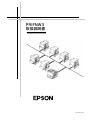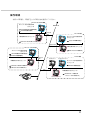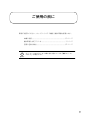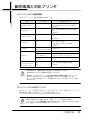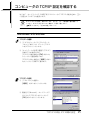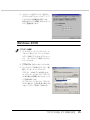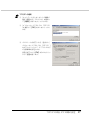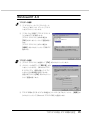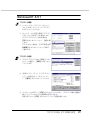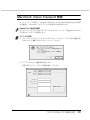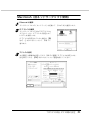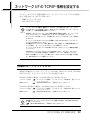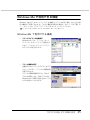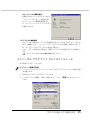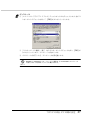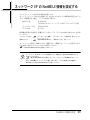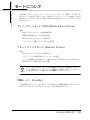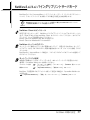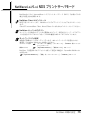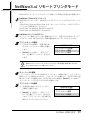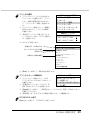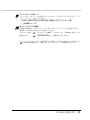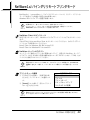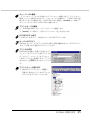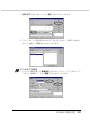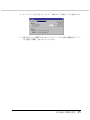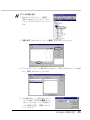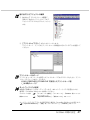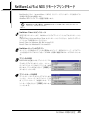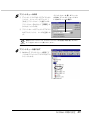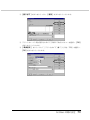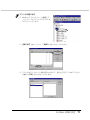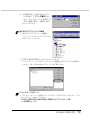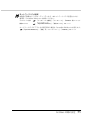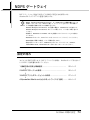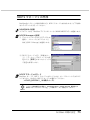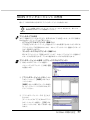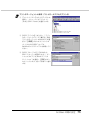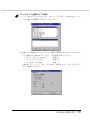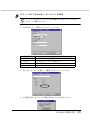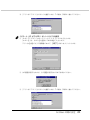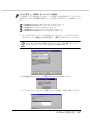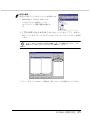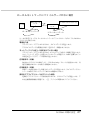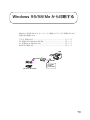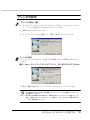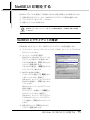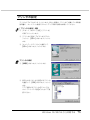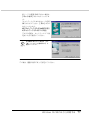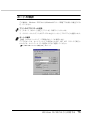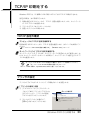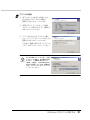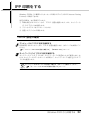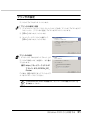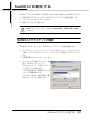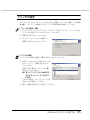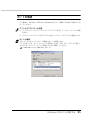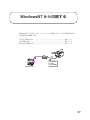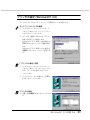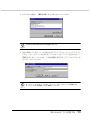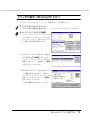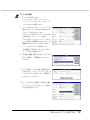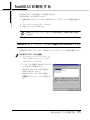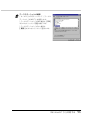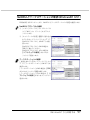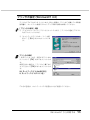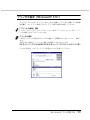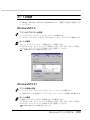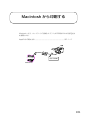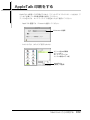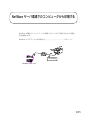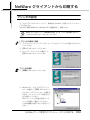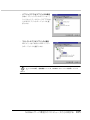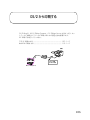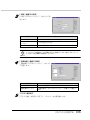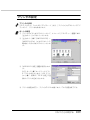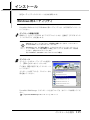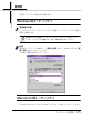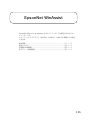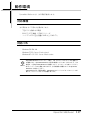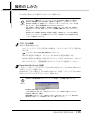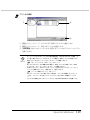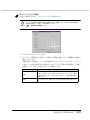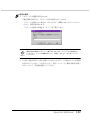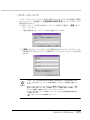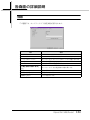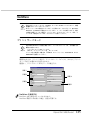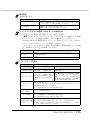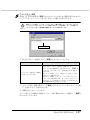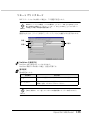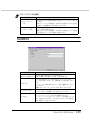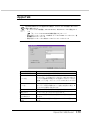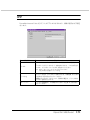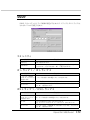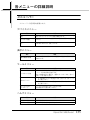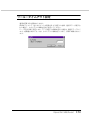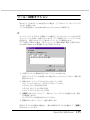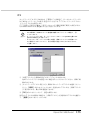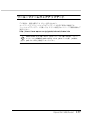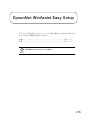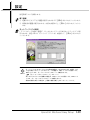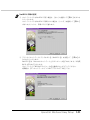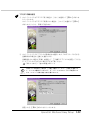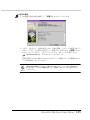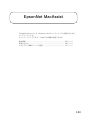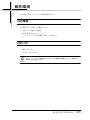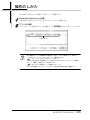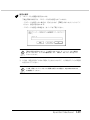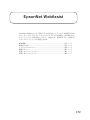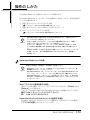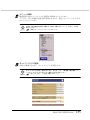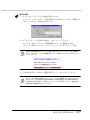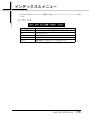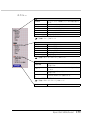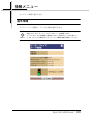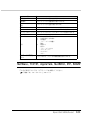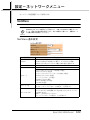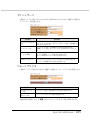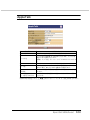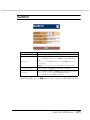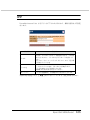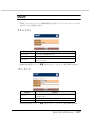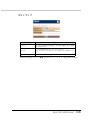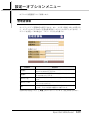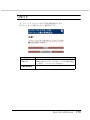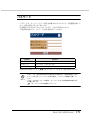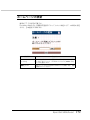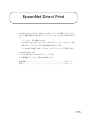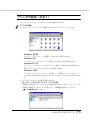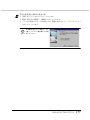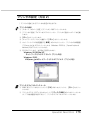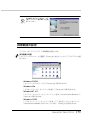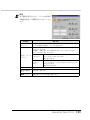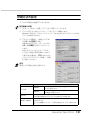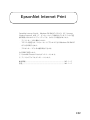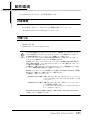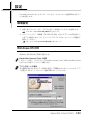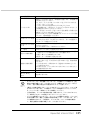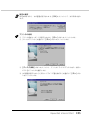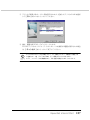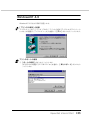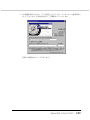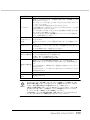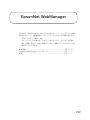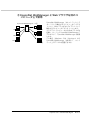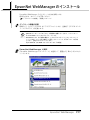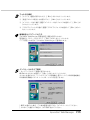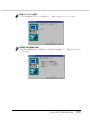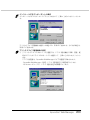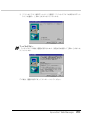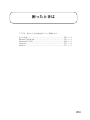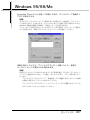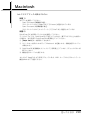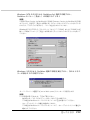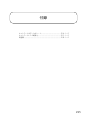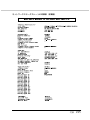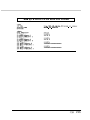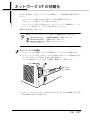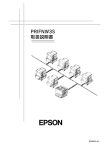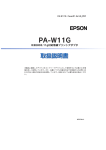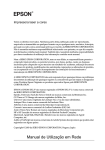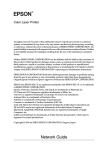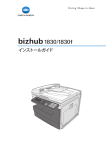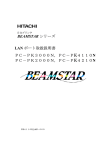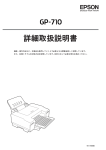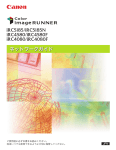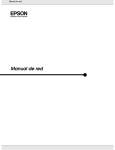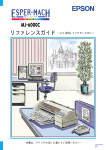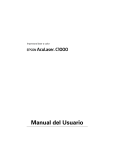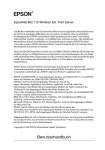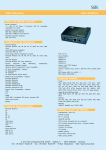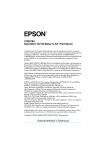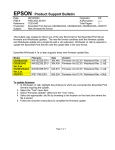Download EPSON PRIFNW3 取扱説明書
Transcript
PRIFNW3 取扱説明書 4013447-00 はじめに このたびは、タイプ B マルチプロトコル Ethernet I/F カード 100BASE-TX/10BASET 対応 PRIFNW3 をお買い求めいただき、誠にありがとうございます。 本 ネ ッ トワ ー ク I/F は NetWare 、EtherTalk 、Windows95/98 、WindowsMe、 WindowsNT/2000、OS/2 に対応したイーサネットカードです。当社プリンタのオプ ションインターフェイススロットに装着して使用します。 ご使用の前に本書をよくお読みになり、製品の性能を十分に発揮できますよう正しい取 り扱いをお願いいたします。 本製品を安全にお使いいただくために お買い求めいただきました弊社製品を安全かつ有効にお使いいただくために、製品をご 使用の際は、本書ならびに本製品を装着するプリンタの取扱説明書を必ずお読みくださ いますようお願いいたします。 ご注意 (1) 本書の内容の一部または全部を無断転載することは固くお断りします。 (2) 本書の内容については、将来予告なしに変更することがあります。 (3) 本書の内容については、万全を期して作成いたしましたが、万一ご不審な点や誤り、 記載漏れなど、お気付きの点がありましたらご連絡ください。 (4) 運用した結果の影響については、(3) 項にかかわらず責任を負いかねますのでご了承 ください。 (5) 本製品がお客様により不適当に使用された り、本書の内容に従わずに取り扱われた り、またはエプソンおよびエプソン指定の者 以外の第三者により修理・変更された こと等に起因して生じた障害等につきまし ては、責任を負いかねますのでご了承く ださい。 (6) エプソン純正品および、エプソン品質認定品以 外のオプションまたは消耗品を装着 し、それが原因でトラブルが発生した場合に は、保証期間内であっても責任を負い かねますのでご了承ください。この場合、修理などは有償で行います。 C セイコーエプソン株式会社 2000 2 このマニュアルの読み方 本書は、プリンタをネットワークで使用するための取扱説明書です。プリンタをネット ワークで使用するためには、本ネットワーク I/F の設定を行います。 次の順序でお読みください。 簡単セットアップガイドを参照してネットワーク I/F を取り付ける まず、簡単セットアップガイドを参照して、ネットワーク I/F をプリンタに取り付けて ください。 ご使用の前に ネットワーク I/F の機能と動作環境を説明します。 ネットワーク I/F の設定(ネットワーク I/F の設定をする方へ) ネットワーク I/F の設定をする方はお読みください。プリンタをネットワークの各環境 で使用するための、ネットワーク I/F の設定方法を説明します。 設定は、プリンタの電源をオンにした状態で行ってください。 プリンタの設定(プリンタを使用する方へ) ネットワークプリンタから印刷を行う方はお読みください。印刷を実行するまでの設定 手順を説明します。 設定は、プリンタの電源をオンにした状態で行ってください。 ネットワーク I/F は、各種ネットワーク OS やプロトコルに対応しています。次ページ の図をご覧になり、お使いの環境に合った設定をしてください。 3 動作環境 お使いの環境と、環境に合った印刷方法を確認してください。 Windows 95/98/Me環境 ネットワークI/Fの設定をする コンピュータ Ethernet 「TCP/IP印刷とIPP印刷の設定」 「NetBEUI印刷の設定」 TCP/IP IPP NetBEUI 印刷を実行するコンピュータ EtherTalk環境 ネットワークI/Fの設定をする コンピュータ 「AppleTalk印刷の設定」 「Windows 95/98/Meから印刷する」 AppleTalk 印刷を実行するコンピュータ (TCP/IP) Windows 2000/NT環境 ネットワークI/Fの設定をする コンピュータ 「Macintoshから印刷する」 「TCP/IP印刷とIPP印刷の設定」 「NetBEUI印刷の設定」 印刷を実行するコンピュータ TCP/IP IPP NetBEUI NetWare環境 NetWareサーバ NetWareクライアント ネットワークI/Fの設定をする コンピュータ 「NetWare印刷の設定」 「Windows 2000から印刷する」 「Windows NTから印刷する」 IPX 印刷を実行するコンピュータ 「NetWareサーバ環境下の コンピュータから印刷する」 NetWareクライアント 4 目次 はじめに......................................2 このマニュアルの読み方 ................3 目次 ............................................5 本書中のマーク、表記について .......8 ご使用の前に 本機の特長 ................................10 動作環境と対応プリンタ ..............11 各部の名称と働き .......................12 ネットワーク I/F の設定 (ネットワーク I/F の設定をする方へ) NetWare4.xJ バインダリリモートプ リンタモード........................... 42 NetWare4.xJ/5.xJ NDS リモートプ リンタモード........................... 48 NDPS ゲートウェイ .................. 54 設定の流れ............................................. 54 接続方法の決定と環境設定................ 55 NDPS マネージャの作成.................... 56 NDPS プリンタエージェントの作成57 ネットワーク I/F の設定 .................... 64 ダイヤルアップネットワーク使用時の 注意 ....................................... 65 ダイヤルアップ先にプライマリサーバ がある場合 .......................................... 65 ローカルネットワークにプライマリ サーバがある場合 ............................. 68 TCP/IP 印刷と IPP 印刷の設定 コンピュータの TCP/IP 設定を確認す る ...........................................15 Windows 95/98/Me ......................... 15 Windows 2000 .................................... 16 WindowsNT 4.0 .................................. 18 WindowsNT 3.51 ............................... 19 Macintosh(Open Transport 使用) 20 Macintosh(旧ネットワークソフト使 用)........................................................ 21 プリンタの設定 (プリンタを使用する方へ) Windows 95/98/Me から印刷する TCP/IP 印刷をする.................... 71 TCP/IP 設定の確認 ............................. 71 プリンタの設定 .................................... 71 ネットワーク I/F の TCP/IP 情報を設 定する.....................................22 IPP 印刷をする (Windows 95/98) ............................................. 72 同梱のユーティリティから ............... 22 ARP/PING コマンドから .................. 23 Windows Me で利用できる機能 ...... 25 IPP 印刷をする (Windows Me).. 73 NetBEUI 印刷の設定 ネットワーク I/F の NetBEUI 情報を 設定する..................................29 NET USE コマンドを実行する .....30 TCP/IP 設定の確認 ............................. 72 プリンタの設定 .................................... 72 TCP/IP 設定の確認 ............................. 73 IPP クライアントのインストール .... 73 プリンタの設定 .................................... 74 NetBEUI 印刷をする ................. 75 NetBEUI とクライアントの確認....... 75 プリンタの設定 .................................... 76 ポートの確認......................................... 78 AppleTalk 印刷の設定 ネットワーク I/F の AppleTalk 情報 を設定する...............................32 NetWare 印刷の設定 モードについて ..........................34 Windows 2000 から印刷する TCP/IP 印刷をする.................... 80 TCP/IP 設定の確認 ............................. 80 プリンタの設定 .................................... 80 IPP 印刷をする ......................... 82 使用上の注意 .............................35 TCP/IP 設定の確認 ............................. 82 プリンタの設定 .................................... 83 NetWare3.xJ/4.xJ バインダリプリ ントサーバモード .....................37 NetBEUI 印刷をする ................. 84 NetWare4.xJ/5.xJ NDS プリント サーバモード ...........................38 NetBEUI とクライアントの確認....... 84 プリンタの設定 .................................... 85 ポートの確認......................................... 86 NetWare3.xJ リモートプリンタ モード.....................................39 5 WindowsNT から印刷する 操作のしかた ........................... 118 TCP/IP 印刷をする .................... 88 各画面の詳細説明 .....................124 TCP/IP 設定の確認 ............................. 88 プリンタの設定 (WindowsNT 4.0) . 89 プリンタの設定(WindowsNT 3.51) ...............................................................91 情報 .......................................................124 NetWare...............................................125 NetBEUI ...............................................129 AppleTalk ............................................130 IPP .........................................................131 SNMP ...................................................132 IPP 印刷をする .......................... 94 TCP/IP 設定の確認 ............................. 94 プリンタの設定 .....................................94 NetBEUI 印刷をする .................. 95 NetBEUI とワークステーションの確認 (WindowsNT 4.0)............................. 95 NetBEUI とワークステーションの確認 (WindowsNT 3.51)......................... 97 プリンタの設定 (WindowsNT 4.0) . 98 プリンタの設定(WindowsNT 3.51) ...............................................................99 ポートの確認 ...................................... 100 Macintosh から印刷する 各メニューの詳細説明 ............... 133 メニューバー .......................................133 ツール−タイムアウト設定 ..............134 ツール−探索オプション ..................135 ツール−ファームウェアアップデート .............................................................137 EpsonNet WinAssist Easy Setup 起動........................................ 139 起動(CD-ROM から)......................139 起動(スタートメニューから)........139 設定........................................ 140 AppleTalk 印刷をする ............. 102 EpsonNet MacAssist NetWare サーバ環境下のコンピュー タから印刷する NetWare クライアントから印刷する ............................................ 104 プリンタの設定 .................................. 104 OS/2 から印刷する TCP/IP 印刷をする .................. 107 TCP/IP 設定....................................... 107 プリンタの設定 .................................. 109 NetBEUI 印刷をする ................ 110 NetBEUI の確認 ................................. 110 プリンタの設定 .................................. 110 動作環境 .................................145 対応機種 ...............................................145 対応 OS ................................................145 操作のしかた ........................... 146 タイムアウト時間とゾーンの設定 151 タイムアウト時間 ..............................151 ゾーン選択 ...........................................151 EpsonNet WebAssist 動作環境 .................................153 対応機種(コンピュータ)................153 対応する Web ブラウザ ...................153 ネットワーク I/F ................................153 操作のしかた ........................... 154 設定ユーティリティ インデックスとメニュー ............ 158 情報メニュー ........................... 160 インストールと削除 インストール ........................... 113 Windows 用ユーティリティ........... 113 Macintosh 用ユーティリティ ........ 114 削除 ....................................... 115 Windows 用ユーティリティ........... 115 Macintosh 用ユーティリティ ........ 115 EpsonNet WinAssist 基本情報 ...............................................160 NetWare、TCP/IP、AppleTalk、 NetBEUI、IPP、SNMP .................161 設定−ネットワークメニュー...... 162 NetWare...............................................162 AppleTalk ............................................164 NetBEUI ...............................................165 IPP .........................................................166 SNMP ...................................................167 動作環境 ................................. 117 対応機種 .............................................. 117 対応 OS ............................................... 117 6 設定ーオプションメニュー......... 169 管理者情報 .......................................... 169 リセット .............................................. 170 パスワード .......................................... 171 ホームページの更新 ......................... 172 EpsonNet Direct Print 付録 ネットワークステータスシート... 214 ネットワーク I/F の初期化 .........217 用語集 ....................................219 索引........................................ 224 動作環境 ................................. 174 対象機種 .............................................. 174 対象 OS ............................................... 174 設定 ....................................... 175 環境設定 .............................................. 175 プリンタの設定(方法 1)................ 176 プリンタの設定(方法 2)................ 178 探索範囲の設定 .................................. 179 印刷方式の設定 .................................. 181 EpsonNet Internet Print 動作環境 ................................. 183 対象機種 .............................................. 183 対象 OS ............................................... 183 設定 ....................................... 184 環境設定 .............................................. 184 Windows 95/98 ............................... 184 WindowsNT 4.0................................ 188 EpsonNet WebManager 動作環境 ................................. 193 サーバ .................................................. 193 クライアント ...................................... 193 管理できるデバイス ......................... 194 使用形態 .............................................. 194 EpsonNet WebManagaer の機能 196 EpsonNet WebManager のインス トール .................................. 197 起動 ....................................... 202 起動 ...................................................... 202 オンラインマニュアルの起動 ......... 203 困ったときは 全 OS 共通 .............................. 205 Windows 95/98/Me............... 207 WindowsNT/2000.................. 208 Macintosh............................. 210 NetWare................................ 211 7 本書中のマーク、表記について マークについて 本書中では、いくつかのマークを用いて重要な事項を記載しています。 マークが付いている記述は必ずお読みください。 それぞれのマークには、次のような意味があります。 この表示を無視して誤った取り扱いをすると、プリンタ本体、プリンタドライバ やユーティリティが正常に動作しないと想定される内容を記載しています。ま た、必ずお守りいただきたいこと(操作)を示しています。 補足説明や、知っておいていただきたいことを記載しています。 関連した内容の参照ページを示しています。 表記について 本文中にある「ネットワーク I/F」は、PRIFNW3 を指しています。 Microsoft Microsoft Microsoft Microsoft Microsoft Microsoft Windows 95 operating system 日本語版 Windows 98 operating system 日本語版 Windows Millennium Edition operating system 日本語版 Windows 2000 operating system 日本語版 WindowsNT operating system Version 4.0 日本語版 WindowsNT operating system Version 3.51 日本語版 本文中では、上記各オペレーティングシステムをそれぞれ、Windows 95、Windows 98、Windows Me、Windows 2000、WindowsNT 4.0、WindowsNT 3.51 と表記し ています。また、Windows 95、Windows 98、Windows Me、Windows 2000、 WindowsNT 4.0、WindowsNT 3.51 を総称する場合は、 「Windows」 、複数の Windows を併記する場合は「Windows 95/98/Me/2000/NT」のように、 Windows の表記を省略することがあります。 画面について 本書に掲載する Windows の画面は、特に指定がない限り Windows 98 の画面を使用 しています。 8 ご使用の前に 最初にお読みください。ネットワーク I/F の機能と動作環境を説明します。 本機の特長 ........................................................................................10 ページ 動作環境と対応プリンタ ...............................................................11 ページ 各部の名称と働き............................................................................12 ページ ネットワーク I/F のプリンタへの取り付け方法については、 「簡単セットアッ プガイド」をご覧ください。 9 本機の特長 ・ 本機は、プリンタをネットワークプリンタとして使うためのネットワーク I/F で す。プリンタのオプションインターフェイススロットに装着して使います。 本書にある設定を行うと、ネットワーク上のコンピュータからプリンタに印刷する ことができます。 ・ 10BASE-T/100BASE-TX 用 RJ-45 コネクタを装備しています。通信速度は、 ネッ トワークへの接続時に自動選択されます(手動での選択はできません)。 ・ 各種ネットワーク OS・プロトコルに対応しています。インターネット経由の印刷 プロトコルである、IPP(Internet Printing Protocol) にも対応しています。 ・ プリンタ MIB に対応したプリンタへ接続すると、SNMP、プリンタ MIB を使用し ての管理ができます。 ・ WindowsMe で提供されている、UPnP(Universal Plug and Play)機能に対応し ています。プリンタをネットワークに接続するだけで、プリンタが自動認識されま す。 ご使用の前に 10 動作環境と対応プリンタ ネットワーク I/F の動作環境 本ネットワーク I/F の動作環境は次の通りです。 OS バージョン 対応プロトコル Windows 95/98 -- ・ TCP/IP(EpsonNet Direct Print 使用) ・ IPP(EpsonNet Internet Print 使用) ・ NetBEUI Windows Me -- ・ TCP/IP(EpsonNet Direct Print 使用) ・ IPP ・ NetBEUI Windows 2000 -- ・TCP/IP(LPR、Standard TCP/IP Port) ・IPP ・NetBEUI Windows NT Macintosh NetWare ・ 4.0 ・3.51 ・ TCP/IP(LPR) ・ IPP(NT3.51 を除く) (EpsonNet Internet Print 使用) ・ NetBEUI ・ 漢字 Talk7.5.x ・ AppleTalk ・ MacOS 7.6.x/8.x/9.x ・3.xJ ・バインダリモード ・ 4.1xJ/4.2J ・ IntranetWare-J ・ NDS モード ・ バインダリエミュレーションモード ・ 5J/5.1J ・ NDS モード ・ NDPS OS/2 Warp ・V3 (OS/2 Warp Connect、 ・V4 OS/2 Warp Server) ・TCP/IP(Warp 付属の lprportd) ・NetBEUI ・ WindowsNT は、WindowsNT(Intel 版)にのみ対応しています。 ・ MacOS9 のマルチユーザ環境には対応していません。 ・ 本製品を、ダイヤルアップルータをご使用の環境に設置する場合、ネットワーク I/F には、必ずそのセグメントの設定に合った IP アドレスを設定してください。 正しいアドレスを設定しないと、不必要なダイヤルアップが行われてしまう可能 性があります。 ネットワーク I/F の対応プリンタ 本ネットワーク I/F を使用できるプリンタについては、エプソン販売のホームページで 最新情報をご覧いただけます。アドレスは次の通りです。 http://www.i-love-epson.co.jp/guide/network/index.htm Adobe Acrobat 4.0 をお使いの方は、上記ホームページをご覧になる前に、メ ニューの [ ファイル ]-[ 環境設定 ]-[Web Capture] にある、[Web リンクを開く ] の項 目を、[Web ブラウザ内 ] と設定しておいてください。 ご使用の前に 11 各部の名称と働き ネットワーク I/F の各部の名称と機能を説明します。 ① RJ-45 コネクタ ②ステータスシートボタン ③ステータスランプ(赤 / 緑 / オレンジ) ③データランプ(緑) ① RJ-45 コネクタ Ethernet ケーブルを接続します。Ethernet ケーブルは、 ツイストペアケーブル(カテ ゴリー 5)を使用してください。10BASE-T 、100BASE-TX のどちらにも使えます。 ②ステータスシートボタン このボタンを約 1 秒押すと、ネットワークステータスシートが印刷されます。ネット ワークステータスシートには、ネットワーク I/F の現在の設定状況が印刷されます。ま た、このボタンを押し続けながらプリンタの電源を入れると、ネットワーク I/F が初期 化されて工場出荷時の設定に戻ります。この場合、ボタンは 20 秒以上(インクジェッ トプリンタの場合は 30 秒以上)押し続けてください。 次の場合、ネットワークステータスシートは印刷できません。 ・プリンタが印刷不可状態のとき ・プリンタが印刷中のとき プリンタの電源投入後、しばらくの間ネットワーク I/F のランプが赤点灯 / 緑点灯に なります(初期化動作中です)。 赤点灯 / 緑点灯になっている間はステータスシートボタンを押さないでください。ス テータスシートボタンを押すと、ネットワーク I/F が工場出荷時の設定に戻ってしま います。また、ネットワークステータスシートが正しく印刷されません。 ③通信状態表示ランプ ネットワーク I/F の状態を示します。 ステータスランプ データランプ 状態 緑点灯 点灯 10BASE-T で接続されている状態 緑点灯 点滅 10BASE-T でデータ送受信中 オレンジ点灯 点灯 100BASE-TX で接続されている状態 オレンジ点灯 点滅 100BASE-TX でデータ送受信中 赤点灯 点灯 初期化動作中 赤点滅 点滅 ファームウェア更新中 赤点滅 点灯 エラー ご使用の前に 12 ネットワーク I/F の設定 (ネットワーク I/F の設定をする方へ) ネットワーク I/F の設定をする方はお読みください。プリンタをネットワークの 各環境で使用するための、ネットワーク I/F の設定方法を説明します。 TCP/IP 印刷と IPP 印刷の設定 ............................................................. 14 NetBEUI 印刷の設定................................................................................. 28 AppleTalk 印刷の設定 ..............................................................................31 NetWare 印刷の設定 ................................................................................ 33 ページ ページ ページ ページ ネットワークI/F TCP/IP(IPP)情報 NetBEUI情報 AppleTalk情報 NetWare(IPX)情報 ネットワークI/Fの設定 13 TCP/IP 印刷と IPP 印刷の設定 プリンタを TCP/IP 環境で使用するための、ネットワーク I/F の設定方法を説明 します。プリンタを TCP/IP 印刷および IPP 印刷で使うためには、この章で説 明する設定が必要です。 次の手順で設定します。 ① ネットワーク I/F の設定に使うコンピュータの TCP/IP 設定を確認します。 コンピュータの TCP/IP 設定を確認する ............................................. 15 ページ ② ネットワーク I/F に TCP/IP 情報を設定します。 ネットワーク I/F の TCP/IP 情報を設定する ....................................... 22 ページ TCP/IP 印刷および IPP 印刷のできる環境 IPアドレス(例) 192.162.100.202 ネットワークI/F ネットワークI/Fの設定 TCP/IP情報 IPアドレス(例) 192.162.100.201 ・Windows 95/98/Me ・Windows 2000 Server/Professional ・Windows NT Server/Workstation ・OS/2 14 コンピュータの TCP/IP 設定を確認する はじめに、ネットワーク I/F の設定に使うコンピュータに TCP/IP が組み込まれ、正し く設定されていることを確認します。 IP アドレスなどを設定、変更するときは、必ずネットワーク管理者が値を確認して ください。IP アドレスが分からない場合は、下記をご覧ください。 「困ったときは」-「全 OS 共通」 205 ページ Windows 95/98/Me TCP/IP の確認 ① [ マイコンピュータ ] の [ コントロール パネル ] にある [ ネットワーク ] アイコ ンをダブルクリックします。 ② [ ネットワークの設定 ] 画面に [TCP/IP] があることを確認します。 [TCP/IP] がある場合は [OK] ボタンを クリックして画面を閉じます。 [TCP/IP] がない場合は、[ 追加 ] ボタン をクリックして手順 2 に進みます。 TCP/IP の追加 ① [ プロトコル ] を選択し、 [ 追加 ] ボタンをクリックします。 ② 製造元で [Microsoft]、ネットワークプ ロトコルで [TCP/IP] をクリックして、 [OK] ボタンをクリックします。 TCP/IP 印刷と IPP 印刷の設定 15 ③ インストールが終了したら、追加した [TCP/IP] をダブルクリックして、IP ア ドレスなどの必要事項を設定します。 設定が終了したら [OK] ボタンをクリッ クして画面を閉じます。 Windows 2000 TCP/IP の確認 ① [ マイコンピュータ ] の [ コントロール パネル ] にある [ ネットワークとダイヤ ルアップ接続 ] アイコンをダブルクリッ クし、[ ローカルエリア接続 ] をダブル クリックします。 ② [プロパティ ] ボタンをクリックします。 ③ [ ローカルエリア接続のプロパティ ] 画 面で [ インターネットプロトコル (TCP/IP)] があることを確認します。 [ インターネットプロトコル(TCP/IP) ] がある場合は [OK] ボタンをクリック して画面を閉じます。 [ インターネットプロトコル(TCP/IP) ] がない場合は、[ インストール ] ボタ ンをクリックして手順 2 に進みます。 TCP/IP 印刷と IPP 印刷の設定 16 TCP/IP の追加 ① [ ネットワークコンポーネントの種類の 選択 ] 画面から [ プロトコル ] を選択し て [ 追加 ] ボタンをクリックします。 ② [ インターネットプロトコル(TCP/IP) ] を選択して [OK] ボタンをクリックし ます。 ③ インストールが終了したら、追加した [ インターネットプロトコル(TCP/IP)] をダブルクリックして、IP アドレスなど の必要事項を設定します。 設定が終了したら [OK] ボタンをクリッ クして画面を閉じます。 TCP/IP 印刷と IPP 印刷の設定 17 WindowsNT 4.0 TCP/IP の確認 ① [ マイコンピュータ ] の [ コントロール パネル ] にある [ ネットワーク ] アイコ ンをダブルクリックします。 ② [ プロトコル ] 画面に [TCP/IP プロトコ ル ] があることを確認します。 [TCP/IP プロトコル ] がある場合は [OK] ボタンをクリックして画面を閉じ ます。 [TCP/IP プロトコル ] がない場合は、 [ 追加 ] ボタンをクリックして手順 2 に 進みます。 TCP/IP の追加 ① [TCP/IP プロトコル ] を選択して [OK] ボタンをクリックします。 ② インストールが終了して [ 閉じる ] ボタ ンをクリックすると、[Microsoft TCP/ IP のプロパティ ] 画面が開いて IP アド レスなどの必要事項を設定できます。 設定が終了したら [OK] ボタンをクリッ クして画面を閉じます。 ③ TCP/IP 印刷を行えるようにする場合は [ サービス ] タブをクリックし、[ 追加 ] ボ タンをクリックして [Microsoft TCP/IP 印刷 ] を追加します。 TCP/IP 印刷と IPP 印刷の設定 18 WindowsNT 3.51 TCP/IP の確認 ① [ メイン ] グループの [ コントロールパ ネル ] にある [ ネットワーク ] アイコン をダブルクリックします。 ② [ネットワークの設定]画面に [TCP/IP プロトコル ] があることを確認します。 [TCP/IP プロトコル ] がある場合は [OK] ボタンをクリックして、画面を閉 じます。 TCP/IP がない場合は、 [ ソフトウェア の追加 ] ボタンをクリックして手順 2 に進みます。 TCP/IP の追加 ① [TCP/IP プロトコルおよび関連コンポー ネント ] を選択し、 [ 続行 ] ボタンをク リックします。 ② [ 接続ユーティリティ ] と [TCP/IP ネッ トワーク印刷サポート ] をチェックし て、[ 続行 ] ボタンをクリックします。 ③ インストールが終了して [OK] ボタンをクリックすると、[TCP/IP の構成 ] 画面が 開いて IP アドレスなどの必要事項を設定できます。 設定が終了したら [OK] ボタンをクリックして画面を閉じます。 TCP/IP 印刷と IPP 印刷の設定 19 Macintosh(Open Transport 使用) ネットワーク I/F の設定に、EpsonNet WebAssist や EpsonNet WebManager を使用 する場合は、Macintosh にも IP アドレスを設定する必要があります。 AppleTalk の経由先確認 コントロールパネルで [AppleTalk] アイコンをダブルクリックし、経由先が [Ethernet] に設定されていることを確認します。 アドレスの設定 ① コントロールパネルの [TCP/IP] をダブルクリックします。このとき次の画面が表 示されたら、[ はい ] ボタンをクリックしてください。 ② IP アドレスなどの必要事項を設定します。 設定が終了したら、[TCP/IP] 画面を閉じてください。 TCP/IP 印刷と IPP 印刷の設定 20 Macintosh(旧ネットワークソフト使用) Ethernet の確認 コントロールパネルの [ ネットワーク ] を起動して、[EtherTalk] を選択します。 IP アドレスの確認 コントロールパネルで [MacTCP]アイコンを ダブルクリックし、IP アドレスが設定されて いることを確認します。 IP アドレスが設定されていない場合は、[ 詳 しく ...] ボタンをクリックして、手順 3 に 進みます。 アドレスの設定 次の画面で必要事項を設定してから、手順 2 の画面で IP アドレスを設定します。 設定が終了したら、 [OK] ボタンをクリックして画面を閉じてください。 TCP/IP 印刷と IPP 印刷の設定 21 ネットワーク I/F の TCP/IP 情報を設定する コンピュータの TCP/IP 設定を確認したら、ネットワーク I/F に IP アドレスを設定し ます。設定方法には、次の 2 つがあります。 ・ 同梱のユーティリティから ・ ARP/PING コマンドから ・レーザープリ ンタの場合、機種によってはプリンタの 操作パネルから、ネットワー ク I/F の IP アドレスを設定できます。操作パネルからの設定については、プリンタ に付属している取扱説明書を参照してください。 ・本製品を、ダイヤルアップルータをご使用の環境に設置する場合、ネットワーク I/F には、必ずそのセグメントの設定に合った IP アドレスを設定してください。 正しいアドレ スを設定しないと、不必要なダイヤルアッ プが行われてしまう可能性 があります。 ・ネットワーク I/F の IP アドレスには、 初期値に [192.168.192.168] というプライベー トアドレスが設定されています。 他の機器の IP アドレスがこの値と重複するときは、重複している機器の電源をオフ にした状態で、ネットワーク I/F の IP アドレスを変更してください。 ネットワーク I/F の IP アドレスを変更するときは、必ずネットワーク管理者に確認 してください。 ・ARP/PING コマンドからは IP アドレスのみ設定できます。サブネットマスクやゲー トウェイアドレスも設定する場合は、同梱のユーティリティを使用してください。 ・OS/2 では同梱のユーティリティが使えません。OS/2 で IP アドレスを設定する場合 は、ARP/PING コマンドを使用してください。 同梱のユーティリティから 本 製品 に同 梱され てい るユ ーティ リテ ィ、EpsonNet WinAs sist ま たは EpsonNet MacAssist から、ネットワーク I/F の IP アドレスを設定できます。 Windows をお使いの場合は、EpsonNet WinAssist をお使いください。 インストール方法 操作のしかた 「インストールと削除」-「インストール」-「Windows ティ」113 ページ 「EpsonNet WinAssist」-「操作のしかた」118 ページ 用ユーティリ Macintosh をお使いの場合は、EpsonNet MacAssist をお使いください。 インストール方法 操作のしかた 「インストールと削除」-「インストール」-「Macintosh 用ユーティリ ティ」114 ページ 「EpsonNet MacAssist」-「操作のしかた」146 ページ 設定済みの、ネットワーク I/F の IP アドレスを変更する場合は、 EpsonNet WebAssist もお使いいただけます。 「EpsonNet WebAssist」-「操作のしかた」154 ページ TCP/IP 印刷と IPP 印刷の設定 22 ARP/PING コマンドから ARP/PING コマンドから、 ネットワーク I/Fの IPアドレスを設定する手順を説明します。 ARP/PING コマンドは、次の条件の両方を満たしたときに使えます。 ・ 設定に使うコンピュータが、ネットワーク I/F と同じセグメントにあるとき ・ Windows 95/98/Me/NT/2000、OS/2 に TCP/IP が正常に組み込まれ、設定され ている場合 レーザープリンタをお使いの場合は、次の操作の前に、プリンタの操作パネルの [IP アドレスセッテイ ] で [PING] が選択されていることを確認してください。[PING] が 選択されていない場合は、ARP/PING コマンドからの IP アドレス設定ができません。 プリンタの操 作パネルからの設定については、プリンタ に付属の取扱説明書をご覧 ください。 ネットワーク I/F の IP アドレスを 192.168.100.201(プライベートアドレス)に設定 する場合を例に説明します。 ゲートウェイアドレスの設定 設定に使うコンピュータに、ゲートウェイアドレスを設定します。 ・ ゲートウェイになるサーバやルータがある 場合、そのサーバやルータのアドレスを 設定します。 ・ ゲートウェイがない場合は自分自身のコンピュータの IPアドレスをゲートウェイア ドレスに設定します。 「コンピュータの TCP/IP 設定を確認する」15 ページ プリンタと MS-DOS プロンプトの起動 ネットワークに接続したプリンタの電源をオンにし、コンピュータで [MS-DOS プロン プト ] を起動します。 同一セグメント内のコンピュータへの ping コマンド実行 同一セグメント内の動作中コンピュータ、またはルータやゲートウェイがあればそれら に対して PING コマンドを実行します。設定に使用しているコンピュータ以外の機器に 対して、PING コマンドを実行してください。 書式) ping_ 最寄りのコンピュータなどの IP アドレス(_ は半角スペース) 例) IP アドレス 192.168.100.101 のコンピュータがある場合 C:¥>ping_192.168.100.101 PING コマンドが成功すると、「Reply from 192.168.100.101: bytes=32 time<10ms TTL=255」というメッセージが表示されます (time などの値は変動します )。 TCP/IP 印刷と IPP 印刷の設定 23 arp コマンド実行 arp コマンドを実行して、ネットワーク I/F に設定したい IP アドレスを、ネットワーク I/F の MAC アドレスと関連付けます。 ・ IP アドレスは、ほかのネットワーク機器やコンピュータですでに使用されている IP アドレスと重複しないようにしてください。 ・ MAC アドレスは、ネットワークステータスシートで確認できます。 「ネットワークステータスシート」214 ページ 書式) arp_-s_ ネットワーク I/F に設定したい IP アドレス _ ネットワーク I/F の MAC アドレス(_ は半角スペース) 例) C:¥>arp_-s_192.168.100.201_00-00-48-93-00-00 ネットワーク I/F への ping コマンド実行 ping コマンドを実行して、ネットワーク I/F の IP アドレスを設定します。 書式) ping_ 手順 4 でネットワーク I/F に設定した IP アドレス (_ は半角スペース) 例) C:¥>ping_192.168.100.201 ping コマンドが成功すると、 「Reply from 192.168.100.201: bytes=32 time<10ms TTL=255」というメッセージが表示されます(time などの値は変動します)。 ここで表示された IP アドレスが 192.168.100.201 であることを確認します。 ・ ここで「time out」などのメッセージが表示された場合、IP アドレスは正しく登 録されていません。手順 3 から、再度設定をしてください。 ・ ping コマンドで IP アドレスを設定した場合、サブネットマスクは IP アドレスの クラスによって自動的に変更されます。ネットワーク環境に合わせてサブネット マスクおよびデフォルトゲートウェイを変更する場合は、EpsonNet WinAssist か ら設定してください。 ネットワークステータスシートの印刷 ステータスシートボタンを押して、ネットワークステータスシートを印刷します。 ネットワークステータスシートに、ネットワーク I/F に設定した IP アドレスが印刷さ れます。ここで IP アドレスが正しく設定できたことを確認します。 「ネットワークステータスシート」214 ページ TCP/IP 印刷と IPP 印刷の設定 24 Windows Me で利用できる機能 Windows Me から、本ネットワーク I/F を装着したプリンタを使う場合、次のような便 利な機能がご利用になれます。これらの機能を使用する場合は、次のページをご覧にな り、[ ユニバーサル プラグ アンド プレイ ] をインストールしてください。 「ユニバーサル プラグ アンド プレイのインストール」26 ページ WindowsMe で利用できる機能 ・ プリンタアイコンの自動表示 Windows Me では、プリンタ(ネット ワーク I/F)をネットワークに接続する だけで、[ マイネットワーク ] にプリン タアイコンが表示されます。 ・ プリンタ情報の表示 自動表示されたプリンタアイコンをダブ ルクリックすると、プリンタの簡易情報 が表示されます。 プリンタの簡易情報表示には、Web ブ ラウザを使用します。Web ブラウザは、 Windows Me に標準で組み込まれている ものをお使いいただけます。 TCP/IP 印刷と IPP 印刷の設定 25 ・ ネットワーク I/F 情報の表示 自動表示されたプリンタアイコンを右ク リックして [ プロパティ ] を選択すると、 ネットワーク I/F の簡易情報が表示さ れ、ネットワーク I/F の IP アドレスなど を確認できます。 ・IP アドレスの自動設定 セグメント内で適切な IP アドレスが自動的に割り当てられる (DHCP サーバまたは UPnP の機能によって、ネットワーク I/F の IP アドレスが自動的に設定される)た め、ネットワーク I/F の IP アドレス設定が不要です。 ただし、TCP/IP 印刷をする場合は、手動で IP アドレスを設定することをお勧めし ます。 「ネットワーク I/F の TCP/IP 情報を設定する」22 ページ ユニバーサル プラグ アンド プレイのインストール 次の手順でインストールします。 インストール画面の起動 ① [マイコンピュータ ] の [ コ ントロールパネル ]に ある、[アプリケーションの追加と削除 ]を起動します。 ② [Windows ファイル ] タブをクリックします。 ③ [ コンポーネントの種類 ] 一覧の [ 通信 ] をクリックし、 [ 詳細 ] ボタンをクリック します。 TCP/IP 印刷と IPP 印刷の設定 26 インストール ① [ ユニバーサル プラグ アンド プレイ ] チェックボックスをチェックします。他のコ ンポーネントのチェックを外して、[OK] ボタンをクリックします。 ② [ コンポーネントの種類 ] 一覧で、他のコンポーネントのチェックを外し、[OK] ボ タンをクリックします。インストールが始まります。 ③ インストールが終了したら、コンピュータを再起動します。 Windows を CD-ROM からセットアップした場合は、その CD-ROM をコンピュータ に挿入するように求めるメッセージが表示されます。 TCP/IP 印刷と IPP 印刷の設定 27 NetBEUI 印刷の設定 プリンタを NetBEUI 環境で使用するための、ネットワーク I/F の設定方法を説 明します。 次の手順で設定します。 ① ネットワーク I/F の NetBEUI 情報を設定します。 ネットワーク I/F の NetBEUI 情報には、初期値が設定されています。初期値 を使う場合は、ここでの設定は必要ありません。 ネットワーク I/F の NetBEUI 情報を設定する .................................29 ページ ② Windows 2000/NT サーバ環境でお使いの場合は、ネットワーク I/F に対し て、NET USE コマンドを実行します。 NET USE コマンドを実行する ........................................................30 ページ NetBEUI 印刷のできる環境 NetBIOS名 ワークグループ名 デバイス名 ネットワークI/F ネットワークI/Fの設定 NetBEUI情報 ・Windows 95/98/Me ・Windows 2000 Server/Professional ・Windows NT Server/Workstation ・OS/2 28 ネットワーク I/F の NetBEUI 情報を設定する ネットワーク I/F の NetBEUI 情報を設定します。 ネットワーク I/F の NetBEUI 情報には、あらかじめ次のような初期値が設定されてい ます。初期値を使う場合、ここでの設定は不要です。 ・ NetBIOS 名: EPXXXXXX (XXXXXX はネットワーク I/F の MAC アドレスの下 6 桁) ・ ワークグループ名: WORKGROUP ・ デバイス名: EPSON 初期値を変更する場合は、同梱されているユーティリティ EpsonNet WinAssist をお使 いください。 インストール方法 操作のしかた 「インストールと削除」-「インストール」-「Windows 用ユーティリ ティ」113 ページ 「EpsonNet WinAssist」-「操作のしかた」118 ページ ネット ワークの設定に不慣れな方は、画面 に従って簡単にネットワーク設 定ができる、 EpsonNet WinAssist Easy Setup をお使いください。 「EpsonNet WinAssist Easy Setup」138 ページ ・ネットワーク I/F の IP アドレスが設定されている場合は、EpsonNet WebAssist も お使いいただけます。 「EpsonNet WebAssist」 「設定 - ネットワークメニュー」 「NetBEUI」 165 ページ ・OS/2 では同梱のユーティリティが使えませんので、 これらの設定をする場合は、 Windows から EpsonNet WinAssist をお使いください。 NetBEUI 印刷の設定 29 NET USE コマンドを実行する Windows 2000/NT サーバ環境で、NetBEUI を使って接続する場合は、Windows 2000/NT の仕様上、NET USE コマンドを実行することをお勧めします。ネットワー ク I/F の設定をする方は、次の設定を行ってください。 サービスの確認 [ コントロールパネル ] の [ ネットワークとダイヤルアップ接続 ] または [ ネットワー ク ] を開き、次のサービスがあることを確認します。次のサービスがない場合は、 [ イ ンストール ]、[ 追加 ] または [ ソフトウェアの追加 ] ボタンをクリックして追加し てください。 ・ Windows 2000 [ ローカルエリア接続のプロパティ ] 画面で、[Microsoft ネットワーク用クライアン ト ] があることを確認します。 ・ WindowsNT 4.0 [サービス]画面で[ワークステーション]または[サーバー]があることを確認します。 ・ WindowsNT 3.51 [ ネットワークの設定 ] 画面で [ ワークステーション ] または [ サーバー ] が組み込 まれていることを確認します。 コマンド実行 コマンドプロンプトを起動して、次のコマンドを実行します。 書式) 例) NET_USE_ プリンタポート :_¥¥ ネットワーク I/F の NetBIOS 名 ¥ ネットワーク I/F のデバイス名(_ は半角スペース) LPT1 に設定する場合 C:¥>NET_USE_LPT1:_¥¥EPxxxxxx¥EPSON NetBEUI 印刷の設定 30 AppleTalk 印刷の設定 プリンタを AppleTalk 環境で使用するための、ネットワーク I/F の設定方法を説 明します。 AppleTalk 情報には初期値が設定されており、そのままでも印刷は可能です。初 期値を使う場合は、ここでの設定は必要ありません。 ネットワーク I/F の AppleTalk 情報を設定する........................................... 32 ページ AppleTalk 印刷のできる環境 プリンタ名 エンティティタイプ ゾーン名 ネットワーク番号 ネットワークI/F ネットワークI/Fの設定 AppleTalk情報 Macintosh (漢字Talk7.5.x、MacOS 7.6.x/8.x/9.x) 31 ネットワーク I/F の AppleTalk 情報を設定する AppleTalk 情報の初期値は次の通りです。このままでも印刷は可能です。初期値を使う 場合、ここでの設定は不要です。 ・ プリンタ名: プリンタ名 - ネットワーク I/F の MAC アドレスの下 6 桁 ・ エンティティタイプ: プリンタから自動取得した値 ・ ゾーン名: 自動取得 ・ ネットワーク番号: 自動取得 初期値を変更する場合は、同梱されているユーティリティをお使いください。 Macintosh から設定する場合は、EpsonNet MacAssist をお使いください。 インストール方法 操作のしかた 「インストールと削除」-「インストール」-「Macintosh 用ユーティリ ティ」114 ページ 「EpsonNet MacAssist」-「操作のしかた」146 ページ Windows から設定する場合は、EpsonNet WinAssist をお使いください。 インストール方法 操作のしかた 「インストールと削除」-「インストール」-「Windows 用ユーティリ ティ」113 ページ 「EpsonNet WinAssist」-「操作のしかた」118 ページ ネットワーク I/F の IP アドレスが設定されている場合は、EpsonNet WebAssist も お使いいただけます。 「EpsonNet WebAssist」-「設定 - ネットワーク」-「AppleTalk」164 ページ AppleTalk 印刷の設定 32 NetWare 印刷の設定 プリンタを NetWare 環境で使用するための、ネットワーク I/F の設定方法を説 明します。お使いの NetWare のバージョンやモードにより、設定方法が異なり ます。 次の手順で設定します。 ① NetWare のユーティリティから、プリンタ情報を設定します(リモートプリ ンタモード、および NDPS ゲートウェイ経由の一部のモードのみ) 。 ② ネットワーク I/F に NetWare 情報を設定します。 IntranetWare-J をお使いの方は、NetWare4.xJ を IntranetWare-J に置き換えて お読みください。 モードについて .............................................................................................34 ページ 使用上の注意 .................................................................................................35 ページ NetWare3.xJ/4.xJ バインダリプリントサーバモード .......................37 ページ NetWare4.xJ/5.xJ NDS プリントサーバモード..................................38 ページ NetWare3.xJ リモートプリンタモード ..................................................39 ページ NetWare4.xJ バインダリリモートプリンタモード .............................42 ページ NetWare4.xJ/5.xJ NDS リモートプリンタモード..............................48 ページ NDPS ゲートウェイ....................................................................................54 ページ ダイヤルアップネットワーク使用時の注意 ...........................................65 ページ NetWare 印刷のできる環境 ・NetWare3.1J/3.11J/3.12J/3.2J NetWareサーバ ・NetWare4.1J/4.11J/4.2J (NDS/バインダリエミュレーション) ・IntranetWare-J (NDS/バインダリエミュレーション) ・NetWare5J/5.1J(NDS/NDPS) ネットワークI/Fの設定 モード フレームタイプ 各モードのサーバ名など ネットワークI/F NetWare(IPX)情報 NetWareクライアント ・NetWareがサポートしているクライアント環境 ・本製品のプリンタドライバが使える環境 33 モードについて NetWare にはプリントサーバモードとリモートプリンタモード、待機モードがあり、使 用 するモ ードは 自由に 設定で きます。通 常はプ リント サーバ モード をお勧 めし ます。 NetWare ファ イルサーバのユーザ数に余裕がない場 合はリモートプリンタモードでお 使いください。 プリントサーバモード (NDS/Bindery Print Server) 特徴 ・ 8 台までのファイルサーバを同時接続可能 ・ 直接印刷を制御するので印字速度が速い ・ NetWare のユーザアカウントを使用する ・ プリントキューは最大 32 ジョブまで登録可能 リモートプリンタモード (Remote Printer) 特徴 ・ NetWare のユーザアカウントを使用しない ・ リモートプリンタを制御するプリントサーバが必要 ・ プリンタの接続は、NetWare3.xJ で最大 16 台、NetWare4.xJ、IntranetWare-J、 NetWare5.xJ では最大 255 台まで可能 リモートプリ ンタモードでは、プリンタの電源を入れた ときに一時的にユーザアカ ウントを使用 します。ユーザアカウントに余裕がない 場合は、クライアントがファ イルサーバにログインする前にプリンタの電源をオンにしてください。 待機モード(Standby) 工場出荷時はこのモードです。本モードでは NetWare の機能は動作しませんが、SAP/ RIP などの一部プロトコルがネットワーク上に流れる場合があります。 NetWare 印刷の設定 34 使用上の注意 テキストファイルの印刷での注意 NetWare の NPRINT コマンドや DOS のリダイレクションを利用してテキストファイル を印刷する場合、クライアントの環境によっては文字化けやキャラクタずれの起きる可 能性があります。 IPX ルーティングプロトコル“NLSP”での注意点 NetWare4.xJ 以降は IPX ルーティングプロトコル“NLSP”を設定できますが、本ネッ トワーク I/F は“NLSP”に対応していません。RIP/SAP により通信を制御しています。 ルーティングプロトコルの選択肢には ① NLSP と RIP/SAP ② RIP/SAP 専用がありま すが、 “NLSP と RIP/SAP”が指定されている状態で、任意に RIP、SAP のバインドを 外した場合、ネットワーク I/F はファイルサーバや NDS との通信ができなくなります ので、ご注意ください(参照:ユーティリティ INETCFG の、 “プロトコル”および“バ インド”タスク内)。 バインダリと NDS に関する注意点 ・ バインダリコンテキスト・パスは、サーバコンソールから SET BINDERY CONTEXT コマンドで確認できます。 ・ バインダリコンテキスト・パスが設定されていない場合や、NDS 非対応のクライア ントから、別のコンテキストの印刷環境も使 用したい場合には、そのコンテキスト をバインダリコンテキストに指定する必要があります。AUTOEXEC.NCF ファイル 内に、SET BINDERY CONTEXT コマンドで設定します。 詳しくは NetWare4.xJ/5.xJ のマニュアルをご覧ください。 NetWare 印刷の設定 35 NDS コンテキストの表示・印刷 NDS コンテキストについて、ネットワークステータスシートと EpsonNet WebAssist では、ASCII 文字のみを正しく表示できます。 ネットワーク I/F 情報取得時間について ネット ワークに接続したプリンタの電源を 投入してから、NetWare サーバに認識され るまで最大2分の時間がかかります。その間、ネットワークステータスシートには正し い情報が反映しませんので、ご注意ください。 フレームタイプについて IPX をバイン ドするフレームタイプは、同一ネットワーク内にあるすべての NetWare サーバ、IPX ルータで統一する必要があります。 複数のフレームタイプを同一ネットワークでお使いの場合、すべての NetWare サーバ、 IPX ルータにそれらをバインドしてください。 NetWare 印刷の設定 36 NetWare3.xJ/4.xJ バインダリプリントサーバモード NetWare3.xJ/4.xJ/IntranetWare-J のプ リントサーバモード(バイ ンダリエミュレー ション)でネットワーク I/F をお使いになる場合の設定方法を説明します。 NetWare3.xJ のプリントサーバモードで使用する場合、 PCONSOLE のプリントサー バ状況表示制御のサービスは使用できません。 NetWare Client のインストール 設定に 使うコンピュータに、NetWare のクライアント ソフトウェアをインストールし ます。Client32 または IntranetWare Client をインストールしてください。次のクライ アントソフトウェアは使用しないでください。 Novell Client for Windows 95/98 Version3.00 Novell Client for WindowsNT Version4.50 NetWare サーバへのログイン ネット ワークに接続したプリンタの電源 をオンにして、設定する NetWare サーバに、 クライアントから SUPERVISOR と同等の権限を持つユーザ(バインダリ接続)でログ インします。 NetWare4.xJ/IntranetWare-J の場合は、バインダリログインのオプションを選択して ログインしてください。 ネットワーク I/F の設定 本製品に同梱されているユーティリティから、本ネットワーク I/F の設定をします。 通常は、EpsonNet WinAssist をお使いください。 インストール方法 操作のしかた 「インストールと削除」-「インストール」-「Windows 用ユーティリ ティ」113 ページ 「EpsonNet WinAssist」-「操作のしかた」118 ページ NetWare で設定済みのオブジェクトを使って設定する場合は、EpsonNet WebAssist も使えます。 「EpsonNet WebAssist」 -「設定 - ネットワークメニュー」-「NetWare」162 ページ NetWare 印刷の設定 37 NetWare4.xJ/5.xJ NDS プリントサーバモード NetWare4.xJ/5.xJ/IntranetWare-J のプリント サーバモード(NDS)でお使いになる 場合の設定方法を説明します。 NetWare Client のインストール 設定に 使うコンピュータに、NetWare のクライアント ソフトウェアをインストールし ます。 Client32、IntranetWare Client、Novell Client のいずれかをインストールしてください。 NetWare サーバへのログイン ネットワークに接続したプリンタの電源をオンにして、設定するツリーに、クライアン トから目的のコンテキストに対して ADMIN 権限のあるユーザでログインします。 ネットワーク I/F の設定 本製品に同梱されているユーティリティから、本ネットワーク I/F の設定をします。 通常は、EpsonNet WinAssist をお使いください。 インストール方法 操作のしかた 「インストールと削除」-「インストール」-「Windows 用ユーティリ ティ」113 ページ 「EpsonNet WinAssist」-「操作のしかた」118 ページ NetWare で設定済みのオブジェクトを使って設定する場合は、EpsonNet WebAssist も使えます。 「EpsonNet WebAssist」 -「設定 - ネットワークメニュー」-「NetWare」162 ページ NetWare 印刷の設定 38 NetWare3.xJ リモートプリンタモード NetWare3.xJ のリモートプリンタモードでお使いになる場合の設定方法を説明します。 NetWare Client のインストール 設定に 使うコンピュータに、NetWare のクライアント ソフトウェアをインストールし ます。 Client32 または IntranetWare Client をインストールしてください。次のクライアント ソフトウェアは使用しないでください。 Novell Client for Windows 95/98 Version3.00 Novell Client for WindowsNT Version4.50 NetWare サーバへのログイン ネット ワークに接続したプリンタの電源 をオンにして、設定する NetWare サーバに、 クライアントから SUPERVISOR と同等の権限を持つユーザーでログインします。 プリントキューの登録 ① PCONSOLE を起動し、[ 利用可能な項 目 ] から [ プリントキュー情報 ] を選択 します。 ② [Insert] キーを押して、[ 新プリント 利用可能な項目 ファイルサーバの変更 プリントキュー情報 プリントサーバ情報 キュー名 ] 欄にプリントキュー名を入力 します。 設定したプリントキューは、クライアントがプリンタを利用する際に使いますので、 キュー名をクライアントに知らせてください。 キューユーザの登録 [ プリントキュー ] リストから作成したプリントキューを選択すると [ プリントキュー 情報 ] メニューが表示されますので、[ キューユーザ ] を選択して、[EVERYONE] が登 録されていることを確認します。EVERYONE がない場合は、[Insert] キーを押して、 キューユーザーリストから [EVERYONE] を選択します。 プリントサーバの登録 ① [ 利用可能な項目 ] から [ プリントサー バ情報 ] を選択します。 ② [Insert] キーを押して、[ 新プリント サーバ名 ] 欄にプリントサーバ名を入力 利用可能な項目 ファイルサーバの変更 プリントキュー情報 プリントサーバ情報 します。このプリントサーバ名は後で使 用するのでメモしておいてください。 NetWare 印刷の設定 39 プリンタの構成 プリントサーバ情報 パスワードの変更 フルネーム プリントサーバ構成 プリントサーバID プリントサーバオペレータ プリントサーバユーザ ① [ プリントサーバ ] リストから作成した プリントサーバを選択すると、[ プリン トサーバ情報 ] 画面が表示されますの で、[ プリントサーバ構成 ] を選択しま す。 ② [ プリントサーバ構成メニュー ] 画面が 表示されますので、[ プリンタの構成 ] を選択します。 構成完了プリンタ インストールされていません 0 インストールされていません 1 インストールされていません 2 ③ [ 構成完了プリンタ ] の最上段 [ インス トールされていません(プリンタ番号= 0)] を選択します。 ④ 次のように設定します。 任意のプリンタ名を入力 リモートパラレル ,LPT1 を選択 任意に入力 必要に応じた用紙の変更可 プリンタ0の構成 名前:Printer-0 タイプ:リモートパラレル,LPT1 社別識別子:ESCP IRQ:7 バッファサイズ(Kバイト):3 開始用紙:0 キューサービスモード ボーレート: データビット: ストップビット: パリティ: X-On/X-Off使用有無 ⑤ [Esc] キーを押して、変更内容を保存します。 プリンタとキューの関連付け ① [ プリントサーバ構成メニュー ] から [ プリンタでサービスされているキュー ] を選択します。 ② [ 定義済みのプリンタ ] リストから、手 順 6 で作成したプリンタを選択します。 プリントサーバ構成メニュー 使用されているファイルサーバ プリンタ通知リスト プリンタでサービスされているキュー プリンタの構成 ③ [Insert] キーを押して、[ 使用可能キュー ] リストから、手順 3 で作成したキュー を選択してください。 ④ [ 優先順位 ] を 1 から 10 までの数値で指定します。1 が最優先です。 PCONSOLE の終了 [Esc] キーを押して、PCONSOLE を終了します。 NetWare 印刷の設定 40 プリントサーバのロード プリントキューボリュームを設定したファイルサーバで次のコマンドを入力し、プリン トサーバモジュールをロードします。 LOAD_PSERVER_PCONSOLE で設定したプリントサーバ名 (_ は半角スペース) ネットワーク I/F の設定 本製品に同梱されているユーティリティから、本ネットワーク I/F の設定をします。 通常は、EpsonNet WinAssist をお使いください。 インストール方法 操作のしかた 「インストールと削除」-「インストール」-「Windows 用ユーティリ ティ」113 ページ 「EpsonNet WinAssist」-「操作のしかた」118 ページ ネットワーク I/F の IPアドレスが設定済みの場合は、EpsonNet WebAssistも使えます。 「EpsonNet WebAssist」 -「設定 - ネットワークメニュー」-「NetWare」162 ページ NetWare 印刷の設定 41 NetWare4.xJ バインダリリモートプリンタモード NetWare4.xJ、IntranetWare-J(バインダリエ ミュレ ーショ ン)のリモ ートプ リンタ モードでお使いになる場合の設定方法を説明します。 Windows 95 のクライアント画面で説明します。 ・必要に応じて、各ユーザにトラスティを割り当ててください。 ・プリントキュー、プリントサーバは必ず PCONSOLE で設定してください。 NWADMIN ではバインダリキューを作成できません。 NetWare Client のインストール 設定に 使うコンピュータに、NetWare のクライアント ソフトウェアをインストールし ます。 Client32 または IntranetWare Client をインストールしてください。次のクライアント ソフトウェアは使用しないでください。 Novell Client for Windows 95/98 Version3.00 Novell Client for WindowsNT Version4.50 NetWare サーバへのログイン ネット ワークに接続したプリンタの電源 をオンにして、設定する NetWare サーバに、 クライアントから ADMIN と同等の権限を持つユーザでログインします。この時、必ず バインダリ接続でログインしてください。 設定に使うクライアントが NDS モードでログインしている場合には、PCONSOLE 起動時に [F4] キーを押して、バインダリモードに移行してから設定を行ってくださ い。 プリントキューの登録 ① PCONSOLE を起動し、[ 利用可能な項 目 ] から [ プリントキュー ] を選択しま す。 ② [Insert] キーを押して、[新しいプリント キュー名 ] を入力します。 利用可能な項目 プリントキュー プリンタ プリントサーバ クイックセットアップ コンテキストの変更 設定したプリントキューは、クライアントがプリンタを利用する際に使いますので、 キュー名をクライアントに知らせてください。 NetWare 印刷の設定 42 キューユーザの登録 [ プリントキュー ] リストから作成したプリントキューを選択すると [ プリントキュー 情報 ] メニューが表示されますので、[ キューユーザ ] を選択して、[EVERYONE] が登 録されていることを確認します。EVERYONE がない場合は、 [Insert] キーを押して、 キューユーザリストから [EVERYONE] を選択します。 プリントサーバの登録 ① [ 利用可能な項目 ] から、[ プリントサーバ ] を選択します。 ② [Insert] キーを押して、[ 新しいプリントサーバ名 ] を入力します。 PCONSOLE の終了 PCONSOLE を終了して、NetWare サーバからログアウトします。 サーバへのログイン NetWare サーバに、クライアントから ADMIN と同等の権限を持つユーザでログインし ます。この時、NDS 接続でログインしてください。 プリンタの作成 NWADMIN を起動し、 手順 5 で作成したプリ ン トサ ーバ オブジ ェク トの ある コンテ ナを クリックして、メニューの [ オブジェクト ][ 作成 ]-[ プリンタ ] を選択します。プリンタ 名を入力して [ 作成 ] ボタンをクリックしま す。 プリントキューの割り当て ① NetWare アドミニストレータ画面で、 手順 8 で作成したプリンタオブジェクト のアイコンをダブルクリックします。 NetWare 印刷の設定 43 ② [ 割り当て ] ボタンをクリックし [ 追加 ] ボタンをクリックします。 ③ プリントキューの一覧が表示されますので、割り当てるキュー(手順 3 で作成した キュー)を選択し、[OK] ボタンをクリックします。 プリンタタイプの設定 ① [ プリンタ ] 画面に戻って [ 環境設定 ] ボタンをクリックし、[ プリンタタイプ ] で [ パラレル ] を選択して、右の [ 通信 ] ボタンをクリックします。 NetWare 印刷の設定 44 ② ポート [LPT1]、割り込み [ ポーリング ]、接続タイプ [ 手動ロード ] を選択します。 ③ 設定が終了したら [OK] ボタンをクリックして [ パラレル通信 ] 画面を閉じ、[ プリ ンタ ] 画面で [OK] ボタンをクリックします。 NetWare 印刷の設定 45 プリンタの割り当て ① NetWare アドミニストレータ画面で、 手順 5 で作成したプリントサーバオブ ジェクトのアイコンをダブルクリックし ます。 ② [ 割り当て ] ボタンをクリックし、[ 追加 ] ボタンをクリックします。 ③ プリンタオブジェクトの一覧が表示されますので、手順 8 で作成したプリンタを選 択し、[OK] ボタンをクリックします。 ④ ②の画面に戻って、一覧から割り当てた プリンタを選び [ プリンタ番号 ] ボタ ンをクリックします。プリンタ番号を 0 ∼ 15 の範囲で設定し、 [OK] ボタンを クリックします。 NetWare 印刷の設定 46 割り当てたオブジェクトの確認 ① NetWare アドミニストレータ画面で、 手順 5 で作成したプリントサーバオブ ジェクトのアイコンをダブルクリックし ます。 ② [ プリントレイアウト ] ボタンをクリックします。 プリントサーバ、プリンタとプリントキューが 関連付けられていることを確認して ください。 プリントサーバのロード プリントキューボリュームを設定したファイルサーバで次のコマンドを入力し、プリン トサーバモジュールをロードします。 LOAD_PSERVER_PCONSOLE で設定したプリントサーバ名 (_ は半角スペース) ネットワーク I/F の設定 本製品に同梱されているユーティリティから、本ネットワーク I/F の設定をします。 通常は、EpsonNet WinAssist をお使いください。 インストール方法 操作のしかた 「インストールと削除」-「インストール」-「Windows 用ユーティリ ティ」113 ページ 「EpsonNet WinAssist」-「操作のしかた」118 ページ ネットワーク I/F の IPアドレスが設定済みの場合は、EpsonNet WebAssistも使えます。 「EpsonNet WebAssist」 -「設定 - ネットワークメニュー」-「NetWare」162 ページ NetWare 印刷の設定 47 NetWare4.xJ/5.xJ NDS リモートプリンタモード NetWare4.xJ/5.xJ、IntranetWare-J(NDS)のリモ ートプリンタモードでお使いにな る場合の設定方法を説明します。 Windows 95 のクライアント画面で説明します。 NetWare5.xJ を使う場合は、NetWare5.xJ サーバに IPX プロトコルをインストール (バインド)しておいてください。 NetWare Client のインストール 設定に 使うコンピュータに、NetWare のクライアント ソフトウェアをインストールし ます。 Client32 または IntranetWare Client をインストールしてください。次のクライアント ソフトウェアは使用しないでください。 Novell Client for Windows 95/98 Version3.00 Novell Client for WindowsNT Version4.50 NetWare サーバへのログイン ネットワークに接続したプリンタの電源をオンにして、設定するツリーに、クライアン トから目的のコンテキストに対して ADMIN と同等の権限のあるユーザでログインしま す。 プリンタの作成 NWADMIN を起動します。ディレクトリコン テキストのアイコンをクリックし、メニュー の [ オブジェクト ]-[ 作成 ]-[ プリンタ ] を選 択します。プリンタ名を入力して [ 作成 ] ボ タンをクリックします。 プリントサーバの作成 デ ィレ クト リコン テキ スト のア イコン をク リックし、メニューの [ オブジェクト ]-[ 作 成 ]-[ プリントサーバ ] を選択します。プリ ントサーバ名を入力して [ 作成] ボタンをク リックします。 NetWare 印刷の設定 48 プリントキューの作成 ① ディレクトリコンテキストのアイコンをク リックし、メニューの [ オブジェクト ]- プ リント キューを 置くボ リューム を 指定(ディ レクト リコン テキス ト内のボリュームを選択) [ 作成 ]-[ プリントキュー ] を選択します。 プリントキュー名を入力して [ 作成 ] ボ タンをクリックします。 ② プリントキューオブジェクトのアイコン をダブルクリックし、ユーザを登録しま す。 設定したプリントキューは、クライアントがプリンタを利用する際に使いますので、 キュー名をクライアントに知らせてください。 プリントキューの割り当て ① NetWare アドミニストレータ画面でプ リンタオブジェクトのアイコンをダブル クリックします。 NetWare 印刷の設定 49 ② [ 割り当て ] ボタンをクリックし、[ 追加 ] ボタンをクリックします。 ③ プリントキューの一覧が表示されるので、手順 5 で作成したキューを選択し、[OK] ボタンをクリックします。 ④ [ 環境設定 ] をクリックして [ プリンタタイプ ] 欄で [ その他 / 不明 ] を選択し、 [OK] ボタンをクリックします。 NetWare 印刷の設定 50 プリンタの割り当て ① NetWare アドミニストレータ画面でプ リントサーバオブジェクトのアイコンを ダブルクリックします。 ② [ 割り当て ] をクリックし、[ 追加 ] ボタンをクリックします。 ③ プリンタオブジェクトの一覧が表示される ので、割り当てるプリンタオブジェクト を選択し [OK] ボタンをクリックします。 NetWare 印刷の設定 51 ④ ②の画面に戻って一覧から割り当てたプ リンタを選び、[ プリンタ番号 ] ボタ ンをクリックします。プリンタ番号を 0 ∼ 254 の範囲で設定し、 [OK] ボタン をクリックします。 割り当てたオブジェクトの確認 ① NetWare アドミニストレータ画面で、 プリントサーバオブジェクトのアイコン をダブルクリックします。 ② [ プリントレイアウト ] ボタンをクリックします。 プリントサーバ、プリンタとプリントキューが 関連付けられていることを確認して ください。詳しくは NetWare のマニュアルをご覧ください。 プリントサーバのロード プリントキューボリュームを設定したファイルサーバで次のコマンドを入力し、プリン トサーバモジュールをロードします。 LOAD_PSERVER_NWADMIN で設定したプリントサーバ名 (_ は半角スペース) NetWare 印刷の設定 52 ネットワーク I/F の設定 本製品に同梱されているユーティリティから、本ネットワーク I/F の設定をします。 通常は、EpsonNet WinAssist をお使いください。 インストール方法 操作のしかた 「インストールと削除」-「インストール」-「Windows 用ユーティリ ティ」113 ページ 「EpsonNet WinAssist」-「操作のしかた」118 ページ ネットワーク I/F の IPアドレスが設定済みの場合は、EpsonNet WebAssistも使えます。 「EpsonNet WebAssist」 -「設定 - ネットワークメニュー」-「NetWare」162 ページ NetWare 印刷の設定 53 NDPS ゲートウェイ NDPS ゲートウェイ経由でお使いになる場合の設定方法を説明します。 Windows95 のクライアント画面で説明します。 ・NDPS(Novell Distributed Print Services) は、NetWare5.xJ に標準装備されている 印刷アーキテクチャです。NDPS を使うと、ネットワーク上のプリンタや印刷サー ビスの管理が従来の方法よりも簡単に行えます。 NetWare Enterprise Print Services をご利用の場合は、NetWare4.xJ でも使えます。 NetWare Enterprise Print Services のリリースに関しては、ノベル社にお問い合わせ ください。 ・本製品は、NetWare5.xJ の NDPS にある [ 自動ドライバインストール ] には対応し ていません。 ・NetWare5.xJ サーバに、IPX プロトコルをインストール(バインド)してください。 ・NDPS 経由で印刷する場合、 バナー印刷は行えません。 ・設定に使うコンピュータに、NetWare のクライアントソフトウェア、Client32、 IntranetWare Client、Novell Client のいずれかをインストールしてください。 設定の流れ 次のような手順で設定します。NDPS についての詳細は、NetWare5.xJ に添付されて いる NDPS の説明書を参照してください。 1.接続方法の決定と環境設定............................................. ↓ 2.NDPS マネージャの作成............................................... ↓ 3.NDPS プリンタエージェントの作成 ............................... ↓ 4.EpsonNet WinAssist からのネットワーク I/F 設定 ......... 55 ページ 56 ページ 57 ページ 64 ページ NetWare 印刷の設定 54 接続方法の決定と環境設定 接続方法の決定 次の 3 種類の接続方法から、ご利用の環境にあったものを選びます。 ・ リモート(IPX 上で rprinter) ゲートウェイ経由で、RPRINTER(リモートプリンタ)モードのプリンタに印刷す ることができます。NetWare を初めてインストールするときや、現在の印刷環境が 削除されても問題ない場合に使用できます。 リモート(IPX 上で rprinter)を使うと、従来のキューベースプリントシステムの設 定が失われます。 ・ リモート(IP 上で LPR) ゲートウェイ経由で、ネットワーク I/F の IP アドレスを設定したプリンタに印刷で きます。 ・ ジョブをキューに転送 ゲートウェイからキューに印刷ジョブを送 って印刷します。従来のキューベースプ リントシステムと共存したいときに使用できます。 必要なプロトコルのインストール(サーバ) NetWare サー バに、次のプロトコルをインストー ルします。接続方法によって、イン ストールするプロトコルが異なります。 インストール方法は NetWare5.xJ のマニュアルをご覧ください。 ・リモート(IPX 上で rprinter). . . . . . . IPX ・リモート(IP 上で LPR) . . . . . . . . TCP/IP ・ジョブをキューに転送 . . . . . . . . IPX クライアントソフトのインストール(クライアント) クラ イアントに、NetWare5.xJ 添付のクライアントソフ トをインストールします。こ のとき [ 標準のインストール ] を選択すると、 NDPS も自動的にインストールされます。 プリンタドライバのインストール(クライアント) クライアントに、使用するプリンタのプリンタドライバをインストールします。インス トール方法はプリンタの取扱説明書をご覧ください。 ・ NetWare サーバ経由でプリンタドライバをインストールしないでください。 ・ Novell プリンタマネージャ(NWPMW32.EXE)からは、プリンタの追加および プリンタドライバのインストールをしないでください。 NetWare 印刷の設定 55 NDPS マネージャの作成 NetWare5.xJ のツール NWADMIN から、NDPS マネージャを作成します。以下の操作 はクライアントから行ってください。 NWADMIN の起動 クライアントから、NetWare アドミニストレータ(NWADMN32.EXE)を起動します。 NDPS Manager の設定 ① ディレクトリコンテキストのアイコンを 選択し、メニューの [ オブジェクト ]-[ 作成 ]-[NDPS Manager] を選択します。 ② [ND PSマ ネ ー ジ ャ 名]、 [ 常 駐 先 サ ー バ ]、[ デ ー タ ベ ー ス ボ リ ュー ム] を設 定し た ら 、[ 作成 ] ボ タ ン を ク リ ッ クし て設 定 を 保 存 し ま す 。 NDPS マネージャのロード NetWare サーバで、NDPS マネージャをロードします。サーバコンソールで次のコマ ンドを入力し、作成した NDPS マネージャを選択してください。 >LOAD_NDPSM(_ は半角スペース) コマンドを常時使用する場合は、AUTOEXEC.NCF に [LOAD_NDPSM_ 識別名付き NDPS マネージャオブジェクト名 ](_ は半角スペース)を記述してください。 NetWare 印刷の設定 56 NDPS プリンタエージェントの作成 続いて、NWADMIN から NDPS プリンタエージェントを作成します。 こ こ で の 設 定 と 同 じ こ と が、サ ー バ コ ン ソ ー ル か ら も 行 え ま す。詳 し く は NetWare5.xJ のマニュアルを参照してください。 プリンタタイプの決定 次 の 2 種 類のプリン タタイプから、使 用するタイ プを決定し ます。タイプの詳 細は、 NetWare5.xJ のマニュアルをご覧ください。 ・ パブリックアクセスプリンタ(手順 2 へ) この設定にするとネットワーク上の誰もがプリンタを使用できます。ただし NDS オ ブジェクトとしては登録されないため、セキュ リティやイベント通知などのサービ スが一部利用できません。 ・ コントロールアクセスプリンタ(手順 3 へ) NDS オブジェクトとして登録されるプリンタで、セキュリティやイベント通知など のサービスが利用できます。アクセス権のあるユーザだけが利用できます。 プリンタエージェントの作成(パブリックアクセスプリンタ) ① 作成した NDPS マネージャを選択し、 メニューの [ オブジェクト ]-[ 詳細 ] 画面 を起動します。 ② [ プリンタエージェントリスト ] ボタ ンをクリックして、[ 新規 ] ボタンをク リックします。 [ 新規 ] ボタンが無効になっている場合 は、サーバコンソールで NDPSM をロー ドしてください。 ③ [ プリンタエージェント(PA)名 ] を入 力します。 [ ゲートウェイタイプ ] は [Novell プリン タゲートウェイ ] を選択し、 [OK] ボタ ンをクリックします。続いて手順 4 へ進 みます。 NetWare 印刷の設定 57 プリンタエージェントの作成(コントロールアクセスプリンタ) ① ディレクトリコンテキストのアイコンを 選択し、メニューの [ オブジェクト ][ 作成 ]-[NDPS Printer] を選択します。 ② [NDPS プリンタ名 ] を入力し、[ プリン タエージェントのソース ] 欄では [ 新規 プリンタエージェントを作成する ] を選 択して [ 作成 ] ボタンをクリックしま す。それ以外の項目については、 NetWare5.xJ のマニュアルを参照してく ださい。 ③ [NDPS マネージャ名 ] では作成した NDPS マネージャを選択します。[ ゲー トウェイタイプ ] は [Novell プリンタ ゲートウェイ ] を選択し、[OK] ボタン をクリックします。続いて手順 4 へ進み ます。 NetWare 印刷の設定 58 プリンタタイプと接続タイプの選択 ① [ プリンタタイプ ] は( (なし))を、[ ポートハンドラタイプ ] は Novell ポートハン ドラを選択して [OK] ボタンをクリックします。 ② お使いになる接続タイプとポートタイプを選択し [次へ ] ボタンをクリックします。 ここで選択する [ 接続タイプ ] によって、次の手順へ進んでください。 ・ [ リモート(IPX 上で rprinter)] :手順 5 へ ・ [ リモート(IP 上で LPR)] :手順 6 へ ・ [ ジョブをキューに転送 ] :手順 7 へ [ 接続タイプ ] でリモート(IPX 上で rprinter)を選択したら、[ ポートタイプ ] で LPT1 を選択してください。 NetWare 印刷の設定 59 (リモート(IPX 上で rprinter))ポートハンドラの設定 ネットワーク I/F のネットワークアドレスと MAC アドレスは、ネットワークステー タスシートに印刷されています。 ① 次の項目を入力し、[ 次へ ] ボタンをクリックします。 設定項目 設定内容 SAP 名 プリンタエージェント名が表示されます。 プリンタ番号 プリンタ番号(0 ∼ 254)を設定します。 ネットワーク ネットワーク I/F のネットワークアドレスを入力します。 ノード ネットワーク I/F の MAC アドレスを入力します。 ② [ 割り込み ] は [ なし ] を選択し、[ 完了 ] ボタンをクリックします。 ③ 次の画面が表示されます。④の画面が表示されるまでお待ちください。 NetWare 印刷の設定 60 ④ [ プリンタドライバ ] は(なし)を選択します。この後は、手順 8 へ進んでください。 (リモート(IP 上で LPR))ポートハンドラの設定 ① [ ホストアドレス ] にはネットワーク I/F の IP アドレスを入力します。 [ ホスト名 ] は、ホスト名を登録してある場合に入力します。 プリンタ名は図のように初期値のままで、[ 完了 ] ボタンをクリックします。 ② 次の画面が表示されます。③の画面が表示されるまでお待ちください。 ③ [ プリンタドライバ ] は(なし)を選択します。この後は、手順 8 へ進んでください。 NetWare 印刷の設定 61 (ジョブをキューに転送)ポートハンドラの設定 この設定は、すでに作成されているキューで、印刷のできる設定が完了していることを 前提としています。印刷環境の設定については下記のいずれかのページを参照してくだ さい。 「NetWare3.xJ/4.xJ バインダリプリントサーバモード 」37 ページ 「NetWare4.xJ/5.xJ NDS プリントサーバモード」38 ページ 「NetWare3.xJ リモートプリンタモード」39 ページ 「NetWare4.xJ バインダリリモートプリンタモード」42 ページ 「NetWare4.xJ/5.xJ NDS リモートプリンタモード」48 ページ ① [キュー名 ]にはネットワーク I/Fが有効なキューを、[キューユーザ名 ]には [キュー 名 ] のキューユーザ権限を持つ名前を選択し、[ 完了 ] ボタンをクリックします。 [ キュー名 ] にはあらかじめ作成しておいたプリントキュー名を指定します。モード はプリントサーバ、リモートプリンタのどちらでも構いません。 ② 次の画面が表示されます。③の画面が表示されるまでお待ちください。 ③ [ プリンタドライバ ] は(なし)を選択します。この後は、手順 8 へ進んでください。 NetWare 印刷の設定 62 設定の確認 設定した NDPS プリンタエージェントを確認します。 ① NWADMIN で、作成した NDPS マネー ジャオブジェクトを選択し、メニュー [ オブジェクト ]-[ 詳細 ] 画面を起動しま す。 ② [ プリンタエージェントリスト ] ボタンをクリックします。ここで、作成した NDPS プリンタエージェントのステータスが [ アイドル ] になっていることを確認 します。 リモート (IPX 上で rprinter) をお使いの場合は、次ページの設定を行ってから、この 画面でステータスが [ アイドル ] になることを確認してください。 [ リモート(IPX 上で rprinter)] の場合は、続いて次ページの設定を行ってください。 NetWare 印刷の設定 63 ネットワーク I/F の設定 NDPS ゲートウェイで使用するための設定をする際、[ リモート(IPX 上で rprinter)] を選択した場合は、本製品に同梱されているユーティリティからも設定をする必要があ ります。 次の操作は、[ リモート(IPX 上で rprinter)] をお使いの場合にのみ設定してくださ い。[ リモート(IP 上で LPR)]、[ ジョブをキューに転送 ] をお使いの場合、設定は 不要です。 NetWare サーバへのログイン ネット ワークに接続したプリンタの電源 をオンにして、設定する NetWare サーバに、 クライアントから ADMIN 権限のあるユーザでログインします。 ネットワーク I/F の設定 本製品に同梱されているユーティリティから、本ネットワーク I/F の設定をします。 通常は、EpsonNet WinAssist をお使いください。 インストール方法 操作のしかた 「インストールと削除」-「インストール」-「Windows 用ユーティリ ティ」113 ページ 「EpsonNet WinAssist」-「操作のしかた」118 ページ ネットワーク I/F の IPアドレスが設定済みの場合は、EpsonNet WebAssistも使えます。 「EpsonNet WebAssist」 -「設定 - ネットワークメニュー」-「NetWare」162 ページ NetWare 印刷の設定 64 ダイヤルアップネットワーク使用時の注意 ここでは、ダイヤルアップネットワークを使用する場合の注意点を説明します。 本文にある「プ ライマリサーバ」とは、プライマリタイ ムサーバ(ネットワーク上 でワークステーションなどに時間を提供するサーバ)を指します。 ダイヤルアップ先にプライマリサーバがある場合 プリントサーバモードでは、必ず専用線接続で使います。 プリントサーバモードではファイルサーバに対してポーリングを行うため、ルータによ る代理応答ができません。このため、ダイヤルアップ接続での使用はできません。 リモートプリンタモードでは、代理応答機能があるルータを使えば、ダイヤルアップ先 にプライマリサーバを設置できます。しかし、プライマリサーバがダウンした場合など に不必要なダイヤルアップをしてしまう可能性があるため、ダイヤルアップ専用線接続 をお勧めします。 ダイヤルアップ接続をする場合は、次ページからの注意をお読みください。 NetWare 印刷の設定 65 ローカルネットワークにファイルサーバがある場合 ファイル サーバ プライマリファイルサーバ (プライマリプリントサーバ) ダイヤルアップ ルータ ダイヤルアップ ルータ プリンタ ローカルネットワーク リモートネットワーク 電源投入時 ローカルのファイルサーバ→プライマリサ ーバの順にアクセスするため、ダイヤル アップが発生します。 このダイヤルアップは電源投入時の1回のみで、問題はありません。 ネットワーク I/F が正しく設定されていない場合 ローカルのファイルサーバ→プライマリサ ーバの順にアクセスするため、ダイヤル アップが約 5 分間隔で発生します。 ネットワーク I/F が正しく設定されていないことが原因です。本章に記載されてい る設定を正しく行うと、この現象は発生しません。 正常動作中(待機) NetWare のプロトコル規約により、SPX Watchdog パケットが送信されます。代 理応答機能があるルータを使えば問題ありません。 正常動作中(印刷) 印刷データが転送されている間ダイヤルア ップが発生します。ダイヤルアップネッ トワーク本来のダイヤルアップであるため問題ありません。 動作中にプライマリサーバがダウンした場合 定期的にプライマリサーバに接続を試み るため、ダイヤルアップが発生します。こ れは自動再接続機能が原因です。一旦、プリンタの電源をオフにしてください。 ローカルネットワークのファイルサーバがダウンした場合 ローカ ルネット ワーク にファ イルサ ーバが なくな ると、ロー カルネ ットワ ークで NetWare と本ネットワーク I/F の NetWare プロトコルが使えなくなります。この 状態ではダイヤルアップは発生しません。ロー カルネットワークのファイルサーバ が復帰すると、本ネットワーク I/F も自動復帰します。 NetWare 印刷の設定 66 ローカルネットワークにファイルサーバがない場合 プリンタ ダイヤルアップ ルータ ローカルネットワーク プライマリファイルサーバ (プライマリプリントサーバ) ダイヤルアップ ルータ リモートネットワーク ルータの設定によっては、ローカルネットワークにファイルサーバがなくても NetWare プロトコルが使えます。 電源投入時 プライマリサーバにアクセスするため、ダイヤルアップが発生します。 このダイヤルアップは電源投入時の1回のみで、問題はありません。 ネットワーク I/F が正しく設定されていない場合 プライマリサーバにアクセスするため、ダイヤルアップが約 5 分間隔で発生します。 ネットワーク I/F が正しく設定されていないことが原因です。本章に記載されてい る設定を正しく行うと、この現象は発生しません。 正常動作中(待機) NetWare のプロトコル規約により、SPX Watchdog パケットが送信されます。代 理応答機能があるルータを使えば問題ありません。 正常動作中(印刷) 印刷データが転送されている間ダイヤルア ップが発生します。ダイヤルアップネッ トワーク本来のダイヤルアップであるため問題ありません。 動作中にプライマリサーバがダウンした場合 定期的にプライマリサーバに接続を試み るため、ダイヤルアップが発生します。こ れは自動再接続機能が原因です。一旦、プリンタの電源をオフにしてください。 NetWare 印刷の設定 67 ローカルネットワークにプライマリサーバがある場合 プリンタを設置したネットワークにプライマリサーバを設置しても、構成によっては不 必要なダイヤルアップが発生します。 次の注意点は、プリントサーバモード、リモートプリンタモードで共通です。 プライマリファイルサーバ (プライマリプリントサーバ) プリンタ ダイヤルアップ ルータ ローカルネットワーク ファイルサーバ (プリントサーバ) ダイヤルアップ ルータ リモートネットワーク 電源投入時 プライマリサーバにのみアクセスするため、ダイヤルアップは発生しません。 本ネットワーク I/F が正しく設定されていない場合 プライマリサーバにのみアクセスするた め、ダイヤルアップは発生しません。ただ し、誤ってリモートネットワークのファイルサーバ / プリントサーバをプライマリ サーバとして設定してしまった場合は、意図し ないダイヤルアップが発生するので 注意が必要です。本章に記載されている設定 を正しく行えば、この問題は発生しま せん。 正常動作中(待機) プライマリサーバにのみアクセスするため、ダイヤルアップは発生しません。 正常動作中(印刷) プライマリサーバにのみアクセスするため、ダイヤルアップは発生しません。 動作中にプライマリサーバがダウンした場合 定期的にプラ イマリサー バに接続を 試みますが、ダ イヤルアップ は発生しま せん。 ただし、ルータが SAP パケット (Find Nearest Server) を通過させる設定となって いると不必要なダイヤルアップが発生し ます。一旦、本プリンタの電源をオフにす るか、ルータで SAP パケット(Find Nearest Server)を通過させないようにして ください。 NetWare 印刷の設定 68 プリンタの設定 (プリンタを使用する方へ) ネットワークプリンタから印刷する方はお読みください。印刷を実行するまでの 設定手順を説明します。 Windows 95/98/Me から印刷する .........................................................70 ページ Windows 2000 から印刷する ...................................................................79 ページ WindowsNT から印刷する .........................................................................87 ページ Macintosh から印刷する ......................................................................... 101 ページ NetWare サーバ環境下のコンピュータから印刷する ....................... 103 ページ OS/2 から印刷する ................................................................................... 106 ページ TCP/IP印刷 IPP印刷 NetBEUI印刷 NetWare印刷 Windows 印刷 プリンタの設定 HUB プリンタの設定 AppleTalk印刷 NetWare印刷 Macintosh 69 Windows 95/98/Me から印刷する Windows 95/98/Me から、ネットワークに接続したプリンタに印刷するための 設定方法を説明します。 TCP/IP 印刷をする .................................................................................. 71 IPP 印刷をする (Windows 95/98) ...................................................... 72 IPP 印刷をする (Windows Me) ............................................................ 73 NetBEUI 印刷をする ................................................................................ 75 ページ ページ ページ ページ 印刷 プリンタの設定 TCP/IP印刷 IPP印刷 NetBEUI印刷 Windows 95/98/Me 70 TCP/IP 印刷をする Windows 95/98/Me は TCP/IP での LPR 印刷システムを持たないため、標準での TCP/IP 印刷はできませんが、本製品付属のユーティリティ EpsonNet Direct Print を 使って、エプソン製プリンタへの TCP/IP(LPR)直接印刷ができます。 設定と印刷は、次の手順で行います。 ① 印刷を実行するコンピュータの、TCP/IP 設定を確認します。また、ネットワーク I/F の IP アドレスを確認します。 ② EpsonNet Direct Print をインストールします。 ③ プリンタドライバをインストールします。 ④ 設定したプリンタへ印刷します。 TCP/IP 設定の確認 コンピュータの TCP/IP 設定を確認する 印刷を実行するコンピュータの、TCP/IP 設定を確認します。次のページを参照してく ださい。 「コンピュータの TCP/IP 設定を確認する」-「Windows 95/98/Me」15 ページ ネットワーク I/F の TCP/IP 設定を確認する ネットワーク I/F の IP アドレスを、ネットワーク I/F の設定をした方に確認します。ま たは、ネットワークステータスシートを印刷して、ネットワーク I/F を割り当てた IP ア ドレスを確認します。 ネットワーク I/F の IP アドレスを設定する場合は、次のページを参照してください。 「ネットワーク I/F の TCP/IP 情報を設定する」22 ページ プリンタの設定 本製品付属のユーティリティ EpsonNet Direct Print をインストールしてから、プリン タドライバをインストールします。次のページを参照してください。 イ ンストー ル方法 操作のしかた 「イ ンストー ルと削除」-「イン ストー ル」-「Windows 用ユ ーティリ ティ」113 ページ 「EpsonNet Direct Print」173 ページ Windows 95/98/Me から印刷する 71 IPP 印刷をする (Windows 95/98) 本製品付属のユーティリティ EpsonNet Internet Print を使って、IPP(Internet Printing Protocol)を使用しての印刷ができます。 設定と印刷は、次の手順で行います。 ① 印刷を実行するコンピュータの、TCP/IP 設定を確認します。また、ネットワーク I/F の IP アドレスを確認します。 ② EpsonNet Internet Print をインストールします。 ③ プリンタドライバのインストールとポートの設定をします。 ④ 設定したプリンタへ印刷します。 TCP/IP 設定の確認 コンピュータの TCP/IP 設定を確認する 印刷を実行するコンピュータの、TCP/IP 設定を確認します。次のページを参照してく ださい。 「コンピュータの TCP/IP 設定を確認する」-「Windows 95/98/Me」15 ページ ネットワーク I/F の TCP/IP 設定を確認する ネットワーク I/F の IP アドレスを、ネットワーク I/F を設定した方に確認します。また は、ネットワークステータスシートを印刷して、ネットワーク I/F を割り当てた IP ア ドレスを確認します。 ネットワーク I/F の IP アドレスを設定する場合は、次のページを参照してください。 「ネットワーク I/F の TCP/IP 情報を設定する」22 ページ プリンタの設定 本製品付属のユーティリティ EpsonNet Internet Print をインストールしてから、プリ ン タドライバ のインスト ールとポー トの設定を します。次のペ ージを参照 してくださ い。 インストール方法 操作の方法 「インストールと削除」-「インストール」-「Windows 用ユーティリティ」 113 ページ 「EpsonNet Internet Print 」182 ページ Windows 95/98/Me から印刷する 72 IPP 印刷をする (Windows Me) Windows Me は、OS 標準のインターネット印刷サービスによる IPP(Internet Printing Protocol)印刷ができます。 設定と印刷は、次の手順で行います。 ① 印刷を実行するコンピュータの、TCP/IP 設定を確認します。また、ネットワーク I/F の IP アドレスを確認します。 ② IPP クライアントをインストールします。 ③ プリンタドライバのインストールとポートの設定をします。 ④ 設定したプリンタへ印刷します。 TCP/IP 設定の確認 コンピュータの TCP/IP 設定を確認する 印刷を実行するコンピュータの、TCP/IP 設定を確認します。次のページを参照してく ださい。 「コンピュータの TCP/IP 設定を確認する」-「Windows 95/98/Me」15 ページ ネットワーク I/F の TCP/IP 設定を確認する ネットワーク I/F の IP アドレスを、ネットワーク I/F を設定した方に確認します。また は、ネットワークステータスシートを印刷して、ネットワーク I/F を割り当てた IP ア ドレスを確認します。 ネットワーク I/F の IP アドレスを設定する場合は、次のページを参照してください。 「ネットワーク I/F の TCP/IP 情報を設定する」22 ページ IPP クライアントのインストール Windows Me の CD-ROM から、IPP クライアント(Microsoft インターネット印刷サー ビス)をインストールします。 CD-ROM のセット Windows Me の CD-ROM をセットします。 インストール [add-ons]-[ipp] フォルダにある [Wpnpins.exe] をダブルクリックします。後は、画面 の指示に従ってインストールしてください。 Windows 95/98/Me から印刷する 73 プリンタの設定 [ プリンタの追加 ] 起動 ① [ マイコンピュータ ] の [ コントロールパネル ] にある [ プリンタ ] ウィンドウか ら、[ プリンタの追加 ] アイコンをダブルクリックします。 ② [ 次へ ] ボタンをクリックします。 ③ [ ネットワークプリンタ ] を選択して、 [ 次へ ] ボタンをクリックします。 プリンタの追加 [ ネットワークパスまたはキューの名前 ] に次の書式で入力し、[ 次へ ] ボタンをクリッ クします。 書式)http:// ネットワーク I/F の IP アドレス:631/EPSON_IPP_Printer この後は、画面の指示に従ってプリンタドライバをインストールしてください。 ・上記の EPSON_IPP_Printer は初期値です。ネットワーク I/F の設定をした方に、名 称を確認してください。 ・Windows Me 標準の IPP 印刷では、印刷実行時にプリンタでエラーが発生している 場合、印刷され ないことがあります。この場合は、プリン タのエラー原因を取り除 いてから再度印刷してください。 Windows 95/98/Me から印刷する 74 NetBEUI 印刷をする NetBEUI プロトコルを使用しての印刷ができます。設定と印刷は、次の手順で行います。 ① 印刷を実行するコンピュータの、NetBEUI とクライアントの設定を確認します。 ② プリンタドライバをインストールします。 ③ 設定したプリンタへ印刷します。 EPSON プリンタウィンドウ!でのプリンタ情報の取得は、 NetBEUI 印刷では使用 できません。 NetBEUI とクライアントの確認 印刷を実行するコンピュータの、NetBEUI とクライアントの設定を確認します。 ① [ マイコンピュータ ] の [ コントロールパネル ] にある [ ネットワーク ] アイコンを ダブルクリックします。 ② [ ネットワークの設定 ] 画面に [NetBEUI] と [Microsoft ネットワークク ライアント ] があることを確認します。 これらがある場合は、[OK] ボタンをク リックして画面を閉じます。 これらがない場合は、[ 追加 ] ボタンを クリックして③に進みます。 ③ NetBEUI を追加する場合: [ プロトコル ] を選択して [ 追加 ] ボタ ンをクリックします。製造元で [Microsoft]、ネットワークプロトコルで [NetBEUI] を選択し、 [OK] ボタンをク リックします。 Microsoft ネットワーククライアントを 追加する場合: [ クライアント ] を選択して [ 追加 ] ボ タンをクリックします。製造元で [Microsoft]、ネットワーククライアント で [Microsoft ネットワーククライアン ト]を選択し、[OK] ボタンをクリック します。 ④ 設定が終了したら、[OK] ボタンをク リックして画面を閉じます。 Windows 95/98/Me から印刷する 75 プリンタの設定 プリンタドライバをインストールします。詳しい説明は、プリンタに付属している取扱 説明書の、ネットワーク接続でのセットアップ手順の説明を参照してください。 [ プリンタの追加 ] 起動 ① [ スタート ] ボタン -[ 設定 ]-[ プリンタ ] の順にクリックします。 ② [ プリンタの追加 ] アイコンをダブルク リックし、[ 次へ ] ボタンをクリックし ます。 ③ [ ネットワークプリンタ ] を選択して、 [ 次へ ] ボタンをクリックします。 プリンタの選択 ① [ 参照 ] ボタンをクリックします。 ② 表示されるリストから設定するプリンタ を選択して、[OK] ボタンをクリックし ます。 ここで選択するプリンタ名については、 ネットワーク I/F の設定をした方にご確 認ください。 Windows 95/98/Me から印刷する 76 前ペ ー ジ の 画 面 で参照できない場合は、 [ キャンセル ] ボタンをクリックしま す。 [ ネットワークパスまたはキューの名前 ] 欄に次のように入力し、[ 次へ ] ボタン をクリックします。 ¥¥( ネットワーク I/F の NetBIOS 名 ) ¥( ネットワーク I/F のデバイス名 ) これらの名前は、ネットワーク I/F の設 定をした方に確認してください。 右の画面が表示された場合は、必ず [新 しいドラ イバに 置き換 える]を 選択してください。 この後は、画面の指示に従って設定してください。 Windows 95/98/Me から印刷する 77 ポートの確認 この操作は、Windows 2000 または WindowsNT サーバ環境下でお使いの場合にのみ 行ってください。 プリンタのプロパティの起動 ① [ スタート ] ボタン -[ 設定 ]-[ プリンタ ] の順にクリックします。 ② インストールしたプリンタのアイコンを右クリックし、 [ プロパティ] を選択します。 ポートの確認 [詳細]タブをクリックして、[ 印刷先のポート ] を確認します。 ここでのポートは、ネットワーク I/F の設定をした方が、NET USE コマンドで実行し たものです。ネットワーク I/F の設定をした方に確認してください。 「NET USE コマンドを実行する」30 ページ Windows 95/98/Me から印刷する 78 Windows 2000 から印刷する Windows 2000 から、ネットワークに接続したプリンタに印刷するための設定 方法を説明します。 TCP/IP 印刷をする ................................................................................... 80 ページ IPP 印刷をする ........................................................................................... 82 ページ NetBEUI 印刷をする.................................................................................. 84 ページ 印刷 プリンタの設定 TCP/IP印刷 IPP印刷 NetBEUI印刷 Windows 2000 79 TCP/IP 印刷をする Windows 2000 は、OS 標準の LPR 印刷システムによる TCP/IP 印刷ができます。 設定と印刷は、次の手順で行います。 ① 印刷を実行するコンピュータの、TCP/IP 設定を確認します。また、ネットワーク I/F の IP アドレスを確認します。 ② プリンタドライバをインストールします。 ③ 設定したプリンタへ印刷します。 TCP/IP 設定の確認 コンピュータの TCP/IP 設定を確認する 印刷を実行するコンピュータの、TCP/IP 設定を確認します。次のページを参照してく ださい。 「コンピュータの TCP/IP 設定を確認する」-「Windows 2000」16 ページ ネットワーク I/F の TCP/IP 設定を確認する ネットワーク I/F の IP アドレスを、ネットワーク I/F の設定をした方に確認します。ま たは、ネットワークステータスシートを印刷して、ネットワーク I/F を割り当てた IP ア ドレスを確認します。 ・ネットワーク I/F の IP アドレスを設定する場合は、次のページを参照してください。 「ネットワーク I/F の TCP/IP 情報を設定する」22 ページ ・TCP/IP 印刷に、EpsonNet Direct Print を使うこともできます。 プリンタの設定 プリンタドライバをインストールして、印刷先のポートを設定します。 [ プリンタの追加 ] 起動 ① [ マイコンピュータ ] の [ コントロール パネル ] にある [ プリンタ ] アイコンを チェックを外す ダブルクリックし、[ プリンタの追加 ] アイコンをダブルクリックします。 ② [ ローカルプリンタ ] を選択して、 [ 次へ ] ボタンをクリックします。 Windows 2000 から印刷する 80 プリンタの追加 ① [ 新しいポートの作成 ] を選択します。 [Standard TCP/IP Port] を選択し、 [ 次へ ] ボタンをクリックします。 ② [ 標準 TCP/IP プリンタポートの追加 ウィザード ] が表示されたら、 [ 次へ ] ボタンをクリックします。 ③ [ プリンタ名または IP アドレス ] 欄に ネットワーク I/F の IP アドレスを入力し [ 次へ ] ボタンをクリックします。 この後は、画面の指示に従ってプリンタ ドライバをインストールしてください。 何らかの理由でプリンタが正 しく検出 できなかった場合は、右の画 面が表示 されます。この画面が表示されたら [ 標準 ] を選択し、 [EPSON Network Printer] を選択します。後は、画面表示 に 従っ てプ リ ンタ ドラ イバ をイ ン ス トールしてください。 Windows 2000 から印刷する 81 IPP 印刷をする Windows 2000は、OS 標準のインターネット印刷システムによる IPP (Internet Printing Protocol)印刷ができます。 設定と印刷は、次の手順で行います。 ① 印刷を実行するコンピュータの、TCP/IP 設定を確認します。また、ネットワーク I/F の IP アドレスを確認します。 ② プリンタドライバをインストールします。 ③ 設定したプリンタへ印刷します。 TCP/IP 設定の確認 コンピュータの TCP/IP 設定を確認する 印刷を実行するコンピュータの、TCP/IP 設定を確認します。次のページを参照してく ださい。 「コンピュータの TCP/IP 設定を確認する」-「Windows 2000」16 ページ ネットワーク I/F の TCP/IP 設定を確認する ネットワーク I/F の IP アドレスを、ネットワーク I/F の設定をした方に確認します。ま たは、ネットワークステータスシートを印刷して、ネットワーク I/F を割り当てた IP ア ドレスを確認します。 ネットワーク I/F の IP アドレスを設定する場合は、次のページを参照してください。 「ネットワーク I/F の TCP/IP 情報を設定する」22 ページ Windows 2000 から印刷する 82 プリンタの設定 プリンタドライバをインストールします。 [ プリンタの追加 ] 起動 ① [ マイコンピュータ ] の [ コントロールパネル ] にある [ プリンタ ] アイコンをダブ ルクリックし、[ プリンタの追加 ] アイコンをダブルクリックします。 ② [ 次へ ] ボタンをクリックします。 ③ [ ネットワークプリンタ ] を選択して、 [ 次へ ] ボタンをクリックします。 プリンタの追加 [ インターネットまたはイントラネット上の プリンタに接続します ] を選択し、次の書式 で入力します。 書式)http:// ネットワーク I/F の IP アドレス :631/EPSON_IPP_ Printer この後は、画面の指示に従ってプリンタドラ イバをインストールしてください。 上記の EPSON_IPP_Printer は初期値です。ネットワーク I/F の設定をした方に、名 称を確認してください。 Windows 2000 から印刷する 83 NetBEUI 印刷をする NetBEUI プロトコルを使用しての印刷ができます。設定と印刷は、次の手順で行います。 ① 印刷を実行するコンピュータの、NetBEUI とクライアントの設定を確認します。 ② プリンタドライバをインストールします。 ③ 設定したプリンタへ印刷します。 EPSON プリンタウィンドウ!でのプリンタ情報の取得は、NetBEUI 印刷では使用 できません。 NetBEUI とクライアントの確認 印刷を実行するコンピュータの、NetBEUI とクライアントの設定を確認します。 ① [マイコンピュータ ]の [コントロールパネル ]にある [ネットワークとダイヤルアッ プ接続 ] アイコンをダブルクリックし、[ ローカルエリア接続 ] をダブルクリックし ます。 ② [ プロパティ ] ボタンをクリックします。 ③ [ ローカルエリア接続のプロパティ ] 画 面で、[NetBEUI プロトコル ] と [Microsoft ネットワーク用クライアン ト ] があることを確認します。 これらがある場合は、[OK] ボタンをク リックして画面を閉じます。 これらがない場合は、[ インストール ] ボタンをクリックして追加します。 Windows 2000 から印刷する 84 プリンタの設定 プリンタドライバをインストールします。詳しい説明は、プリンタに付属している取扱 説明書の、ネットワーク接続でのセットアップ手順の説明を参照してください。 [ プリンタの追加 ] 起動 ① [ マイコンピュータ ] の[ コントロールパネル ] にある[ プリンタ ] ウィンドウから、 [ プリンタの追加 ] アイコンをダブルクリックします。 ② [ 次へ ] ボタンをクリックします。 ③ [ ネットワークプリンタ ] を選択して、 [ 次へ ] ボタンをクリックします。 プリンタの選択 ① [ プリンタの検索 ] 画面で [ 次へ ] ボタンをクリックします。 ② [ 共有プリンタ ] から、設定するプリンタ をクリックして、[ 次へ ] ボタンをク リックします。 参照できない場合は、[ プリンタ ] 欄に 次のように入力します。 ¥¥( ネットワーク I/F の NetBIOS 名 )¥( ネットワーク I/F のデバ イス名 ) これらの名前は、ネットワーク I/F の設 定をした方に確認してください。 この後は、画面の指示に従って設定してください。 Windows 2000 から印刷する 85 ポートの確認 この操作は、Windows 2000 または WindowsNT サーバ環境下でお使いの場合にのみ 行ってください。 プリンタのプロパティの起動 ① [ マイコンピュータ ] の [ コントロールパネル ] にある [ プリンタ ] ウィンドウを開 きます。 ② インストールしたプリンタのアイコンを右クリックし、 [ プロパティ] を選択します。 ポートの確認 [ポート]タブをクリックして、印刷先のポートを確認します。 ここでのポートは、ネットワーク I/F の設定をした方が、NET USE コマンドで実行し たものです。ネットワーク I/F の設定をした方に確認してください。 「NET USE コマンドを実行する」30 ページ Windows 2000 から印刷する 86 WindowsNT から印刷する WindowsNT 4.0/3.51 から、ネットワークに接続したプリンタに印刷するため の設定方法を説明します。 TCP/IP 印刷をする ................................................................................... 88 ページ IPP 印刷をする ........................................................................................... 94 ページ NetBEUI 印刷をする.................................................................................. 95 ページ 印刷 プリンタの設定 TCP/IP印刷 IPP印刷 NetBEUI印刷 Windows NT 87 TCP/IP 印刷をする WindowsNT は、OS 標準の LPR 印刷システムによる TCP/IP 印刷ができます。 設定と印刷は、次の手順で行います。 ① 印刷を実行するコンピュータの、TCP/IP 設定を確認します。また、ネットワーク I/F の IP アドレスを確認します。 ② プリンタドライバをインストールします。 ③ 設定したプリンタへ印刷します。 TCP/IP 設定の確認 コンピュータの TCP/IP 設定を確認する 印刷を実行するコンピュータの、TCP/IP 設定を確認します。次のページを参照してく ださい。 「コンピュータの TCP/IP 設定を確認する」-「WindowsNT 4.0」18 ページ 「コンピュータの TCP/IP 設定を確認する」-「WindowsNT 3.51」19 ページ ネットワーク I/F の TCP/IP 設定を確認する ネットワーク I/F の IP アドレスを、ネットワーク I/F を設定した方に確認します。また は、ネットワークステータスシートを印刷して、ネットワーク I/F を割り当てた IP ア ドレスを確認します。 ・ネットワーク I/F の IP アドレスを設定する場合は、次のページを参照してください。 「ネットワーク I/F の TCP/IP 情報を設定する」22 ページ ・WindowsNT 4.0 は、TCP/IP 印刷に、EpsonNet Direct Print を使うこともできます。 WindowsNT から印刷する 88 プリンタの設定 (WindowsNT 4.0) プリンタドライバをインストールして、印刷先のポートを設定します。 ネットワークサービスの確認 ① [ マイコンピュータ ] の [ コントロール パネル ] にある [ ネットワーク ] アイコ ンをダブルクリックします。 ② [ サービス ] 画面に [Microsoft TCP/IP 印刷 ] があることを確認します。 [Microsoft TCP/IP印刷 ] がある場合は、 [OK] ボタンをクリックして画面を閉じ ます。 [Microsoft TCP/IP印刷 ] がない場合は、 [ 追加 ] ボタンをクリックして追加しま す。 [ プリンタの追加 ] 起動 ① [ マイコンピュータ ] の [ コントロール パネル ] にある [ プリンタ ] ウィンドウ から、[ プリンタの追加 ] をダブルク リックします。 ② [ このコンピュータ ] を選択して [ 次へ ] ボタンをクリックします。 プリンタの追加 ① [ ポートの追加 ] ボタンをクリックしま す。 WindowsNT から印刷する 89 ② [LPR Port] を選択し、[ 新しいポート ] ボタンをクリックします。 [Lexmark TCP/IP Network Port] は使用できません。 ③ [lpd を提供しているサーバーの名前またはアドレス ] にネットワーク I/F の IP アド レスを、[ サーバのプリンタ名またはプリンタキュー名 ] にプリンタ名を入力して、 [OK] ボタンをクリックします。この後は画面の指示に従ってプリンタドライバを インストールしてください。 ネットワーク I/F の IP アドレスは、ネットワークステータスシートを印刷するか、 ネットワーク I/F の設定をした方に確認してください。 WindowsNT から印刷する 90 プリンタの設定(WindowsNT 3.51) プリンタドライバをインストールして、印刷先のポートを設定します。 プリンタドライバのインストール プリンタに付属の取扱説明書を参照して、プリンタドライバをインストールします。 ネットワークソフトウェアの確認 ① [ メイン ] グループの [ コントロールパネ ル ] にある [ ネットワーク ] アイコンを ダブルクリックして、[Microsoft TCP/ IP 印刷 ] がある事を確認します。 ② [Microsoft TCP/IP 印刷] がない場合は、 [ ソフトウェアの追加 ] ボタンをク リックして [TCP/IP プロトコルおよび 関連コンポーネント ] を選択し、[ 続行 ] ボタンをクリックします。 ③ [Windows NT TCP/IP 組み込みオプショ ン ] 画面が表示されるので、[ 接続ユー ティリティ ] と [TCP/IP ネットワーク印 刷サポート ] をチェックして、[ 続行 ] ボタンをクリックします。 この後は画面の指示に従ってください。 WindowsNT から印刷する 91 プリンタの追加 ① プリンタを作成します。 [ メイン ] グループの [ プリントマネー ジャ ] の [ プリンタ ] メニューから、[ プ リンタの作成 ] を選択します。 ② [ プリンタ名 ] を入力し、[ ドライバ ] を 選択します。プリンタ名は WindowsNT 上のプリンタ名を入力します。 このプリンタを他のコンピュータと共有 する場合は [ ネットワークで共有 ] チェックボックスにチェックマークを入 れ、共有名と設置場所を入力します。設 置場所は入力しなくてもかまいません。 ③ プリンタを LPR Port で接続します。 ②の画面の [ 印刷先 ] リストボックスか ら、[ その他 ] を選択します。 ④ [ 印刷先 ] 画面が表示されますので[ LPR Port] を選択し、[OK] ボタンをクリッ クします。 ⑤ [LPR 互換プリンタの追加 ] 画面が表示 されますので、ネットワーク I/F の IP ア ドレスとプリンタ名を入力し、[OK] ボ タンをクリックします。 ⑥ [ プリンタの作成 ] 画面で [ 印刷先 ] 欄が [IP アドレス:プリンタ名 ] という表示に なれば設定は完了です。 WindowsNT から印刷する 92 [ 共有名 ] に設定したプリンタ名は、クライアントがプリンタを利用するときに必要 です。共有名をクライアントに知らせてください。 スプールディレクトリのアクセス権を変更する NTFS フォーマットされている WindowsNT 3.51 Server で共有プリンタを作成した 場合、スプールディレクトリのアクセス権を変更する必要があります。 ① ファイルマネージャを起動し、¥ WINNT35¥ SYSTEM32¥ SPOOL¥ PRINTERS ディレクトリをクリックします。 ② メニューから [ セキュリティアクセス権 ] を選択します。 ③ グループ [ Everyone] のアクセス権を [ 追加と読み取り (RWX)(RX)] に変更し、 [OK] ボタンをクリックします。 WindowsNT から印刷する 93 IPP 印刷をする WindowsNT 3.51 からは、IPP 印刷はできません。 本製品付属のユーティリティ EpsonNet Internet Print を使って、IPP(Internet Printing Protocol)を使用しての印刷ができます。 設定と印刷は、次の手順で行います。 ① 印刷を実行するコンピュータの、TCP/IP 設定を確認します。また、ネットワーク I/F の IP アドレスを確認します。 ② EpsonNet Internet Print をインストールします。 ③ プリンタドライバのインストールとポートの設定をします。 ④ 設定したプリンタへ印刷します。 TCP/IP 設定の確認 コンピュータの TCP/IP 設定を確認する 印刷を実行するコンピュータの、TCP/IP 設定を確認します。次のページを参照してく ださい。 「コンピュータの TCP/IP 設定を確認する」-「WindowsNT 4.0」18 ページ ネットワーク I/F の TCP/IP 設定を確認する ネットワーク I/F の IP アドレスを、ネットワーク I/F の設定をした方に確認します。ま たは、ネットワークステータスシートを印刷して、ネットワーク I/F を割り当てた IP ア ドレスを確認します。 ネットワーク I/F の IP アドレスを設定する場合は、次のページを参照してください。 「ネットワーク I/F の TCP/IP 情報を設定する」22 ページ プリンタの設定 本製品付属のユーティリティ EpsonNet Internet Print をインストールしてから、プリ ンタを設定します。次のページを参照してください。 インストール方法 操作のしかた 「インストールと削除」 -「インストール」-「Windows 用ユーティリ ティ」113 ページ 「EpsonNet Internet Print 」182 ページ WindowsNT から印刷する 94 NetBEUI 印刷をする NetBEUI プロトコルを使用しての印刷ができます。 設定と印刷は、次の手順で行います。 ① 印刷を実行するコンピュータの、NetBEUI とワークステーションの設定を確認しま す。 ② プリンタドライバをインストールします。 ③ 設定したプリンタへ印刷します。 EPSON プリンタウィンドウ!でのプリンタ情報の取得は、 NetBEUI 印刷では使用 できません。 NetBEUI とワークステーションの確認 (WindowsNT 4.0) 印刷を実行するコンピュータの、NetBEUI とワークステーションの設定を確認します。 NetBEUI プロトコルの確認 ① [ マイコンピュータ ] の [ コントロール パネル ] にある [ ネットワーク ] アイコ ンをダブルクリックします。 ② [ プロトコル ] 画面に [NetBEUI プロトコ ル ] があることを確認します。 [NetBEUI プロトコル ] がある場合は、 手順 2 に進んでください。 [NetBEUI プロトコル ] がない場合は、 [ 追加 ] ボタンをクリックして追加しま す。 WindowsNT から印刷する 95 ワークステーションの確認 [ サービス ] タブをクリックして、[ ワークス テーション ] があることを確認します。 [ ワークステーション ] がある場合は、[OK] ボタンをクリックして画面を閉じます。 [ ワークステーション ] がない場合は、 [ 追加 ] ボタンをクリックして追加します。 WindowsNT から印刷する 96 NetBEUIとワークステーションの確認(WindowsNT 3.51) 印刷を実行するコンピュータの、NetBEUI とワークステーションの設定を確認します。 NetBEUI プロトコルの確認 ① [ メイン ] グループの [ コントロールパネ ル ] にある [ ネットワーク ] をダブルク リックします。 ② [ ネットワークの設定 ] 画面の [ 組み込ま れているネットワークソフトウェア ] に [NetBEUI プロトコル ] があることを確 認します。 [NetBEUI プロトコル ] がある場合は、 手順 2 に進んでください。 [NetBEUI プロトコル ] がない場合は、 [ ソフトウェアの追加 ] ボタンをク リックして追加します。 ワークステーションの確認 [ 組み込まれているネットワークソフトウェ ア ] に [ ワークステーション ] があることを 確認します。 [ ワークステーション ] がある場合は、[OK] ボタンをクリックして画面を閉じます。 [ ワークステーション ] がない場合は、[ ソ フトウェアの追加 ] ボタンをクリックして 追加します。 WindowsNT から印刷する 97 プリンタの設定 (WindowsNT 4.0) プリンタドライバをインストールします。詳しい説明は、プリンタに付属している取扱 説明書の、ネットワーク接続でのセットアップ手順の説明を参照してください。 [ プリンタの追加 ] 起動 ① [ マイコンピュータ ] の [ プリンタ ] ウィンドウから、[ プリンタの追加 ] アイコン をダブルクリックします。 ② [ ネットワークプリンタサーバー ] を選 択して、[ 次へ ] ボタンをクリックしま す。 プリンタの選択 [ 共有プリンタ ] から、設定するプリンタを クリ ックして [OK] ボタ ンをクリックしま す。 参照できない場合は、[ プリンタ ] 欄に次の ように入力して [OK] ボタンをクリックしま す。 ¥¥( ネットワーク I/F の NetBIOS 名 ) ¥( ネットワーク I/F のデバイス名 ) これらの名前は、ネットワーク I/F の設定をした方に確認してください。 WindowsNT から印刷する 98 プリンタの設定(WindowsNT 3.51) プリンタドライバをインストールします。詳しい説明は、プリンタに付属している取扱 説明書の、ネットワーク接続でのセットアップ手順の説明を参照してください。 [ プリンタの接続 ] 起動 [ メイン ] グループの [ プリントマネージャ ] にある [ プリンタ ] メニューから、[ プリ ンタの接続 ] をダブルクリックします。 プリンタの選択 [ 共有プリンタ ] から設定するプリンタを選択して [OK] ボタンをクリックし、接続し ます。 参照できない場合は、[ プリンタ ] 欄に次の書式でパスを入力します。 ¥¥(ネットワーク I/FのNetBIOS 名)¥( ネットワークI/Fカードのデバイス名) これらの名前は、ネットワーク I/F の設定をした方に確認してください。 WindowsNT から印刷する 99 ポートの確認 この操作は、Windows 2000 または WindowsNT サーバ環境下でお使いの場合にのみ 行ってください。 WindowsNT4.0 プリンタのプロパティの起動 ① [ マイコンピュータ ] の [ プリンタ ] ウインドウを開きます。 ② インストールしたプリンタのアイコンを右クリックし、 [ プロパティ] を選択します。 ポートの確認 [ポート]タブをクリックして、印刷先のポートを確認します。 ここでのポートは、ネットワーク I/F の設定をした方が、NET USE コマンドで実行し たものです。ネットワーク I/F の設定をした方に確認してください。 「NET USE コマンドを実行する」30 ページ WindowsNT3.51 プリンタ情報の起動 ① [ メイン ] グループの [ プリントマネージャー ] ウィンドウを開きます。 ② 使用するプリンタを選択して、 [プリンタ ] メニューの[プリンタ情報 ] を起動します。 ポートの確認 [ 印刷先 ] リストボックスから、印刷先のポートを選択します。 ここでのポートは、ネットワーク I/F の設定をした方が、NET USE コマンドで実行し たものです。ネットワーク I/F の設定をした方に確認してください。 「NET USE コマンドを実行する」30 ページ WindowsNT から印刷する 100 Macintosh から印刷する Macintosh から、ネットワークに接続した プリンタに印刷するための設定方法 を説明します。 AppleTalk 印刷をする .............................................................................102 ページ 印刷 プリンタの設定 AppleTalk印刷 Macintosh 101 AppleTalk 印刷をする AppleTalk を使用しての印刷ができます。プリンタドライバのインストール方法は、プ リンタに付属している取扱説明書を参照してください。 プリンタ名などは、ネットワーク I/F の設定をした方に確認してください。 ・ AppleTalk 画面では、Ethernet を選択してください。 Ethernet を選択 ・ セレクタでは、次のように表示されます。 プリンタ名の初期値: プリンタ名 + ネットワーク I/F の シリアル番号の下 6 桁 AppleTalk: [ 使用 ] を選択 Macintosh から印刷する 102 NetWare サーバ環境下のコンピュータから印刷する NetWare 環境から、ネットワークに接続したプリンタに印刷するための設定方 法を説明します。 NetWare クライアントから印刷する .................................................. 104 ページ 印刷 プリンタの設定 NetWare印刷 NetWareクライアント 103 NetWare クライアントから印刷する プリンタの設定 プリンタドライバをインストールして、接続先を NetWare で設定したプリントキュー に切り替えます。 NetWare 環境に接続された Windows 95 の画面を例に、説明します。 Novell プリンタマネージャ(NWPMW32.EXE)からは、プリンタの追加およびプリ ンタドライバのインストールをしないでください。 [ プリンタの追加 ] 起動 ① [ マイコンピュータ ] の [ プリンタ ] ウィンドウから、[ プリンタの追加 ] をダブルク リックします。 ② [ 次へ ] ボタンをクリックします。 ③ [ ネットワークプリンタ ] を選択して、 [ 次へ ] ボタンをクリックします。 プリンタの選択 ① [ 参照 ] ボタンをクリックします。 ② NetWare サーバフォルダ下のプリント キューを選択して [OK] ボタンをクリッ クします。どのプリントキューを選択す るかは、ネットワーク I/F の設定をした 方に確認してください。 NDPS ゲートウェイ経由の場合は、次 ページを参照して選択してください。 この後は画面の指示に従って設定してく ださい。 NetWare サーバ環境下のコンピュータから印刷する 104 ・ パブリックアクセスプリンタの場合 [Ndps パブリックアクセスプリンター ] というネットワークグループの下に作成 した NDPS プリンタエージェントを選 択します。 ・ コントロールアクセスプリンタの場合 NDS ツリー内に作成した NDPS プリン タエージェントを選択します。 ステータスの表示、通知機能については、NetWare のマニュアルを参照してくださ い。 NetWare サーバ環境下のコンピュータから印刷する 105 OS/2 から印刷する OS/2 Warp3 、4(OS/2Warp Connect 、OS/2Warp Server を含む ) から、ネッ トワークに接続したプリンタに印刷するための設定方法を説明します。 IPP 印刷には対応していません。 TCP/IP 印刷をする ........................................................................... 107 ページ NetBEUI 印刷をする.......................................................................... 110 ページ 印刷 プリンタの設定 TCP/IP印刷 NetBEUI印刷 OS/2 Warp3.4 106 TCP/IP 印刷をする OS/2Warp に標準でサポートされる lprportd を使用して、TCP/IP 印刷をする方法を 説明します。 設定と印刷は、次の手順で行います。 ① 印刷を実行するコンピュータの、TCP/IP 設定を確認します。 ② プリンタドライバをインストールします。 ③ 設定したプリンタへ印刷します。 TCP/IP 設定 ネットワーク I/F の TCP/IP 設定を確認する ネットワーク I/F の IP アドレスを、ネットワーク I/F の設定をした方に確認します。ま たは、ネットワークステータスシートを印刷して、ネットワーク I/F に割り当てた IP ア ドレスを確認します。 ネットワーク I/F の IP アドレスを設定する場合は、次のページを参照してください。 「ネットワーク I/F の TCP/IP 情報を設定する」22 ページ [TCP/IP の構成 ] 起動 [OS/2 システム ] フォルダを起動し、[ シス テム設定 ] フォルダから [TCP/IP の構成] ア イコンを起動します。 OS/2 から印刷する 107 [ 印刷 ] 画面での設定 [ 印刷 ] タブをクリックして、次のように設 定します。 設定項目 設定内容 リモート印刷サーバー ネットワーク I/F の IP アドレスを入力します。 リモート印刷サーバーの プリンター プリンタ名を入力します。 LPD ポートの最大数 1 以上の値を入力します。 ここでプリンタの設定をしても印刷が行えない場合は、[ ホスト名 ] タブをクリック して [ ホスト名 ] 画面での設定をしてください。 [ 自動始動 ] 画面での設定 [ 自動始動 ] タブをクリックして、次のよう に設定します。 設定項目 設定内容 自動始動するサービス [lprportd] を選択します。 自動始動オプション [ 自動始動サービス ] をチェックし、[ 切離し ] を選択し ます。 TCP/IP 構成終了 [TCP/IP 構成 ] を保存して終了し、コンピュータを再起動します。 OS/2 から印刷する 108 プリンタの設定 プリンタの作成 [OS/2 システム ] フォルダの [ テンプレート ] から、[ プリンタ ] をデスクトップにド ラッグして、プリンタを作成します。 ポートの設定 ① プリンタアイコンをダブルクリックして、メニューの [ プロパティー ] 画面にある、 [ 出力ポート ] タブをクリックします。 ② [ 出力ポート ] 欄で [¥¥PIPE¥LPD0] ∼ [¥¥PIPE¥ LPDn] (n は LPD ポートの 最大数)のどれかをダブルクリックしま す。 ③ [¥PIPE¥LPD- 設定 ] 画面が表示されま す。 [LPD サーバ ] 欄にネットワーク I/F の IP アドレスを入力します。[LPD プリン ター ] 欄に、前項の「TCP/IP 設定」で登 録したプリンタ名を入力します。 ④ プリンタ設定を終了し、プリンタアイコンを閉じます。これで設定は終了です。 OS/2 から印刷する 109 NetBEUI 印刷をする NetBEUI プロトコルを使用しての印刷ができます。設定と印刷は、次の手順で行います。 ① 印刷を実行するコンピュータの、NetBEUI の設定を確認します。 ② プリンタドライバをインストールします。 ③ 設定したプリンタへ印刷します。 NetBEUI の確認 設定するコンピュータに、[IBM OS/2 NETBIOS] が組み込まれていることを確認しま す。詳しくは OS/2 のマニュアルを参照してください。 プリンタの設定 プリンタ作成 ① プリンタを作成します。 ② 目的のプリンタをダブルクリックして、[ プロパティー ] 画面にある [ 出力ポート ] タブをクリックします。 ③ 出力ポートを選択します。 net use コマンド実行 DOS プロンプトから次のコマンドを実行して、プリンタに接続します。 書式)net_use_ 出力ポート :_¥¥ ネットワーク I/F の NetBIOS 名 ¥ ネットワーク I/F のデバイス名(_ は半角スペース) 例)LPT1 に設定したプリンタと接続する場合 >net_use_LPT1:_¥¥EP93xxxx¥EPSON ネットワーク I/F の NetBIOS 名とデバイス名は、ネットワークステータスシートで 確認できます。NetBIOS 名とデバイス名を変更する場合は、Windows から EpsonNet WinAssist を使ってください。 OS/2 から印刷する 110 設定ユーティリティ 必要に応じてお読みください。ネットワーク I/F やプリンタの設定をするために同梱 されている、設定ユーティリティについて説明します。 インストールと削除........................................................................................ 112 EpsonNet WinAssist .....................................................................................116 EpsonNet WinAssist Easy Setup .............................................................138 EpsonNet MacAssist....................................................................................144 EpsonNet WebAssist ................................................................................... 152 EpsonNet Direct Print................................................................................... 173 EpsonNet Internet Print ...............................................................................182 EpsonNet WebManager ..............................................................................192 ページ ページ ページ ページ ページ ページ ページ ページ Windows EpsonNet WinAssist EpsonNet WebAssist EpsonNet Direct Print EpsonNet Internet Print EpsonNet WebManager ネットワークI/F ネットワークI/Fの設定 HUB EpsonNet MacAssist EpsonNet WebAssist EpsonNet WebManager ネットワークI/Fの設定 Macintosh TCP/IP情報 NetBEUI情報 AppleTalk情報 NetWare(IPX)情報 IPP情報 etc. 111 インストールと削除 本製品に同梱されている設定ユーティリティの、インストールと削除の方法を説 明します。 インストール ................................................................................................ 113 ページ 削除................................................................................................................. 115 ページ 112 インストール 設定ユーティリティのインストール方法を説明します。 Windows 用ユーティリティ EpsonNet WinAssist などの Windows 用ユーティリティは、次の手順でインストール してください。 インストール画面の起動 同梱のソフトウェア CD-ROM をドライブにセットします。自動的に [EPSON インス トールプログラム ] が起動します。 ・[EPSON インストールプログラム ] が自動的に起動しないときは、マイコンピュー タの CD-ROM アイコンをダブルクリックします。 ・WindowsNT 3.51 をご使用の場合は、[ プログラムマネージャ ] の [ アイコン ] メ ニューにある [ ファイル名を指定して実行 ] をクリックして、以下のコマンドを半角 で入力し、[OK] ボタンをクリックします。 例)D:¥SETUP(CD-ROM ドライブが D ドライブの場合) インストール イ ンス トー ルする ユー ティ リテ ィを選 択し て、 [ 次へ ] ボタンをクリックします。 この後は、画面の指示に従ってインストール してください。 インストールが終了したら、コンピュータを 再起動してください。 EpsonNet WebManager のインストール方法については、次のページを参照してくだ さい。 「EpsonNet WebManager のインストール」197 ページ インストールと削除 113 Macintosh 用ユーティリティ EpsonNet MacAssist は、次の手順でインストールしてください。 インストール画面の起動 同梱のソフトウェア CD-ROM をドライブにセットします。 CD-ROM をセットすると、自動的にディスクのウィンドウが開きます。 ディスクのウィンドウが開かない場合は、ディスクのアイコンをダブルクリックして開 いてください。 インストール ① [EpsonNet MacAssist] フォルダをハー ドディスクにドラッグしてコピーしま す。 [EpsonNet MacAssist] フォルダをダブ ルクリックして開き、EpsonNet MacAssist のアイコンのみをコピーして もかまいません。 インストールと削除 114 削除 設定ユーティリティの削除方法を説明します。 Windows 用ユーティリティ 削除画面の起動 [ マイコンピュータ ] の [ コントロールパネル ] を開いて、[ アプリケーションの追加と 削除 ] を起動します。 WindowsNT 3.51 の場合は、ユーティリティのグループウィンドウにある、[ アン インストール ] アイコンを起動します。 後は、画面の指示に従ってください。 削除 削除するユーティリティを選択して、 [ 追加と削除 ] ボタン(Windows 2000 は [ 変 更 / 削除 ] ボタン)をクリックします。 この後は、画面の指示に従ってください。 Macintosh 用ユーティリティ EpsonNet MacAssist のフォルダまたはアイコンを、ゴミ箱へドラッグしてください。 インストールと削除 115 EpsonNet WinAssist EpsonNet WinAssist は、 Windows からネットワーク I/F を設定するためのユー ティリティです。 ネットワーク I/F の TCP/IP、NetWare、NetBEUI、AppleTalk 情報などを設定 できます。 動作環境 .....................................................................................................117 操作のしかた .............................................................................................118 各画面の詳細説明.....................................................................................124 各メニューの詳細説明 ............................................................................133 ページ ページ ページ ページ 116 動作環境 EpsonNet WinAssist は、次の環境で動作します。 対応機種 次の条件をすべて満たす必要があります。 ・ 下記の OS が動作する環境 ・ IBM PC/AT 互換機、PC9801 シリーズ ・ ハードディスクの空き容量が 4MB 以上であること 対応 OS ・ Windows 95/98/Me ・ Windows 2000 Server/Professional ・ WindowsNT 4.0/3.51 Server/Workstation ・EpsonNet WinAssist のインストール後に、OS でプロトコルやサービスを追加また は削除すると、EpsonNet WinAssist が正常に動作しなくなることがあります。その 場合は、一旦 EpsonNet WinAssist を削除してから、インストールし直してください。 ・本ネットワーク I/F を設定するためには、必ず本製品に同梱されている EpsonNet WinAssist をお使いください。 ・WindowsNT4.0 をご利用の場合、WindowsNT のバージョンがサービスパック 3 以 降にアップグレードされている必要があります。 EpsonNet WinAssist 117 操作のしかた EpsonNet WinAssist の操作のしかたについて説明します。 ・ダイヤルアップ環境において、ネットワーク I/F を NetWare で使用しない場合は、 NetWare 設定画面にある [ NetWare を使用する ] 欄のチェックを外してください。 NetWare を使用しない場合にチェックが付いていると、ダイヤルアップルータを使 用したときに、余分な回線使用料のかかるおそれがあります。 ・ IPX を選択して設定する場合は、NetWare の通信プロトコルである IPX を使用し、 NetWare サーバまたは NDS コンテキストに管理者の権限でログインしておいてく ださい。 ・ NetWare 5.xJ の環境で NetWare を設定する場合、NetWare サーバには IPX 接続で ログインしてください。IP 接続でログインすると、NetWare および SNMP の IPX トラップの設定ができません。 プロトコルの確認 お使いの環境を確認します。 ・ ネットワーク I/F の TCP/IP 設定をする場合は、コンピュータの TCP/IP 設定を確 認します。 「コンピュータの TCP/IP 設定を確認する」15 ページ ・ NetBEUI 設定をする場合は、コンピュータの NetBEUI 設定を確認します。 ・ NetWare 設定をする場合は、設定に使うコンピュータから、NetWare サーバまたは NDS コンテキストに、管理者権限でログインしていることを確認してください。 EpsonNet WinAssist の起動 [ スタート ] ボタン− [ プログラム ]ー[EpsonNet WinAssist]− [EpsonNet WinAssist] の順にクリックして起動します。 WindowsNT 3.51 の場合は、[EpsonNet WinAssist(共通)] グループの [EpsonNet WinAssist] アイコンをダブルクリックして起動します。 NetWare の管理者権限でログインしていない場合は、次の画面が表示されます。 ・NetWare 以外の設定をする場合 このまま設定できますので、 [OK] ボタンをクリックして手順 3 に進んでください。 ・NetWare の設定をする場合 管理者権限でログインしないと設定できません。[OK] ボタンをクリックし、EpsonNet WinAssist を終了して、NetWare にログインし直してください。 EpsonNet WinAssist 118 プリンタの選択 ① ② ③ ① 画面左のツリービューで、ALL またはご利用のプロトコルを選択します。 ② 画面右のリストビューで、設定するプリンタを選択します。 ③ [ 設定開始 ] ボタンをクリックします。設定するプリンタをダブルクリックしても、 起動できます。 ・ ネットワーク I/F の IP アドレスが工場出荷時設定(192.168.192.168)の場合、モ デル名が表示されないことがあります。この場合は、MAC アドレスで判別します。 MAC アドレスはネットワークステータスシートで確認できます。 「ネットワークステータスシート」214 ページ ・ 同一モデルのプリンタが複数台ある場合は、MAC アドレスで判別します。MAC アドレスは、ネットワークステータスシートで確認できます。 ・ お使いのコンピュータのローカルネットワーク外にあるプリンタは、[ ツール ] メ ニューの [ 探索オプション ] で設定すると、 表示されます。 「ツール−探索オプション」135 ページ ・ IPX グループにプリンタが表示されない場合は、プリンタの電源がオンになって いるか、コンピュータと同一セグメントにプリンタがあるかを確認してくださ い。 ・ [ ブラウザの起動 ] ボタンをクリックすると、 EpsonNet WebAssist が起動します。 EpsonNet WinAssist 119 ネットワーク I/F の設定 お使いの環境に合わせて、ネットワーク I/F を設定します。 ここでは、TCP/IP 情報を設定する場合を例に、説明します。TCP/IP 以外の情報を 設定する場合は、次のページを参照してください。 「各画面の詳細説明」124 ページ ① [TCP/IP] タブをクリックします。 ② [IP アドレスの取得方法 ] 項目で、自動または手動を選択します。初期値では手動が 選択されています。 自動を選択する場合は、プリンタの電源を入れ るたびにプリンタドライバ上でプリ ンタポートの設定を変更する必要があります。TCP/IP 印刷をする場合は、[ 手動 ] を選択して IP アドレスを設定することをお勧めします。 設定項目 設定内容 自動 DHCP または BOOTP サーバから IP アドレスを自動取得する 場合に、選択します。DHCP または BOOTP サーバのない環境 では使用できません。設定に関しては各サーバの取扱説明書を ご覧ください。 手動 下の [IP アドレス ] 欄で IP アドレスを設定する場合に選択しま す。 EpsonNet WinAssist 120 ② [IP アドレス設定 ] 項目で、PING による設定や各種アドレスを設定します。 設定項目 設定内容 PING による設定 IP アドレスを ARP/PING コマンドから設定する場合にチェックを付 けてください。 EpsonNet WebManager を使う場合は、本項目のチェックを外してく ださい。 IP アドレス ネットワーク I/F の IP アドレスを入力します。IP アドレスが分から ない場合は下記をご覧ください。 「困ったときは」ー「全 OS 共通」205 ページ ほかのネットワーク機器や、 コンピュータですでに使用されている IP アドレスと重複しないようにしてください。 初期値は [192.168.192.168] です。 サブネットマスク サブネットマスクを入力します。 初期値は [255.255.255.0] です。 ゲートウェイアドレスを入力します。 ゲートウェイになるサーバや デフォルトゲートウェ ルータがある場合は、サーバやルータの IP アドレスを入力します。 イ 初期値は [255.255.255.255] です。ルータがない場合は、 初期値の ままにしてください。 ホスト / ドメイン名 DNS サーバがある場合は、 ネットワーク I/F のホスト名を、半角英数 63 文字以内で入力します。 DNS サーバアドレス DNS サーバがある場合は、 DNS サーバのアドレスを、半角英数 15 文字以内で入力します。 ③ IP アドレスの自動取得をする場合は、必要に応じて、[DHCP サーバで IP アドレス が取得できない場合はプライベートアドレスを使用する ] にチェックを付けます。 DHCP サーバなどから応答が無いときに、環境に合った IP アドレスが自動取得され ます。 この欄にチェックがなく、DHCP サーバなどから応答がない場合、IP アドレスは初 期値(192.168.192.168)のままとなります。 ④ ①∼③の設定をしたら、[OK] ボタンをクリックします。 EpsonNet WinAssist 121 設定の保存 ① パスワード入力画面が表示されます。 工場出荷時の状態では、パスワードは何も設定されていません。 ・ パスワードを設定しない場合は、何も入力せず、 [OK] ボタンをクリックしてく ださい。設定が送信されます。 ・ パスワードを設定する場合は、次ページをご覧ください。 「設定は正常に更新されました。」と表示されるまではネットワーク I/F に情報を送っ ていますので 、プリンタの電源を切ったり、印刷データを プリンタに送ったりしな いでください。 ② その後、設定が有効になるまで最大 3 分かかりますので、その間はプリンタの電源 を切らないでください。3 分ほどしたら、[ 表示 ] メニューの [ 最新の情報に更新 ] をクリックして、設定値を確認してください。 EpsonNet WinAssist 122 パスワードについて パスワードは、ネットワーク I/F の設定を保護するためのものです。各設定画面で [OK] をクリックしたり、情報画面で [ 工場出荷時の状態に戻す ] をクリックすると、次の 画面が表示されます。 ① 初めてパスワードを設定する場合や、 パスワードを変更する場合は、[ 変更 ] ボタン をクリックします。 工場出荷時状態では、パスワードは何も登録されていません。 ② [ 変更 ] ボタンをクリックすると以下の画面が表示されますので、各パスワードを 半角英数 20 文字以内で入力して、[OK] をクリックします。大文字・小文字は区別 されます。 ・ パスワードは、EpsonNet WinAssist/MacAssist/WebAssist で共通に使用するもの です。それぞれのユーティリティを使う場合は、パスワードの管理に注意してく ださい。 ・ 新しいパスワードは、①の [ パスワード ] 画 面で [OK] ボタンをクリックし、設定 送信した後に有効になります。[ 管理者パスワード ] 画面で設定した直後は、[ パ スワード ] 画面で [ 現在のパスワード ] を入力してください。 ・ パスワードを忘れてしまった場合は、ネットワーク I/F を工場出荷時の設定に戻 す必要があります。 「ネットワーク I/F の初期化」217 ページ EpsonNet WinAssist 123 各画面の詳細説明 情報 この画面には、ネットワーク I/F の設定状態が表示されます。 項目 説明 MAC アドレス MAC アドレスが表示されます。 ハードウェアバージョン ネットワーク I/F のハードウェアバージョンが表示されます。 ソフトウェアバージョン ネットワーク I/F のソフトウェアバージョンが表示されます。 モデル名 プリンタの型番が表示されます。 ロケーション ネットワーク I/F の設置場所を入力します。 [ 工場出荷時の状態に戻す ] ボタン ネットワーク I/F を工場出荷時の状態に戻します。 [OK] ボタン 設定を保存します。 [ キャンセル ] ボタン 設定を取り消します。 [ ヘルプ ] ボタン ヘルプを表示します。 EpsonNet WinAssist 124 NetWare ・設定に使うコンピュータから、NetWare サーバまたは NDS コンテキストに、管理 者権限でログインしておいてください。 ・本ネットワーク I/Fに設定されているモードと異なるモードでログインし、 EpsonNet WinAssist で NetWare の設定をしようとすると、メッセージが表示されます。現在 の設定を変更し たくない場合は、[ キャンセル ] ボタンをクリックして、本ネット ワーク I/F に設定されているモードでログインし直してください。 プリントサーバモード EpsonNet WinAssist で設定を保存すると、プリンタオブジェクトは、次の書式で自 動的に作成されます。 バインダリモード:PR0(0:ゼロ) NDS モード:プリントサーバ名_ P0(0:ゼロ) プ リン タ名 を変 更す る場 合は、NetWare の ユ ーテ ィリ ティ PCONSOLE ま たは NWADMIN を使用してください。 画面の右半分は、[ モード ] 項目で [ プリントサーバ / バインダリ ] または [ プリント サーバ /NDS] を選択すると表示されます。 画面は、[ プリントサーバ /NDS] モードの場合です。 手順 1 手順 2 手順 4 手順 3 手順 5 NetWare を使用する NetWare を使う場合はチェックを付けます。 NetWare 環境でのみお使いの場合、設定は不要です。 EpsonNet WinAssist 125 基本設定 基本設定をします。 設定項目 設定内容 モード 動作モードを選択します。[ プリントサーバ / バインダリ ] また は [ プリントサーバ /NDS] を選択してください。 フレームタイプ 使用するフレームタイプを選択します。 初期値(自動)のままにしておいてください。 ツリーとコンテキストの設定(NDS モードの場合のみ) バインダリモードの場合は設定不要です(グレー表示されます)。 ・ [ 参照 ] ボタンをクリックしてプリントサーバのコンテキストを選択します。画面 右でプリントサーバの設定をする前に、必ずこの欄を設定してください。 ・ EpsonNet WinAssist を使用するコンピュータに Novell クライアントサービスがイ ンストールされていないと、ここでの設定はできません。 ・ [ ツリー名 ] と [ コンテキスト ] に設定できる文字数や文字種の制限についての詳細 は、 NetWare のマニュアルを参照してください。 設定項目 ツリー名 コンテキスト 設定内容 [ 参照 ] ボタンをクリックして NDS コンテキストを選択すると、ツ リーも選択されます。 [ 参照 ] ボタンをクリックして NDS コンテキストを選択します。 プリントサーバの設定 設定項目 設定内容 バインダリモード NDS モード プライマリ ファイルサーバ名 プリントサーバがログインする ファイルサーバを選択します。 設定不要です。 プリントサーバ名 プリントサーバを選択します。 新規に作成する場合は、名前を 半角英数 47 文字以内で入力し ます。 NDS 欄で指定したコンテキストに所属 するプリントサーバがリスト表示され ますので、プリントサーバを選択しま す。新規に作成する場合は、半角英数 47 文字以内で名前を入力します。 プリントサーバ パスワード 通常は設定不要です。 ネットワーク I/F がプリントサーバへログインするためのパスワードを、 半角英数 20 文字以内で入力します。 詳しくは NetWare のマニュアルをご覧ください。 プリントサーバ パスワードの再入力 パスワードを再入力します。 ポーリング間隔 通常は設定不要です。 ポーリング間隔を 5 ∼ 90 秒の間で設定します。 詳しくは NetWare のマニュアルをご覧ください。 キューの設定をします。詳しくは手順 5 をご覧ください。 [ プリントキュー設 PCONSOLE や NWADMIN、旧ユーティリティ (Epson Net!2 for 定 ] ボタン Windows/Intranet) ですでにキューを割り当ててある場合は、ここで再 度、キューの割り当てをしてください。 EpsonNet WinAssist 126 プリントキュー設定 手順 4 で [ プリントキュー設定 ] ボタンをクリックすると次の画面が表示されますの で、ここでネットワーク I/F へ割り当てるキューの選択や作成を行います。 NDS モードの場合、ここでは、[ コンテキスト ] 欄で設定したコンテキストより上の コンテキス トに対しても、キューを設定できます。そ の場合は、キューを設定した コンテキストに対して管理者の権限を持っている必要があります。 キュー一覧 ① 割り当てるキューを選択します。[ 参照 ] ボタンをクリックします。 既存のキューを割り当てる場合 プリントキューを選択して [OK] ボタンをクリックします。 キューを新規作成する場合 キューを作成するファイルサーバまたはコンテキストを 右クリックし、[ キューの作成 ] を選択します。 [ キュー名 ] を半角英数 47 文字以内で入力し、 [OK] ボ タンをクリックします。プリンタを特定しやすい名前で 入力します。 NDS モードの場合、[ キュー作成サーバ ] はキューを作 成するサーバを選択します。 NDS モードの場合、キューは、ファイルサーバの SYS ボリューム下に作成されます。キューを SYS ボリューム 以外のボリュームに作成したいときは、PCONSOLE ま たは NWADMIN から作成してください。 ② [ キューの設定 ] 画面に戻るので、[ 追加 ] ボタンをクリックします。キューの一覧 に、追加したキューが表示されます。 ③ [OK] ボタンをクリックします。 キューの割り当てを解除する場合は、キュー一覧で解除するキューを選択し、 [ 削除 ] ボタンをクリックします。 EpsonNet WinAssist 127 リモートプリンタモード NDPS ゲートウェイをお使いの場合も、この画面で設定します。 NDPS ゲートウェイの場合、ここでの操作は、[ リモート(IPX 上で rprinter)] をお 使いの場合のみ設定してください。[ リモート(IP 上で LPR)]、[ ジョブをキュー に転送 ] をお使いの場合は設定不要です。 画面の右半分は、[ モード ] 項目で [ リモートプリンタ ] を選択すると表示されます。 手順 1 手順 3 手順 2 NetWare を使用する NetWare を使う場合はチェックを付けます。 NetWare 環境でのみお使いの場合、設定は不要です。 基本設定 基本設定をします。 設定項目 設定内容 モード 動作モードを選択します。[ リモートプリンタ ] を選択してくださ い。 フレームタイプ 使用するフレームタイプを選択します。 初期値(自動)のままにしておいてください。 [NDS]項目の、ツリー名とコンテキストは設定不要です(グレー表示されます)。 EpsonNet WinAssist 128 リモートプリンタの設定 設定項目 設定内容 プライマリプリント サーバ名 PCONSOLE または NWADMIN で作成したプリントサーバ名を入 力します。 NDPS ゲートウェイの場合は、NetWare で設定した SAP 名と同 じ名前を、半角英数 47 文字以内で入力します。 プリンタポート番号 PCONSOLE または NWADMIN で設定した、リモートプリンタの プリンタ番号を設定します。 NDPS ゲートウェイの場合は、NetWare で設定したプリンタ番号 と同じ番号を、0 ∼ 254 の数字で設定します。 NetBEUI 設定項目 設定内容 NetBEUI を使用する NetBEUI を使う場合はチェックを付けます。 NetBEUI 環境でのみお使いの場合、設定は不要です。 NetBIOS 名 プリンタの NetBIOS 名(Microsoft ネットワーク上のコン ピュータ名にあたります) を、半角英数 15 文字以内で入力し ます。 ネットワーク上にある他のコンピュータ名と重複しないように してください。 初期値:EP+ ネットワーク I/F の MAC アドレスの下 6 桁 ワークグループ名 Windows ネットワーク環境で使用中のワークグループ名また はドメイン名を、半角英数 15 文字以内で入力します。 デバイス名 プリンタのデバイス名を、 半角英数 12 文字以内で入力します。 LPT1、LPT2、LPT3、COM などは使用できません。 ネットワーク(ワークグループ) 上では、この名前がプリンタ 名として表示されますので、 クライアントがプリンタを特定し やすい名称にしておいてください。 EpsonNet WinAssist 129 AppleTalk EpsonNet WinAssist での AppleTalk の設定は、以下のいずれかの条件にあてはまる 場合に使用できます。 ・ ネットワーク I/F に初期値(192.168.192.168) 以外の IP アドレスが設定されて いる 「ネットワーク I/F の TCP/IP 情報を設定する」22 ページ ・ 設定に使うコンピュータから、NetWare サーバまたは NDS コンテキストに、管 理者権限でログインしている ・ 設定に使うコンピュータに共有サービスがインストールされている 設定項目 設定内容 AppleTalk を使用する AppleTalk を使う場合はチェックを付けます。 プリンタ名を半角英数 32 文字以内で入力します。 セレクタでは、この名前がプリンタ名として表示されますので、 プリンタ名 プリンタや設置場所が特定しやすい名称にしておいてください。 初期値 : プリンタ名 - ネットワーク I/F の MAC アドレスの下 6 桁 ゾーン名を入力します。 ゾーン名 [ ネットワーク番号の取得方法 ] で [ 自動 ] を選択した場合、* を入力すると自動的に設定されます。 エンティティタイプ プリンタのエンティティタイプが表示されます。 [ エンティティタイプの エンティティタイプが表示されない場合は、このボタンをク 設定 ] ボタン リックしてエンティティタイプを入力します。 ネットワーク ネットワーク番号の取得方法を選択します。通常は [ 自動 ] を選 番号の取得方法 択します。 手動設定時のネットワー 上の欄で [ 手動 ] を選択した場合に、0 ∼ 65534 の番号を入力 ク番号 します。 EpsonNet WinAssist 130 IPP EpsonNet Internet Print からプリンタにアクセスするための、情報の表示および設定 をします。 設定項目 設定内容 IPP URL EpsonNet Internet Print からアクセスするときの URL が表示されま す。 クライアントがプリンタのポートを指定するときは、 この文字列を入 力します。クライアントにこの URL を知らせてください。 書式)http:// ネットワーク I/F の IP アドレス :631/ 下記の項目で設定したプリンタ名 プリンタ名 EpsonNet Internet Print を使うためのプリンタ名を入力します。入力 したプリンタ名は、[IPP URL] に反映されます。半角英数 127 文字ま たは全角 63 文字以内で入力してください。 初期値は EPSON_IPP_Printer です。変更する場合は、プリンタを特 定しやすい名前を入力します。 ロケーション プリンタの設置場所を、半角英数 64 文字または全角 32 文字以内で 入力してください。 EpsonNet WinAssist 131 SNMP SNMP コミュニティやトラップ情報の設定ができます。IP トラップと IPX トラップは、 それぞれ 2 つまで設定できます。 コミュニティ 設定項目 設定内容 Read Only public と表示されます。 Read/Write MIB Read/Write 権を持つコミュニティ名を、半角英数 32 文字以内 で入力します。入力した文字は ‘*’で表示されます。 IP トラップ 1 / IP トラップ 2 設定項目 設定内容 IP トラップ 1 を有効 にする /IP トラップ 2 IP トラップを有効にする場合にチェックを付けます。 を有効にする アドレス トラップ送信先の IP アドレスを入力します。 コミュニティ コミュニティ名を、 半角英数 32 文字以内で入力します。入力した文 字は‘ *’で表示されます。 IPX トラップ 1 / IPX トラップ 2 設定項目 設定内容 IPX トラップ 1 を有効 にする /IPX トラップ IPX トラップを有効にする場合にチェックを付けます。 2 を有効にする アドレス トラップ送信先の IPX アドレスを入力します。 書式) ネットワークアドレス : ノードアドレス(MAC アドレス) コミュニティ コミュニティ名を、 半角英数 32 文字以内で入力します。入力した文 字は‘ *’で表示されます。 EpsonNet WinAssist 132 各メニューの詳細説明 メニューバー メニューバーの各項目を説明します。 デバイスメニュー 項目 説明 設定 選択したネットワーク I/F の設定を開始します。 ブラウザの起動 EpsonNet WebAssist を起動します。通常は使用する必要はあ りません。 アプリケーションの 終了 EpsonNet WinAssist を終了します。 表示メニュー 項目 最新の情報に更新 説明 プリンタの再検索を行い、 リスト画面の一覧表示を最新の情報 に更新します。 ツールメニュー 項目 タイムアウト設定 説明 ネットワーク I/F とデータを送受信する際のタイムアウト時間 を、2 ∼ 1 20 秒の間で設定します。 設定した時間を超えた場合は、 通信エラーになります。詳しく は次ページをご覧ください。 IP: 探索オプション ファームウェア アップデート IP の探索オプションを設定します。詳しくは 135 ページ をご覧ください。 IPX: IPX の探索オプションを設定します。詳しくは 136 ページ をご覧ください。 ファームウェアのアップデートを行います。 通常は使用する必要はありません。 ヘルプメニュー 項目 説明 トピックの検索 ヘルプを表示します。 レビジョン情報 レビジョン情報と著作権情報を表示します。 EpsonNet WinAssist 133 ツール−タイムアウト設定 通常は変更する必要はありません。 探索オプションで、他のセグメントを探索するよう設定した結果、通信エラーが表示さ れた場合に、タイムアウト時間を長めに設定してください。 2 ∼ 120 秒の間で設定します。ここで設定した時間を超えた場合は、通信エラーになり ます。初期値は 6 秒です。なお、タイムアウト時間を長くすると、探索に時間がかかり ます。 EpsonNet WinAssist 134 ツール−探索オプション 他セグメントにあるプリンタを設定したい場合は、ここでセグメント(ネットワークア ドレス)を指定します。 ここでの設定内容は、EpsonNet WinAssist Easy Setup では無効です。 IP ネットワーク I/F を TCP/IP で管理している場合に、ローカルネットワークの外にある ネットワーク I/F を表示、設定したいときには、ここで特定のネットワークアドレスを 設定すると、設定したセグメントにあるネットワーク I/F が探索されます。 ここで設定して保存した値は、[ 表示 ] メニューの [ 最新の情報に更新 ] を実行するか、 EpsonNet WinAssist を再起動したときに有効になります。 ネットワークアドレス一覧 ① [ 特定アドレスへの探索を有効にする ] にチェックを付けます。 他セグメントのプリンタを設定しない場合 はチェックしないでください。探索に時 間がかかります。 ② 探索するネットワークアドレスを入力します(0 ∼ 255) 。 ネットワーククラスにより、次のように入力してください。 クラス A:[ 入力 ].[255].[255].[255] クラス B:[ 入力 ].[ 入力 ].[255].[255] クラス C:[ 入力 ].[ 入力 ].[ 入力 ].[255] ③ [ 追加 ] ボタンをクリックして、一覧にネットワークアドレスを追加します。最大 20 個登録できます。 ローカルアドレスの追加は行わないでください。 ④ [OK] ボタンをクリックして、設定を保存します。 設定したアドレスを削除する場合は、一覧から削除するアドレスを選択して、 [ 削除 ] ボタンをクリックします。 EpsonNet WinAssist 135 IPX ネットワーク I/F を IPX(NetWare)で管理している場合に、ローカルネットワークの 外にあるネットワーク I/F を表示、設定したいときには、ここでネットワーク I/F のネッ トワークアドレスを設定します。 ここで設定して保存した値は、[ 表示 ] メニューの [ 最新の情報に更新 ] を実行するか、 EpsonNet WinAssist を再起動したときに有効になります。 ・ IPX の探索は、NetWare サーバに管理者の権限でログインしている場合に、 行う ことができます。 ・ ネットワークアドレスは、ネットワークステータスシートの [NetWare] 欄にある [Network Address] をご覧ください。 ・ ダイヤルアップネットワークをお使いの場合、探索しないアドレスを探索アドレ スに登録したままにしておくと、余分な課金が発生するおそれがありますので、 ご注意ください。 ① [ 特定アドレスへの探索を有効にする ] にチェックを付けます。 他セグメントのプリンタを設定しない場合 はチェックしないでください。探索に時 間がかかります。 ② [ ネットワークアドレス一覧 ] から、探索するネットワークアドレスを選択(クリッ ク)し、[ 追加 ] ボタンをクリックします。追加されたアドレスは、[ 探索アドレス ] に表示されます。最大 256 個追加できます。 ③ [OK] ボタンをクリックして、設定を保存します。 設定したアドレスを削除する場合は、[ 探索アドレス ] から削除するアドレスを選択し て、 [ 削除 ] ボタンをクリックします。 EpsonNet WinAssist 136 ツール−ファームウェアアップデート この項目は、通常は無効です(グレー表示されます)。 ネットワーク I/F のファームウェアをアップデートする際に使用する機能です。 ファームウェアアップデートに関しては、エプソン販売のホームページで最新情報をご 確認ください。 http://www.i-love-epson.co.jp/guide/network/index.htm Adobe Acrobat 4.0 をお使いの方は、上記ホームページをご覧になる前に、メニュー の [ ファイル ]-[ 環境設定 ]-[Web Capture] にある、[Web リンクを開く ] の項目を、 [Web ブラウザ内 ] と設定しておいてください。 EpsonNet WinAssist 137 EpsonNet WinAssist Easy Setup TCP/IP または NetBEUI でネットワーク I/Fを使う場合は、EpsonNet WinAssist Easy Setup から簡単に設定ができます。 起動..............................................................................................................139 ページ 設定..............................................................................................................140 ページ 動作環境は EpsonNet WinAssist と同様です。 138 起動 EpsonNet WinAssist Easy Setup の起動について説明します。 CD-ROM から直接起動する方法と、スタートメニューから起動する方法があります。 コンピュータの TCP/IP 設定を確認しておいてください。 「コンピュータの TCP/IP 設定を確認する」15 ページ 起動(CD-ROM から) CD-ROM のセット 同梱のソフトウェア CD-ROM をドライブにセットします。自動的に [EPSON インス トールプログラム ] が起動します。 ・[EPSON インストールプログラム ] が自動的に起動しないときは、マイコンピュー タの CD-ROM アイコンをダブルクリックします。 ・WindowsNT 3.51 をご使用の場合は、[ プログラムマネージャ ] の [ アイコン ] メ ニューにある [ ファイル名を指定して実行 ] をクリックして、以下のコマンドを半角 で入力し、[OK] ボタンをクリックします。 例)D:¥SETUP(CD-ROM ドライブが D ドライブの場合) 起動 EpsonNet WinAssist Easy Setup を選択(クリック)して、画面右の [ 次へ ] ボタン をクリックします。 起動(スタートメニューから) EpsonNet WinAssist をインストール済みの場合は、次の手順で起動します。 Windows 95/98/Me/NT4.0/2000 [ スタート ] ボタン -[ プログラム ]-[EpsonNet WinAssist]-[EpsonNet イージーセット アップ ] の順にクリックして起動します。 WindowsNT 3.51 [EpsonNet WinAssist(共通)] グループの [EpsonNet イージーセットアップ ] アイコ ンをダブルクリックして起動します。 EpsonNet WinAssist Easy Setup 139 設定 設定手順について説明します。 導入画面 ① 起動すると[ようこそ]の画面が表示されますので、 [次へ] ボタンをクリックします。 ② 使用約款の画面が表示されます。内容をお読みの上、[ 次へ ] ボタンをクリックし ます。 ネットワーク I/F の選択 [ プリントサーバの選択 ] 画面に、ローカルネットワークにあるネットワーク I/F が表 示されます。設定するネットワーク I/F(プリンタ)を選択して、 [ 次へ ] ボタンをク リックします。 ・ネットワーク I/F の IP アドレスが工場出荷時設定(192.168.192.168)の場合、モデ ル名 が表示 されない ことが あります。こ の場合 は、MAC アドレス で判別 します。 MAC アドレスは、ネットワークステータスシートで確認できます。 「ネットワークステータスシート 」214 ページ ・同一モデルのプリンタが複数ある場合は、MAC アドレスで判別します。MAC アド レスは、ネットワークステータスシートで確認できます。 ・最新の情報を表示する場合は、[ 最新の情報を表示 ] ボタンをクリックします。 EpsonNet WinAssist Easy Setup 140 NetBEUI 印刷の設定 ① ネットワーク I/F を NetBEUI で使う場合は、[ はい ] を選択して [ 次へ ] ボタンを クリックします。 ネットワーク I/F を NetBEUI で使用しない場合は、[ いいえ ] を選択して [ 次へ ] ボタンをクリックし、手順 4 の②に進みます。 ② プリンタ(ネットワーク I/F)のホスト名(NetBIOS 名)を設定して、[ 次へ ] ボ タンをクリックします。 NetBIOS 名は、Microsoft ネットワーク上のコンピュータ名にあたります。半角英 数 15 文字以内で入力します。 ネットワーク上にある他のコンピュータ名と重複しないようにしてください。 初期値は、[EP+ ネットワーク I/F の MAC アドレスの下 6 桁 ] です。 EpsonNet WinAssist Easy Setup 141 TCP/IP 印刷の設定 ① ネットワーク I/F を TCP/IP で使う場合は、[ はい ] を選択して [ 次へ ] ボタンを クリックします。 ネットワーク I/F を TCP/IP で使用しない場合は、[ いいえ ] を選択して [ 次へ ] ボタンをクリックし、手順 5 に進みます。 ② ネットワーク I/F の IP アドレスの取得方法を選択します。DHCP サーバなどから 自動取得する場合は [ 自動 ] を選択します。 自動取得しない場合は [ 手動 ] を選択して、下の欄で IP アドレスを設定してくださ い。IP アドレスが分からない場合は下記をご覧ください。 「困ったときは」−「全 OS 共通」205 ページ TCP/IP による印刷を行う場合は、[ 手動 ] を選択してください。[ 自動 ] を選択する と、プリンタの電源を入れるたびに、ネットワーク I/F の IP アドレスが変更される ため、コンピュータ側で指定し直す必要があります。 設定したら、[ 次へ ] ボタンをクリックします。 EpsonNet WinAssist Easy Setup 142 設定の保存 ① 次の画面で設定内容を確認して、[ 送信 ] ボタンをクリックします。 ② パスワードを入力し、設定を保存します。工場 出荷時、パスワードは設定されてい ません。パスワードを初めて設定したり、変更したりするときは、[ 変更 ] ボタン をクリックしてください。パスワードについては、次のページをご覧ください。 「EpsonNet WinAssist」-「パスワードについて」123 ページ 設定が有効になるまで最大 3 分かかりますので、その間はプリンタの電源を切った り、印刷を実行しないでください。 「設定は正常に更新されました。」と表示されるまではネットワーク I/F に情報を送っ ていますので 、プリンタの電源を切ったり、印刷データを プリンタに送ったりしな いでください。 EpsonNet WinAssist Easy Setup 143 EpsonNet MacAssist EpsonNet MacAssist は、Macintosh からネットワーク I/F を設定するための ユーティリティです。 ネットワーク I/F の TCP/IP、AppleTalk 情報を設定できます。 動作環境 ......................................................................................................145 ページ 操作のしかた .............................................................................................. 146 ページ タイムアウト時間とゾーンの設定......................................................... 151 ページ 144 動作環境 EpsonNet MacAssist は、次の環境で動作します。 対応機種 次の条件をすべて満たす必要があります。 ・ 下記の OS が動作する環境 ・ Apple 社 Macintosh シリーズ ・ ハードディスクの空き容量が 4MB 以上であること 対応 OS ・ 漢字 Talk 7.5.x ・ MacOS 7.6.x/8.x/9.x 本ネットワーク I/F を設定するためには、必ず本製品に同梱されている EpsonNet MacAssist をお使いください。 EpsonNet MacAssist 145 操作のしかた EpsonNet MacAssist の操作のしかたについて説明します。 EpsonNet MacAssist の起動 [EpsonNet MacAssist] アイコンをダブルクリックして起動します。 プリンタの選択 リストビューで、設定するプリンタを選択して [ 設定開始 ] ボタンをクリックします。 リストビュー ・ 同一型番のプリンタが複数台ある場合は、MAC アドレスで判別します。MAC ア ドレスは、ネットワークステータスシートで確認できます。 「ネットワークステータスシート」214 ページ ・お使いの Macintosh が所属するゾーンの外にあるプリンタは、 [ オプション ] 画面 の [ ゾーン選択 ] で設定すると、表示されます。 「タイムアウト時間とゾーンの設定」151 ページ ・[ ブラウザ起動 ] ボタンをクリックすると、 EpsonNet WebAssist が起動します。 EpsonNet MacAssist 146 ネットワーク I/F の設定 お使いの環境に合わせて、ネットワーク I/F を設定します。 ・IP アドレスなどを設定、変更するときは、必ずネットワーク管理者に値を確認して ください。IP アドレスが分からない場合は下記をご覧ください。 「困ったときは」−「全 OS 共通」205 ページ ・[ 工場出荷時状態に戻す ] ボタンをクリックすると、ネットワーク I/F が工場出荷時 の設定になります。 ① [IP アドレスの取得方法 ] 項目で、自動または手動を選択します。初期値では手動が 選択されています。 Windows から TCP/IP 印刷をする場合、自動を選択すると、プリンタの電源を入れ るたびにプリ ンタドライ バ上でプリン タポートの設 定を変更す る必要があり ます。 TCP/IP 印刷をする場合は、 [ 手動 ] を選択して IP アドレスを設定することをお勧 めします。 設定項目 設定内容 自動 DHCP または BOOTP サーバから IP アドレスを自動取得する場合 に、選択します。DHCP または BOOTP サーバのない環境では使 用できません。設定に関しては各サーバの取扱説明書をご覧くだ さい。 手動 下の [IP アドレス ] 欄で IP アドレスを設定する場合に、選択しま す。 EpsonNet MacAssist 147 ② IP アドレスと各種アドレスを設定します。 設定項目 設定内容 IP アドレス ネットワーク I/F の IP アドレスを入力します。IP アドレスが分 からない場合は下記をご覧ください。 「困ったときは」ー「全 OS 共通」205 ページ ほかのネットワーク機器や、コンピュータですでに使用されて いる IP アドレスと重複しないようにしてください。 初期値は [192.168.192.168] です。 サブネットマスク サブネットマスクを入力します。 初期値は [255.255.255.0] です。 デフォルトゲートウェイ ゲートウェイアドレスを入力します。ゲートウェイになるサー バやルータがある場合は、サーバやルータの IP アドレスを入力 します。 初期値は [255.255.255.255] です。ルータがない場合は、初期 値のままにしてください。 ③ [AppleTalk の設定 ] で、プリンタ設定をします。 設定項目 設定内容 プリンタ名 プリンタ名を半角英数 32 文字以内で入力します。セレクタで は、この名前がプリンタ名として表示されますので、プリンタ や設置場所が特定しやすい名称にしておいてください。 初期値: プリンタ名−ネットワーク I/F の MAC アドレスの下 6 桁 エンティティタイプ プリンタのエンティティタイプが表示されます。 ④ [AppleTalk の設定 ] で、必要に応じて AppleTalk 設定をします。 設定項目 設定内容 ゾーン名 ゾーン名を選択します。[ ネットワーク番号の取得方法 ] で [ 自 動 ] を選択した場合、*を入力すると自動的に設定されます。 ネットワーク番号の取得 方法 ネットワーク番号の取得方法を選択します。通常は [ 自動 ] を 選択します。 手動設定時のネットワー ク番号 上の欄で [ 手動 ] を選択した場合に、0 から 65534 の番号を入 力します。 ⑤ ①∼④の設定をしたら、[ 送信 ] ボタンをクリックします。 ⑥ 次の画面が表示されるので、[OK] ボタンをクリックします。 EpsonNet MacAssist 148 設定の保存 ① パスワード入力画面が表示されます。 工場出荷時の状態では、パスワードは何も設定されていません。 ・ パスワードを設定しない場合は、何も入力せず、 [OK] ボタンをクリックしてく ださい。設定が送信されます。 ・ パスワードを設定する場合は、次ページをご覧ください。 「設定は正常に送信されました。」と表示されるまでは、ネットワーク I/F に情報を 送っています ので、プリンタの電源を切ったり、印刷デー タをプリンタに送ったり しないでください。 ② その後、設定が有効になるまで最大 3 分かかりますので、その間はプリンタの電源 を切らないでください。 この後、設定したプリンタをリスト画面に表示させる場合は、EpsonNet MacAssist を再起動してください。 EpsonNet MacAssist 149 パスワードについて パスワードは、ネットワーク I/F の設定を保護するためのものです。設定画面で [ 送信 ] をクリックしたり、[ 工場出荷時状態に戻す ] をクリックすると、次の画面 が表示されます。 ① 初めてパスワードを設定する場合や、 パスワードを変更する場合は、[ 変更 ] ボタン をクリックします。 工場出荷時状態では、パスワードは何も登録されていません。 ② [ 変更 ] ボタンをクリックすると以下の画面が表示されますので、各パスワードを 半角英数 20 文字以内で入力して、[OK] をクリックします。大文字・小文字は区別 されます。 ・ パスワードは、EpsonNet WinAssist/MacAssist/WebAssist で共通に使用するもの です。それぞれのユーティリティを使う場合は、パスワードの管理に注意してく ださい。 ・ 新しいパスワードは、①の [ パスワード ] 画 面で [OK] ボタンをクリックし、設定 送信した後に有効になります。[ 管理者用パスワード ] 画面で設定した直後は、パ スワード入力画面で [ 現在のパスワード ] を 入力してください。 ・ パスワードを忘れてしまった場合は、ネットワーク I/F を工場出荷時の設定に戻 す必要があります。 「ネットワーク I/F の初期化」217 ページ EpsonNet MacAssist 150 タイムアウト時間とゾーンの設定 タイムアウト時間 起動時の画面で [ オプション ] ボタンをクリックすると、タイムアウト時間の設定画 面が表示されます。 通常は変更する必要はありません。 ゾーン選択で、お使いのゾーンの外にあるネットワーク I/F を探索するよう設定した結 果、通信エラーが表示された場合に、タイムアウト時間を長めに設定してください。 1 ゾーンあたりの通信に使用するタイムアウトのベース時間を、3 ∼ 99 秒の間で設定 します。初期値は 5 秒です。なお、タイムアウト時間を長くすると、探索に時間がかか ります。 ここでの設定は、EpsonNet MacAssist を再起動したときに有効になります。 ゾーン選択 前項のオプション画面で [ ゾーン選択 ] ボタンをクリックすると、探索するゾーンの 選択画面が表示されます。ゾーン名は最大 2000 まで表示されます。 お使いの Macintosh が所属するゾーンの外にあるネットワーク I/F を表示、設定した いときは、ここでゾーンを追加すると、そのゾーンについても探索されます。ここでの 設定は、EpsonNet MacAssist を再起動したときに有効になります。 探索したいゾーンを追加するときは、[ ゾーン一覧 ] でゾーンを選択(クリック)して [ 追加 ] ボタンをクリックします。探索が不要になったゾーンは、[ 探索ゾーン ] で選 択して [ 削除 ] ボタンをクリックします。[OK] をクリックして、設定を保存します。 EpsonNet MacAssist 151 EpsonNet WebAssist EpsonNet WebAssist は、Web ブラウザからネットワーク I/F を設定するため のユーティリティです。 ネットワーク I/Fの IPアドレスを設定してから使います。 ネットワーク I/F の NetWare、TCP/IP、AppleTalk、NetBEUI、IPP、SNMP の コミュニティとトラップを設定できます。 動作環境 .....................................................................................................153 操作のしかた .............................................................................................154 インデックスとメニュー ........................................................................158 情報メニュー .............................................................................................160 設定−ネットワークメニュー ................................................................162 設定ーオプションメニュー ....................................................................169 ページ ページ ページ ページ ページ ページ 152 動作環境 EpsonNet WebAssist は、次の環境で動作します。 対応機種(コンピュータ) ・ 下記の Web ブラウザが動作する環境 対応する Web ブラウザ ・ Internet Explorer Ver.4.0 以降 ・ Netscape Navigator Ver.3.02 以降 ・ Netscape Communicator 4.0 以降 ・WindowsNT4.0 をご利用の場合、 WindowsNT のバージョンがサービスパック 3 以 降にアップグレードされている必要があります。 ・Web ブラウザには、[LAN を使用しての接続 ] を設定してください。また、ネット ワーク I/F の URL(IP アドレス)には、プロキシを使用しない設定をしてください。 ・EpsonNet WebAssist で、Internet Explorer Ver.4.0 より前のバージョンを使う場合 は、動作に次の制限があります。 EpsonNet WebAssist のオプションメニューにある、ホームページの更新が使えませ ん。 WindowsNT 3.51 用では、画面のページ送りが正常にできないことがあります。 ネットワーク I/F IP アドレスが設定されていること。 EpsonNet WebAssist 153 操作のしかた EpsonNet WebAssist の操作のしかたについて説明します。 EpsonNet WebAssist は、インストールの必要はありません。ただし、次の設定が終了 している必要があります。 ① 設定に使うコンピュータへの TCP/IP 設定 「コンピュータの TCP/IP 設定を確認する」15 ページ ② 設定に使うコンピュータへの Web ブラウザのインストール ③ ネットワーク I/F への IP アドレス設定 「ネットワーク I/F の TCP/IP 情報を設定する」22 ページ ・ EpsonNet WinAssist/MacAssist と EpsonNet WebAssist から、同時に同じネット ワーク I/F に対して設定をしないでください。 ・ お使いの Web ブラウザにより、入力できる文字種の制限があります。 詳細は、 お使いのブラウザおよび OS のマニュアルを参照してください。 ・ ダイヤルアップ環境において、ネットワーク I/F を NetWare で使用しない場合 は、NetWare 設定画面にある [NetWare] 欄で [Disable] を選択する必要がありま す。 NetWare を使用しない場合に [Enable] を設定しておくと、ダイヤルアップルータ を使用したときに、余分な回線使用料のかかるおそれがあります。初期値は [Enable] です。 EpsonNet WebAssist の起動 NetWare の設定をする場合は、次の事項にご注意ください。 ・設定に使うコンピュータから、NetWare サーバまたは NDS コンテキストに、管 理者権限でログインしておいてください。 ・EpsonNet WebAssist には、プリントサーバモードでの EpsonNet WinAssist のよ うな、プ リントサ ーバ、キュ ー、プリン タを新規 に作成 する機能 はあり ません。 EpsonNet WebAssist で オブ ジ ェク ト を設 定す る とき は、前 もっ て EpsonNet WinAssist、PCONSOLE または NWADMIN で作成した上で、そのオブジェクト名 を入力してください。 Web ブラウザから直接起動する場合: Web ブラウザを起動してネットワーク I/Fの IPアドレスを入力し、[Enter] または [Return] キーを押します。 このとき、EpsonNet WinAssist/EpsonNet MacAssist は起動しないでください。 書式)http:// ネットワーク I/F の IP アドレス / 例) http://192.168.100.201/ EpsonNet WinAssist/MacAssist から起動する場合: EpsonNet WinAssist/MacAssist のリスト画面から、設定するプリンタを選択して [ ブラウザの起動 ] ボタンをクリックします。 EpsonNet WebAssist 154 メニューの選択 画面が表示されたら、メニューから設定する項目をクリックします。 ここでは、TCP/IP 情報の設定を例に説明しますので、設定−ネットワークの TCP/IP をクリックしてください。 TCP/IP 以外の情報を設定する場合は、設定する項目をクリックし、次のページを参 照してください。 「設定−ネットワークメニュー」162 ページ ネットワーク I/F の設定 お使いの環境に合わせて、ネットワーク I/F を設定します。 IP アドレスなどを設定、変更するときは、必ずネットワーク管理者に値を確認して ください。IP アドレスが分からない場合は下記をご覧ください。 「困ったときは」ー「全 OS 共通」205 ページ EpsonNet WebAssist 155 ① [IP アドレスの取得方法 ] で、 Auto または Manual を選択します。初期値では Manual が選択されています。 Auto を選択する場合は、プリンタの電源を入れるたびにプリンタドライバ上でプリ ンタポートの設定を変更する必要があります。TCP/IP 印刷をする場合は、Manual を選択して IP アドレスを設定することをお勧めします。 設定項目 設定内容 Auto DHCP や BOOTP サーバから IP アドレスを自動取得する場合 に、選択します。これらのサーバがない環境では使用できませ ん。設定に関しては各サーバの取扱説明書をご覧ください。 Manual 下の [IP アドレス ] 欄で IP アドレスを設定する場合に、選択し ます。 ② IP アドレスや各種アドレスを設定します。 設定項目 設定内容 IP アドレス ネットワーク I/F の IP アドレスを入力します。IP アドレスが分 からない場合は下記をご覧ください。 「困ったときは」−「全 OS 共通」205 ページ ほかのネットワーク機器や、コンピュータですでに使用されて いる IP アドレスと重複しないようにしてください。 初期値は [192.168.192.168] です。 サブネットマスク サブネットマスクを入力します。 初期値は [255.255.255.0] です。 ゲートウェイアドレスを入力します。ゲートウェイになるサー バやルータがある場合は、サーバやルータの IP アドレスを入力 デフォルトゲートウェ します。 イ 初期値は [255.255.255.255] です。ルータがない場合は、初期 値のままにしてください。 ホスト名 DNS サーバがある場合は、ネットワーク I/F のホスト名を、半 角英数 63 文字以内で入力します。 DNS アドレス DNS サーバがある場合は、DNS サーバのアドレスを、半角英 数 15 文字以内で入力します。 ③ IP アドレスの自動取得をする場合は、必要に応じて、[DHCP サーバで IP アドレス が取得できない場合はプライベートアドレスを使用する ]を [Enable] に設定します。 DHCP サーバなどから応答が無いときに、環境に合った IP アドレスが自動取得され ます。 この欄で Disable が選択されており、DHCP サーバなどから応答がない場合、IP ア ドレスは初期値(192.168.192.168)のままとなります。 ④ [PING による設定 ] を設定します。IP アドレスを ARP/PING コマンドから設定する 場合は Enable を選択してください。 EpsonNet WebManager を使う場合は、[Disable] を選択してください。 ⑤ ①∼④の設定をしたら、[ 送信 ] ボタンをクリックします。 EpsonNet WebAssist 156 設定の保存 ① ユーザー名とパスワードの入力画面が表示されます。 ユーザー名、パスワード共に、工場出荷時は何も設定されていません。[OK] ボタ ンをクリックすると、設定が送信されます。 ユーザー名とパスワードを変更する場合は、次のメニューで行います。 ・ ユーザー名:設定ーオプションー管理者情報メニューの [ 管理者名 ] 項目 ・ パスワード:設定ーオプションーパスワードメニューの [ 新パスワード ] 項目 「設定は正常に更新されました !」と表示されるまでは、ネットワーク I/F に情報を 送っています ので、プリンタの電源を切ったり、印刷デー タをプリンタに送ったり しないでください。 ② その後設定を有効にするため、画面の指示に従ってリセットをしてください。 IP アドレスを変更した場合は、ここでリセットすると今回設定した IP アドレスが有 効になります。引き続き EpsonNet WebAssist を使う場合は、EpsonNet WebAssist の 再 読み 込 みが 必 要で す。設 定し た IP ア ド レ スを URL に 入力 し、EpsonNet WebAssist の再読み込みをしてください。 EpsonNet WebAssist 157 インデックスとメニュー EpsonNet WebAssist のすべての画面で共通の、 インデックスとメニューについて説明 します。 インデックス 設定項目 設定内容 Home オープニング(基本情報) 画面を表示します。 Help ヘルプを表示します。 レビジョン情報 レビジョン情報を表示します。 EPSON へ ホームページ「I Love EPSON」にリンクします。 Favorite [ 管理者情報 ] で設定されたリンク先を表示します。 EpsonNet WebAssist 158 メニュー 情報 基本情報 NetWare TCP/IP AppleTalk NetBEUI IPP SNMP ネットワーク I/F の情報とプリンタの状態が表示さ れます。 NetWare の情報が表示されます。 TCP/IP の情報が表示されます。 AppleTalk の情報が表示されます。 NetBEUI の情報が表示されます。 IPP の情報が表示されます。 SNMP の情報が表示されます。 次のページに詳しい説明があります。 「情報メニュー」160 ページ 設定 - ネットワーク NetWare TCP/IP AppleTalk NetBEUI IPP SNMP NetWare を設定します。 TCP/IP を設定します。 AppleTalk を設定します。 NetBEUI を設定します。 IPP を設定します。 SNMP を設定します。 次のページに詳しい説明があります。 「設定−ネットワークメニュー」162 ページ 設定 - オプション 管理者情報 リセット パスワード ホームページの更 新 管理者名と、このページからリンクする任意の URL を設定します。 ネットワーク I/F のリセットおよび工場出荷時設定 をします。 ネットワークの設定を保護するために、 パスワード を設定します。 EpsonNet WebAssist を更新します。 次のページに詳しい説明があります。 「設定ーオプションメニュー」169 ページ EPSON ホームページ「I love EPSON」にリンクします。 EpsonNet WebAssist 159 情報メニュー ネットワーク情報を表示します。 基本情報 ネットワーク I/F の情報と、プリンタの状態を確認できます。 ・ MAC アドレスは、ネットワークステータスシートでも確認できます。 ・ プリンタステータスは自動的には更新されません。現在のステータスを知りたい ときは、[ ステータス更新 ] ボタンをクリックして最新の情報に更新してください。 EpsonNet WebAssist 160 項目 内容 管理者名 ネットワーク I/F の管理者名が表示されます。 設置場所 ネットワーク I/F の設置場所が表示されます。 インターフェイスカード ネットワーク I/F の型番が表示されます。 型番 MAC アドレス ネットワーク I/F の MAC アドレスが表示されます。 ハードウェアバージョン ネットワーク I/F のハードウェアバージョンが表示されます。 ソフトウェアバージョン ネットワーク I/F のソフトウェアバージョンが表示されます。 モデル名 プリンタモデル名が表示されます。 信号 プリンタの状態が表示されます。 緑 :印刷可能または印刷中 黄 ・紙残量少 ・トナー / インク残量少 ・警告 赤 ・紙詰まり ・紙なし ・トナー / インクなし ・カバーオープン ・オフライン ・エラー [ ステータス更新 ] ボタン クリックすると、プリンタの最新情報が表示されます。 NetWare、TCP/IP、AppleTalk、NetBEUI、IPP、SNMP これらの項目については、以下のページを参照してください。 「設定−ネットワークメニュー」162 ページ EpsonNet WebAssist 161 設定−ネットワークメニュー ネットワーク設定画面について説明します。 NetWare [NetWare] ではすべての項目が入力可能ですが、お使いの NetWare の動作モードに よって、設定の 必要な項目が異なります。以下の説明 をご覧になり、各動作モード で必要な項目のみ設定してください。 NetWare 基本設定 設定項目 NetWare フレームタイプ 設定内容 NetWare を使う場合は [Enable] を選択します。 [Disable] は NetWare を使用しない場合や、ダイヤルアップ環境で NetWare を [Enable] にしておくと不都合がある場合に選択します。 Auto と表示されます。 お使いのモードに合わせて選択します。 動作モード 4.xJ/5.xJ NDS プリントサーバをお使いの場合: NDS Print Server を選択 3.xJ/4.xJ バインダリプリントサーバをお使いの場合: Bindery Print Server を選択 リモートプリンタモードの場合: Remote Printer を選択 NetWare を使用しない場合: Standby を選択 NDS ツリー名 NDS モードをお使いの場合のみ、ツリー名を半角英数 31 文字以内で入 力します。リモートプリンタモードの場合は、入力不要です。 NDS コンテキスト NDS モードをお使いの場合のみ入力します。 NDS コンテキストを半角英数 255 文字以内で入力します。2 バイト 文字は使えません。 先頭に「.」は付けないでください。 リモートプリンタモードの場合は、 入力不要です。 EpsonNet WebAssist 162 プリントサーバ [ 動作モード ] で [NDS Print Server] または [Bindery Print Server] を選択した場合は、 プリントサーバを設定します。 設定項目 設定内容 [Bindery Print Server] の場合のみ入力します。 プライマリファイルサー プリントサーバがログインするファイルサーバ名を、半角英数 47 バ名 文字以内で設定します。 プリントサーバ名 プリントサーバ名を、半角英数 47 文字以内で設定します。 初期値:プリンタ名 - ネットワーク I/F の MAC アドレスの下 6 桁 ポーリング間隔 通常は設定不要です。 ポーリング間隔を、5 ∼ 90 秒以内で設定します。 詳しくは NetWare のマニュアルをご覧ください。 NetWare パスワード 通常は設定不要です。 ネットワーク I/F がプリントサーバへログインするためのパス ワードを、半角英数 20 文字以内で設定します。 リモートプリンタ [ 動作モード ] で [Remote Printer] を選択した場合は、リモートプリンタを設定します。 設定項目 設定内容 プライマリプリント サーバ名 プリントサーバ名を、半角英数 47 文字以内で設定します。 プリンタポート 番号 (0 − 254) リモートプリンタのプリンタ番号を設定します。 必要な項目を設定したら、 [ 送信 ] ボタンをクリックします。設定が保存されます。 EpsonNet WebAssist 163 AppleTalk 設定項目 設定内容 AppleTalk AppleTalk を使う場合は [Enable] を選択します。 プリンタ名 プリンタ名を半角英数 32 文字以内で入力します。 プリンタを 特定しやすい名前を入力します。 初期値:プリンタ名 - ネットワーク I/F の MAC アドレスの下 6 桁 エンティティタイプ プリンタのエンティティタイプが表示されます。 ゾーン名 ゾーン名を設定します。[ ネットワーク番号設定 ] で [Auto] を 選択した場合、*を入力すると自動的に設定されます。 ネットワーク 番号設定 ネットワーク番号の取得方法を選択します。通常は [Auto] を選 択します。 Manual 設定時のネット 上の欄で [Manual] を選択した場合に、0 から 6 5534 の番号を ワーク番号 (0-65534) 入力します。 必要な項目を設定したら、 [ 送信 ] ボタンをクリックします。設定が保存されます。 EpsonNet WebAssist 164 NetBEUI 設定項目 設定内容 NetBEUI NetBEUI を使う場合は [Enable] を選択します。 NetBIOS 名 プリンタの NetBIOS 名(Microsoft ネットワーク上のコン ピュータ名にあたります) を、半角英数 15 文字以内で入力し ます。 ネットワーク上にある他のコンピュータ名と重複しないように してください。 初期値:EP+ ネットワーク I/F の MAC アドレスの下 6 桁 ワークグループ名 Windows ネットワーク環境で使用中のワークグループ名また はドメイン名を、半角英数 15 文字以内で入力します。 デバイス名 プリンタのデバイス名を、 半角英数 12 文字以内で入力します。 LPT1、LPT2、LPT3、COM などは使用できません。 プリンタを特定しやすい名前を入力します。 必要な項目を設定したら、 [ 送信 ] ボタンをクリックします。設定が保存されます。 EpsonNet WebAssist 165 IPP EpsonNet Internet Print からプリンタにアクセスするための、情報の表示および設定 をします。 設定項目 設定内容 IPP URL EpsonNet Internet Print からアクセスするときの URL が表示 されます。クライアントがポートを指定するときは、 この文字 列を入力しますので、この URL をクライアントに知らせてく ださい。 書式)http:// ネットワーク I/F の IP アドレス:631/ 下記の項 目で設定したプリンタ名 プリンタ名 EpsonNet Internet Print を使うためのプリンタ名を入力しま す。入力したプリンタ名は、 [IPP URL] に反映されます。 プリンタを特定しやすい名前を入力します。 半角英数 128 文字以内で入力してください。 ロケーション プリンタの設置場所を、半角英数 64 文字以内で入力します。 必要な項目を設定したら、 [ 送信 ] ボタンをクリックします。設定が保存されます。 EpsonNet WebAssist 166 SNMP SNMP コミュニティやトラップ情報の設定ができます。IP トラップと IPX トラップは、 それぞれ 2 つまで設定できます。 コミュニティ 設定項目 コミュニティ 設定内容 コミュニティ名が表示されます。 Read Only public と表示されます。 Read/Write MIB Read/Write 権を持つコミュニティ名を、半角英数 32 文字 以内で入力します。 必要な項目を設定したら、 [ 送信 ] ボタンをクリックします。設定が保存されます。 IP トラップ 設定項目 設定内容 トラップ IP トラップを有効にする場合、[Enable] を選択します。初期値 は Disable です。 アドレス トラップ送信先の IP アドレスを入力します。 コミュニティ名 コミュニティ名を、半角英数 32 文字以内で入力します。 必要な項目を設定したら、 [ 送信 ] ボタンをクリックします。設定が保存されます。 EpsonNet WebAssist 167 IPX トラップ 設定項目 設定内容 トラップ IPX トラップを有効にする場合、[Enable] を選択します。初期 値は Disable です。 アドレス トラップ送信先の IPX アドレスを入力します。 書式)ネットワークアドレス: ノードアドレス(MAC アドレ ス) コミュニティ名 コミュニティ名を、半角英数 32 文字以内で入力します。 必要な項目を設定したら、 [ 送信 ] ボタンをクリックします。設定が保存されます。 EpsonNet WebAssist 168 設定ーオプションメニュー オプション設定画面について説明します。 管理者情報 ネットワーク I/F の管理者名を設定できます。また、よく使う任意の URL を設定する と、インデックスの [Favorite(名前は変更可能)] からリンクすることができます。パ スワードを設定してある場合は、パスワードの入力が必要です。 設定項目 設定内容 管理者名 ネットワーク I/F の管理者名を、半角英数 255 文字以内または 全角 127 文字以内で入力します。 設置場所 ネットワーク I/F の設置場所を、半角英数 255 文字または全角 127 文字以内で入力します。 お気に入り名 リンク名を半角英数 20 文字以内または全角 10 文字以内で入力 します。 お気に入り URL リンクしたい URL を半角英数 64 文字以内で入力します。ftp: へのリンクはできません。 説明 リンク先の説明を半角英数 64 文字または全角 32 文字以内で入 力します。入力した内容は本画面でのみ表示します。 必要な項目を設定したら、 [ 送信 ] ボタンをクリックします。設定が保存されます。 EpsonNet WebAssist 169 リセット ネットワーク I/F のリセットおよび工場出荷時設定をします。 終了のメッセージが表示されたら、更新は完了です。 設定項目 設定内容 [ リセット ] ネットワーク I/F の設定を有効にします。各設定の終了画面で [ 今すぐリセット ] をクリックするか、プリンタの電源を再投 入した場合は、ここでのリセットは不要です。 [ 工場出荷時設定 ] ネットワーク I/F のすべての設定を工場出荷時の設定に戻しま す。 EpsonNet WebAssist 170 パスワード パスワードは、ネットワーク I/F の設定を保護するためのものです。設定画面を開くと きや、設定を保存するときに使います。 半角英数 20 文字以内で入力します(大文字・小文字が区別されます)。 工場出荷時状態では、パスワードは何も登録されていません。 設定項目 設定内容 旧パスワード 旧パスワードを入力します。 新パスワード 新しいパスワードを入力します。 パスワードの再入力 新しいパスワードを再入力します。 必要な項目を設定したら、 [ 送信 ] ボタンをクリックします。設定が保存されます。 ・ パスワードは、EpsonNet WinAssist/MacAssist/WebAssist で共通に使用するもの です。それぞれのユーティリティを使う場合は、パスワードの管理に注意してく ださい。 ・ パスワードを忘れてしまった場合は、ネットワーク I/F を工場出荷時の設定に戻 す必要があります。 「ネットワーク I/F の初期化」217 ページ EpsonNet WebAssist 171 ホームページの更新 通常はここでの設定は不要です。 EpsonNet WebAssist の画面が英語表示になってしまった場合などに、本項目を設定 すると、日本語表示に戻せます。 設定項目 設定内容 ファイル名 ファイル名を入力します。 同梱の CD-ROM をセットして [ 参 照 ] ボタンをクリックし、CD-ROM ドライブの [ **** .pac] ファイルを選択します。 [ 更新 ] ボタン 指定したファイルの EpsonNet WebAssist に更新します。通常 は使用しないでください。 EpsonNet WebAssist 172 EpsonNet Direct Print EpsonNet Direct Print は、Windows からネットワークに接続したプリンタに、 TCP/IP 直接印刷をする時に使うユーティリティです。次のような特長がありま す。 ・ プリントサーバが必要ありません。 ・ EpsonNet Direct Print をコンピュータにインストールし、LPR プリンタを 設定すると、TCP/IP(LPR)直接印刷が可能になります。 ・ ルータを越えた場所にあるプリンタも、LPR プリンタとして使用できます。 次の手順で設定します。 ① EpsonNet Direct Print をインストールします。 ② 探索範囲とプリンタ、印刷方式を設定します。 動作環境 ..................................................................................................... 174 ページ 設定.............................................................................................................. 175 ページ 173 動作環境 EpsonNet Direct Print は、次の環境で動作します。 対象機種 ・ IBM PC/AT 互換機 ・ CPU は、Pentium 200MHz 以上(PentiumII 以上を推奨) ・ ハードディスクの空きが 20MB 以上であること ・ RAM 32MB 以上 対象 OS ・ Windows 95(サービスパック 1 以上 /OSR2 以上を推奨) ・ Windows 98 ・ Windows Me ・ WindowsNT 4.0(サービスパック 3 以上) ・ Windows 2000 WindowsNT 4.0 と Windows 2000 は、EpsonNet Direct Print をインストールしなく ても LPR 印刷ができます。LPR 印刷をお使いになることをお勧めします。 ・EpsonNet Direct Print の Version1.0 と Version2.x の両方を、同じコンピュータにイ ンストールす ることはできません。すでにインストール されているバージョンと異 なるものをイ ンストールする場合、注意のメッセージ が表示されますので、インス トールされているバージョンを削除してください。 ・他のネットワーク I/F および一部のプリンタに同梱されている EPSON プリンタウィ ンドウ !2 は、EPSON TCP/IP プ リンタ(LPR プリ ンタ)を設定できます。この EPSON TCP/IP プリンタは、EpsonNet Direct Print による LPR プリンタと共存でき ます。 ・EpsonNet Direct Print と EPSON プリンタウィンドウ !2 または 3(添付されるユー ティリティは、お使いの機種により異なります)をインストールしているコンピュー タから、EPSON プリンタウィンドウ !2 または 3 をアンインス トールした場合、 EPSON プリンタウィンドウ !2 または 3 のフォルダ(EPSON フォルダ)は残った ままになります。 このフォルダは、LPR プリンタが正常に動作するために必要なフォルダです。削除 しないでください。 ・EpsonNet Direct Print を使用するプリンタは、Windows のプリンタフォルダ内でプ リンタアイコ ンをダブルクリックしたときに表示さ れる画面から、プリントジョブ を選択し、マウスを右クリックすると、印刷の一時停止、印刷の中止、印刷中のジョ ブ削除をすることができます。 ただし、プリン タ側で印刷ドキュメントの処理が始ま ってしまった場合には、完全 に中断できない場合があります。 EpsonNet Direct Print 174 設定 EpsonNet Direct Print をインストールしたら、LPR 印刷をするプリンタを設定します。 初期設定で検索できるのは、同一ネットワーク上のプリンタのみです。 他セグメント のプリンタに印刷する場合は、まず次の ページをご覧になり、探索範 囲を設定してください。 「探索範囲の設定」179 ページ 環境設定 ① 設定に使うコンピュータに、TCP/IP が正しく設定されていることを確認します。 「コンピュータの TCP/IP 設定を確認する」15 ページ ② ネットワーク I/F に、初期値(192.168.192.168)以外の IP アドレスが設定されて いることを確認します。ネットワーク I/F の IP アドレスは、ネットワーク I/F の設 定をした方に確認してください。 「ネットワーク I/F の TCP/IP 情報を設定する」22 ページ EpsonNet Direct Print 175 プリンタの設定(方法 1) [ ネットワークコンピュータ ] からプリンタを設定する方法です。 プリンタの表示 ① [ ネットワークコンピュータ ] 画面で [Epson_lpr] をダブルクリックします。 ・ Windows 95/98 [ ネットワークコンピュータ ] 画面に [Epson_lpr] が表示されます。 ・ Windows Me [ マイネットワーク ]-[ ネットワーク全体 ] に [Epson_lpr] が表示されます。 ・ WindowsNT 4.0 [ ネットワークコンピュータ ]-[ ネットワーク全体 ]-[EpsonPeripheralNetwork] をダブルクリックすると、[Epson_lpr] が表示されます。 ・ Windows 2000 [ マイネットワーク ]-[ ネットワーク全体 ] で [ 全内容 ] のリンクをクリック [EpsonPeripheralNetwork] をダブルクリックすると、[Epson_lpr] が表示されま す。 ② EPSON プリンタが、次の形式で表示されます。 ネットワーク I/F の IP アドレス(プリンタ名) 初期設定では他セグメントのプリンタは表 示されません。他セグメントのプリンタ を使用する場合は、次のページをご覧になり、探索範囲を設定してください。 「探索範囲の設定」179 ページ EpsonNet Direct Print 176 プリンタドライバのインストール ① 印刷に使うプリンタをダブルクリックします。 [はい]をクリックします。 ② 最初に表示される画面で、 ③ プリンタの追加ウィザードが起動します。画 面の指示に従って、プリンタドライバ をインストールします。 右の画面が表示された場合は、必ず [ 新しいドライバに置き換える ]を選 択してください。 EpsonNet Direct Print 177 プリンタの設定(方法 2) [ プリンタの追加 ] からプリンタを設定する方法です。 プリンタの表示 ① [ スタート ] ボタン -[ 設定 ]-[ プリンタ ] の順にクリックします。 ② [ プリンタの追加 ] アイコンをダブルクリックし、プリンタの追加ウィザードを起動 します。 ③ [ 次へ ] をクリックします。 ④ [ ネットワークプリンタ ] を選択して [ 次へ ] をクリックします。 ⑤ ネットワークパスの指定画面で [ 参照 ] ボタンをクリックし、プリンタの参照画面 で [Epson_lpr] をダブルクリックします(Windows 2000 は、[EpsonPeripheral Network] をダブルクリックします)。 ⑥ EPSON プリンタが、次の形式で表示されます。 Windows 95/98/Me/NT: ネットワーク I/F の IP アドレス(プリンタ名) Windows 2000: ¥¥Epson_lpr¥ ネットワーク I/F の IP アドレス(プリンタ名) プリンタドライバのインストール ① 印刷に使うプリンタをクリックして [OK] ボタンをクリックし、 [ 次へ ] をクリッ クします。 ② プリンタドライバのディスクをセットして [ ディスク使用 ] ボタンをクリックしま す。この後は画面の指示に従って、プリンタドライバをインストールします。 EpsonNet Direct Print 178 右の画面が表示された場合は、必ず [ 新しいドライバに置き換える ]を選 択してください。 探索範囲の設定 プリンタ(ネットワーク I/F)の探索範囲を設定します。 設定画面の起動 [ ネットワークコンピュータ ] 画面で [Epson_lpr] を右クリックして [ プロパティ] を選 択します。 ・ Windows 95/98 [ ネットワークコンピュータ ] に [Epson_lpr] が表示されます。 ・ Windows Me [ マイネットワーク ]-[ ネットワーク全体 ] に [Epson_lpr] が表示されます。 ・ WindowsNT 4.0 [ ネットワークコンピュータ ]-[ ネットワーク全体 ]-[EpsonPeripheralNetwork] に [Epson_lpr] が表示されます。 ・ Windows 2000 [ マイネットワーク ]- [ ネットワーク全体 ] で [ 全内容 ] のリンクをクリック [EpsonPeripheralNetwork] をダブルクリックすると、[Epson_lpr] が表示されます。 EpsonNet Direct Print 179 設定 次の画面が表示されたら、プリンタを探索す る範囲を設定して [OK] ボタンをクリックし ます。 設定項目 ローカル セグメント 設定内容 設定に使うコンピュータと同じセグメントのプリンタ(ネットワーク I/ F)だけを探索する場合に、チェックを付けます。 ルータを越えたところにあるプリンタ(ネットワーク I/F)を探索する場 合にチェックします。 下の欄に、探索するプリンタが存在するネットワークアドレスとサブ ネットマスクを入力してください。 特定ネットワーク セグメント [OK ] ボタン [ キャンセル ] ボタン [ 適用 ] ボタン IP アドレス 探索するプリンタ(ネットワーク I/F)の存在するネッ トワークアドレスを入力します。 例 )192.168.1.0 サブネット マスク 探索するプリンタ(ネットワーク I/F)が存在するネッ トワークセグメントのクラスに応じたサブネットマス クを入力します。 例 )255.255.255.0 設定を保存します。 設定を取り消します。 画面を表示したままで設定を保存します。 EpsonNet Direct Print 180 印刷方式の設定 プリンタの印刷方式を選ぶことができます。 設定画面の起動 ① [ スタート ] ボタン -[ 設定 ]-[ プリンタ ] の順にクリックします。 ② プリンタアイコンを右クリックし、[ プロパティ ] を選択します。 Windows 2000 は、[ マイネットワーク ] で [ Epson_lpr] をダブルクリックすると、 プリンタが表示されます。 ③ プロパティの画面で、[ 詳細 ] タブにあ る [ ポートの設定 ] ボタン (WindowsNT 4.0 は、[ ポート ] タブの [ ポートの構成 ] ボタン)をクリック します。 ボタンをクリックしたとき、 「このポー トに対して設定する項目はありません」 と表示された場合は、[OK] ボタンをク リックしてこのメッセージを閉じ、手順 2 に進んでください。 設定 用途により印刷方式を切り替えます。 設定項目 設定内容 標準印刷 印刷データをコンピュータに一旦スプールしてからプ リンタに送信します。 拡張印刷 印刷データを直接プリンタに送信します。標準印刷よ りも高速に印刷できます。 LPR 印刷 高速印刷 最も高速に印刷したい場合に、選択します。 LPR 印刷で使用する LPD プロトコルを使わずに印刷します。 印刷終了を通知す る チェックを付けると、印刷ジョブが終了したときに画面にメッセージ が表示されます。 プリンタの機種によっては、この項目は無効です(グレー表示されま す)。 EpsonNet Direct Print 181 EpsonNet Internet Print EpsonNet Internet Print は、Windows 95/98/NT 4.0 から、IPP(Internet Printing Protocol)を使って、インターネットに接続されているプリンタに直 接印刷をするためのユーティリティです。次のような特長があります。 ・ プリントサーバが必要ありません。 ・ TCP/IP が設定され、インターネットにアクセスできる Windows 95/98/NT 4.0 から印刷できます。 ・ プロキシサーバによる中継印刷もできます。 次の手順で設定します。 ① EpsonNet Internet Print をインストールします。 ② プリンタドライバをインストールします。 動作環境 .....................................................................................................183 ページ 設定..............................................................................................................184 ページ 182 動作環境 EpsonNet Internet Print は、次の環境で動作します。 対象機種 ・ Intel 社製品、x86 シリーズおよびその互換機を搭載したコンピュータ ・ EpsonNet Internet Print が添付されているプリンタ 対象 OS ・ Windows 95/98 ・ WindowsNT 4.0 Server/Workstation ・プリンタに同梱されているユーティリティのうち、EPSON プリンタウィンドウ !3 (または EPSON プリンタウィンドウ !2)は、コンピュータに接続されているプリン タの状態を監視するユーティリティです。(機種によって異なります) このユーティリティは IPP(Internet Printing Protocol) に対応していないため、イ ンターネットに接続されているプリンタは監視できません。 ・EPSON プリンタウィンドウ !3 がインストールされている環境で EpsonNet Internet Print を使用する場合、プリンタのプロパティをクリックすると通信エラーのメッセー ジが表示される場合があります。 この場合は、対象となるプリンタドライバのプロパティで、[ 環境設定 ] タブにある [ オプション情報を手動で設定する ] を選択してください。 ・EPSON プリンタウィンドウ !3 を使用している場合、EpsonNet Internet Print で印刷を 実行すると「通信エラーが発生しました」と表示されます。 この場合は、次のようにしてください。 ・Windows 95/98 の場合:対象となるプリンタドライバのプロパティで、[ ユーティリ ティ ] タブにある [ プリンタをモニタする ] のチェックを外 してください。 ・WindowsNT 4.0 の場合:対象となるプリンタドライバを右クリックして [ ドキュメ ントの既定値 ] を選択します。 [ ユーティリティ ] タブにある [ プリンタをモニタする ] の チェックを外してください。 ・EpsonNet Internet Print を削除する場合は、削除する前に、EpsonNet Internet Print で作成したポートを削除してください。 EpsonNet Internet Print 183 設定 EpsonNet Internet Print をインストールしたら、インターネット直接印刷をするプリ ンタを設定します。 環境設定 ① 設定に使うコンピュータに、TCP/IP が正しく設定されていることを確認します。 「コンピュータの TCP/IP 設定を確認する」15 ページ ② ネットワーク I/F に、初期値(192.168.192.168)以外の IP アドレスが設定されて いることを確認します。ネットワーク I/F の IP アドレスは、ネットワーク管理者に 確認してください。 「ネットワーク I/F の TCP/IP 情報を設定する」22 ページ Windows 95/98 Windows 95/98 は次の手順で設定します。 EpsonNet Internet Print の起動 [ スタート ] ボタン -[ プログラム ]-[EpsonNet Internet Print]-[Add EpsonNet Internet Print Port] の順にクリックして起動します。 プリンタポートの追加 次の画面が表示されますので、各項目を設定して [OK] ボタンをクリックします。ここ で設定した URI が、インターネット直接印刷のポートになります。 EpsonNet Internet Print 184 設定項目 プリンタの URI 設定内容 印刷先プリンタのアドレスを、 次の書式で設定します。半角英数 49 文字以内で入力してください。 書式)http:// プリンタの持っているサーバ名(IP アドレスまたは サーバ名):631/ プリンタ名 例)http://192.168.100.201:631/EPSON_IPP_Printer 631 は印刷先のポート番号です。入力しなくてもかまいません。入 力する場合は必ず 631 と入力してください。 [ プリンタの持っているサーバ名 ] にホスト名を使用して印刷できな い場合は、IP アドレスを使用してください。 上記の EPSON_IPP_Printer は初期値です。ネットワーク I/F の設定 をした方に、名称を確認してください。 プロキシサーバーを使用する場合は、 チェックを付けて、次の欄に プロキシサーバーを使 アドレスを入力します。これをチェックすると、 すべての通信をプ 用 ロキシサーバーを経由して行います。 プロキシサーバーのアドレスを入力します。 半角英数 127 文字以内 プロキシサーバーのア で入力してください。 ドレス アドレスの先頭に http:// は付けないでください。 ポート番号 プロキシサーバーのポート番号を入力します。 通信して状態を取得 チェックを付けると、[OK] をクリックした時に、プリンタと通信し て、設定したプリンタが存在するかどうかを確認します。 この場合、最大 5 分の時間がかかります。 本項目は、ポート作成時のみ設定できます。 定期的に状態を取得 定期的にプリンタの状態を取得する場合は、 チェックを付けます。 印刷中は 5 秒に 1 回、それ以外のときは 20 秒に 1 回、状態の取得 を行います。 チェックを付けると、印刷中はエラー発生時に Windows 上にメッ セージが表示されます。 それ以外のときは、プリンタアイコンをダブルクリックするとプリ ンタの状態が表示されます。 [OK] ボタン 設定を保存します。 [ キャンセル ] ボタン 設定を取り消します。 ・ ダイヤルアップルータを使用してインターネットに接続している場合など、[ 定 期的に状態を取得 ] にチェックを付けていると、定期的にダイヤルアップを行う ために、余分な課金が発生する可能性があります。ご注意ください。 ・ [ 通信して状態を取得 ] をチェックして [OK] をクリックしたときに、エラーが表 示されることがあります。この場合は、プリンタの電源がオンになっているか、 ネットワークに正しく接続しているかを確認してください。 ・ 上記の設定は、プリンタの作成後も設定、変更できます。プリンタのプロパティ で、詳細タブの [ ポートの設定 ] ボタンをクリックしてください。 ・ プリンタの電源がオフであったり、ネットワークに問題がある等で、プリンタが 正常に認識できない場合、[ 定期的に状態を取得 ] にチェックを付けても、チェッ クが自動的に外れます。この場合は、プリンタやネットワークの状態を確認し て、再度 [ 定期的に状態を取得 ] にチェックを付けてください。 EpsonNet Internet Print 185 設定の保存 設定を保存すると、次の画面が表示されます。[OK] をクリックして、次の手順へ進み ます。 プリンタの追加 ① プリンタ追加ウィザードが表示されます。[ 次へ ] ボタンをクリックします。 ② [ ローカルプリンタ ] を選択して [ 次へ ] ボタンをクリックします。 ③ [ ディスク使用 ] ボタンをクリックし、プリンタドライバのディスク内の、お使い の OS 名のフォルダを選択します。 ④ 次の画面が表示されたら、[ 新しいドライバに置き換える ] を選択して [ 次へ ] ボタ ンをクリックします。 EpsonNet Internet Print 186 ⑤ プリンタで使用するポートの一覧が表示されます。追加したプリンタの URI を選択 して [ 次へ ] ボタンをクリックしてください。 ⑥ 後は、画面の指示に従ってインストールします。 EPSON プリンタウィンドウ! 3 のインストールを確認する画面が表示された場合 は、[ キャンセル ] をクリックして終了してください。 プリンタのプロパティの [ 詳細 ] タブで、ここで設定したポートを削除した場合、同 じ名前をポート名(プリンタの URI)として設定することはできません。 ただし、コンピュータを再起動すると、同じ名前が設定できるようになります。 EpsonNet Internet Print 187 WindowsNT 4.0 WindowsNT 4.0 は次の手順で設定します。 [ プリンタの追加 ] の起動 マイコンピュータの [ プリンタ ] にある、[ プリンタの追加 ] アイコンをダブルクリック します。次の画面で、 [ このコンピュータ ] を選択して [ 次へ ] ボタンをクリックします。 プリンタポートの追加 ① [ ポートの追加 ] ボタンをクリックします。 次に表示される画面で [EPSON IPP Port] を選択し、[ 新しいポート ] ボタンをク リックします。 EpsonNet Internet Print 188 ② 次の画面が表示されます。ここで設定したア ドレスが、インターネット直接印刷の ポートになります。各項目を設定して、[OK] をクリックします。 各項目の説明は次のページにあります。 EpsonNet Internet Print 189 設定項目 プリンタ URI 設定内容 印刷先プリンタのアドレスを、次の書式で設定します。半角英数 127 文字 以内で入力してください。 書式)http:// プリンタの持っているサーバ名(IP アドレスまたはサーバ 名):631/ プリンタ名 例)http://192.168.100.201:631/EPSON_IPP_Printer 631 は印刷先のポート番号です。入力しなくてもかまいません。入力する 場合は必ず 631 と入力してください。 [ プリンタの持っているサーバ名 ] にホスト名を使用して印刷できない場 合は、IP アドレスを使用してください。 上記の EPSON_IPP_Printer は初期値です。ネットワーク I/F の設定をし た方に、名称を確認してください。 プロキシサーバーを使用する場合は、チェックを付けて、次の欄にアドレ プロキシサーバー スを入力します。 を使用 これをチェックすると、すべての通信をプロキシサーバーを経由して行い ます。 プロキシサーバーのアドレスを入力します。半角英数 256 文字以内で入力 プロキシサーバー してください。 名 アドレスの先頭に http:// は付けないでください。 ポート番号 プロキシサーバーのポート番号を入力します。 チェックを付けると、[OK] をクリックした時に、プリンタと通信して、設定 通信して状態を取 したプリンタが存在するかどうかを確認します。 得 この場合、最大 5 分の時間がかかります。 本項目は、ポート作成時のみ設定できます。 定期的にプリンタの状態を取得する場合は、チェックを付けます。 印刷中は 5 秒に 1 回、それ以外のときは 20 秒に 1 回、状態の取得を行い ます。 定期的に状態を取 チェックを付けると、印刷中はエラー発生時に Windows 上にメッセージ 得 が表示されます。 それ以外のときは、プリンタアイコンをダブルクリックするとプリンタの 状態が表示されます。 [OK] ボタン 設定を保存します。 [ キャンセル ] ボタン 設定を取り消します。 ・ ダイヤルアップルータを使用してインターネットに接続している場合など、[ 定 期的に状態を取得 ] にチェックを付けていると、定期的にダイヤルアップを行う ために、余分な課金が発生する可能性があります。ご注意ください。 ・ [ 通信して状態を取得 ] をチェックして [OK] をクリックしたときに、エラーが表 示されることがあります。この場合は、プリンタの電源がオンになっているか、 ネットワークに正しく接続しているかを確認してください。 ・ 上記の設定は、プリンタの作成後も設定、変更できます。プリンタのプロパティ で、ポートタブの [ ポートの構成 ] ボタンをクリックしてください。 EpsonNet Internet Print 190 プリンタドライバのインストール ① [ プリンタポート ] 画面に戻りますので、[ 閉じる ] ボタンをクリックします。 ② [ プリンタの追加ウィザード ] 画面に戻ります。[ 次へ ] をクリックします。 ③ プリンタドライバのディスクをセットして、[ ディスク使用 ] ボタンをクリックし ます。 この後は画面の指示に従ってインストールします。 EPSON プリンタウィンドウ !3 のインストールを確認する画面が表示された場合は、 [ キャンセル ] をクリックして終了してください。 EpsonNet Internet Print 191 EpsonNet WebManager EpsonNet WebManager は、Web ブラウザからネットワーク上のデバイスを管 理する、ネットワーク管理者用ユーティリティです。次のような特長があります。 ・ Web ブラウザ上で動作します。 ・ ネットワーク上に接続されているプリンタやネットワーク I/Fなどを探索し、 現在の状態の表示や、設定の変更ができます。複数のデバイスをグループ管 理することもできます。 動作環境 ..................................................................................................... 193 ページ EpsonNet WebManager のインストール ......................................... 197 ページ 起動.............................................................................................................. 202 ページ 192 動作環境 サーバ サーバとは、EpsonNet WebManager をインストールするコンピュータを指します。 対応機種 ・ IBM PC/AT 互換機または NEC PC-98 シリーズ ・ CPU は、Pentium 200MHz 以上 ・ メモリは、64MB 以上 ・ HDD の空き容量が 20MB 以上あること 対応 OS ・ Windows 95(サービスパック 1 以上) ・ Windows 98 ・ Windows Me ・ WindowsNT 4.0(Intel 版 Server/Workstation) (サービスパック 3 以上) ・ WindowsNT 3.51(Intel 版 Server/Workstation)(サービスパック 5 以上) ・ Windows 2000 Professional /Server/Advanced Server クライアント クライアントとは、サーバにアクセスして EpsonNet WebManager を使うコンピュー タを指します。 ・ 解像度 1024 × 768、256 色以上推奨 ・ CD-ROM 内の Readme.txt に記載されている、Web ブラウザの使用できる コンピュータ EpsonNet WebManager 193 管理できるデバイス EpsonNet WebManagerで管理できるデバイスについては、 エプソン販売のホームペー ジで最新の情報をご確認ください。 アドレスは次の通りです。 http://www.i-love-epson.co.jp/guide/network/index.htm Adobe Acrobat 4.0 をお使いの方は、上記ホームページをご覧になる前に、メニュー の [ ファイル ]-[ 環境設定 ]-[Web Capture] にある、[Web リンクを開く ] の項目を、 [Web ブラウザ内 ] と設定しておいてください。 使用形態 EpsonNet WebManager は、ネットワーク上でサーバとして機能するコンピュータに インストールし、Web ブラウザ上で使用します。 EpsonNet WebManager の使用形態には次の 2 種類があります。 ① EpsonNet WebManager と Web ブラウザを同一コ ンピュータ上で使用 EpsonNet WebManagerサーバ PRIFNW1S PRIFNW3 ネット ワーク上 でサーバ として機 能する コン ピュータに、EpsonNet WebManager と Web ブ ラウ ザを イ ンス ト ール しま す。EpsonNet WebManager 専用のサーバを用意する必要は ありません。 1 台の コンピュー タでネット ワーク上の デバ イスを管理できます。 サ ー バ とな る コ ン ピ ュ ータ に は、Windows 95/98/Me/2000/NT 4.0/NT 3.51 をお使い ください。 プリンタ EpsonNet WebManager 194 ② EpsonNet WebManager と Web ブラウザを別のコ ンピュータ上で使用 EpsonNet WebManagerサーバ Windows PRIFNW1S Windows PRIFNW3 Macintosh プリンタ EpsonNet WebManager はネ ットワ ーク 上で サー バ とし て 機 能す る コン ピ ュ ータ に イン ス トールし、Web ブラウザはクライアントとして 動作するコンピュータにインストールします。 クライアントコンピュータから Web ブラウザを 起動し、サーバ上の EpsonNet WebManager に アクセスして、EpsonNet WebManager を使用 します。 この 場 合、Windows の 他、Macintosh から EpsonNet WebManager を使 用し て、ネ ット ワーク上のデバイスを管理できます。 EpsonNet WebManager 195 EpsonNet WebManagaer の機能 EpsonNet WebManager で使用できる機能は次の通りです。 EpsonNet WebManager のデバイス管理機能は、大きく分けると次のようになります。 ・ デバイスの探索と一覧表示 ネットワーク上に接続 されているデバイス(プ リンタとネットワーク I/F)を探索 し、EpsonNet WebManager で一覧を表示します。また各デバイスの現在の状態を 表示します。 ・ デバイス詳細 EpsonNet WebManager で、ネットワーク上のデバイス設定を変更します。 ・ ネットワーク設定 EpsonNet WebManager で、デバイスのネットワーク I/F 設定を変更します。 ・ グループ管理 ネットワークに接続されている複数のデバ イスをグループごとにまとめて、デバイ ス管理を行いやすくします。 ・ ジョブ情報の表示 プリンタに送信された印刷ジョブの情報や状態、印刷状況の表示・確認ができます。 本ネットワーク I/F の使用できるプリンタでご利用になれます。 ・ プリンタドライバ管理機能 クライア ントに、プリ ンタドラ イバの 配信がで きます。EpsonNet WebManager サーバにプリンタドライバを格納してお くと、クライアントから、プリンタドライ バのインストールが簡単に行えます。 ・ 印刷情報収集機能 印刷情報画面では、現在印刷中のジョブがどの コンピュータから送信されたかなど の、印刷に関する情報を見ることができます。 プリンタとネットワーク I/F の組み合わせによって、 一部の機能が使用できない場合 があります。詳しくはオンラインマニュアルの[はじめに]をご覧ください。 EpsonNet WebManager 196 EpsonNet WebManager のインストール EpsonNet WebManager のインストール方法を説明します。 削除の方法は、次のページをご覧ください。 「インストールと削除」-「削除」115 ページ インストール画面の起動 同梱のソフトウェア CD-ROM をドライブにセットします。自動的に [EPSON インス トールプログラム ] が起動します。 ・[EPSON インストールプログラム ] が自動的に起動しないときは、マイコンピュー タの CD-ROM アイコンをダブルクリックします。 ・WindowsNT 3.51 をご使用の場合は、[ プログラムマネージャ ] の [ アイコン ] メ ニューにある [ ファイル名を指定して実行 ] をクリックして、以下のコマンドを半角 で入力し、[OK] ボタンをクリックします。 例 )D:¥SETUP(CD-ROM ドライブが D ドライブの場合) EpsonNet WebManager の選択 [EpsonNet WebManager のインストール ] を選択して、画面右の [ 次へ ] ボタンをク リックします。 EpsonNet WebManager 197 フォルダの選択 ① [ ようこそ ] 画面が表示されたら、[ 次へ ] ボタンをクリックします。 ② [ 製品ライセンス契約 ] をお読みになり、[ はい ] をクリックします。 ③ [ インストール先の選択 ] 画面でインストール先のフォルダを選択して、[ 次へ ] ボ タンをクリックします。 ④ [プログラムフォルダの選択 ] 画面でプログラムフォルダを選択して [ 次へ ] ボタン をクリックします。 管理者名とパスワードの入力 [EpsonNet WebManager 管理者設定 ] 画面が表示されます。 管理者名とパスワードを入力して、 [ 次へ ] ボタンをクリックします。 ここで設定した内容が、EpsonNet WebManager で適用されます。 インストールのタイプ選択 [ セットアップタイプ ] 画面が表示されます。 標準またはカスタムを選択して [ 次へ ] ボタンをクリックします。 カスタムを選択すると、プリンタドライバの管理機能、電子メールによる情報通知機能、 印刷情報収集機能のインストールする / しないが設定できます。 [ 標準 ] を選択した場合、この後は画面の指示に従ってインストールしてください。 [ カスタム ] を選択した場合は、次の手順に進んでください。 EpsonNet WebManager 198 検索プロトコルの選択 デバイスを検索するプロトコルを選択して、 [ 次へ ] ボタンをクリックします。 起動時の表示画面の選択 EpsonNet WebManager を起動したときの表示方法を選択して、[ 次へ ] ボタンをク リックします。 EpsonNet WebManager 199 インストールするコンポーネントの選択 インストールするコンポーネントにチェックを付けて、[ 次へ ] ボタンをクリックしま す。 プリンタドライバ管理機能を選択した場合のみ、手順 9 に進みます。その他の場合は、 手順 10 に進みます。 プリンタドライバ管理機能の設定 ① [ プリンタドライバのサポート OS] 画面では、ドライバ配信機能で収集・管理・配 信するプリンタドライバのサポート OS を選択して、 [ 次へ ] ボタンをクリックし ます。 ここでの設定値は、EpsonNet WebManager の以下の画面に反映されます。 ・EpsonNet WebManager の設定 - ドライバ管理設定での既定値になります。 ・All Devices グループの、ドライバ配信設定の初期値になります。 EpsonNet WebManager 200 ② [ プリンタドライバ保存ディレクトリ ] 画面で、プリンタドライバを保存するディレ クトリを選択し、[ 次へ ] ボタンをクリックします。 ファイルのコピー [ ファイルコピーの開始 ] 画面が表示されます。設定内容を確認して [ 次へ ] ボタンを クリックします。 この後は、画面の指示に従ってインストールしてください。 EpsonNet WebManager 201 起動 EpsonNet WebManager の起動方法と、オンラインマニュアルの見方を説明します。使 い方の詳しい説明は、オンラインマニュアルを参照してください。 ・EpsonNet WebManager をクライアントでも使用する場合は、クライアントにサー バの IP アドレスまたはホスト名を知らせてください。 この場合、クライアントに EpsonNet WebManager をインストールする必要はあり ません。 ・インストールするコンピュータに、TCP/IP がインストールされ、IP アドレスまたは ホスト名が設定されていることを確認してください。 「コンピュータの TCP/IP 設定を確認する」15 ページ ホスト名は、Windows ディレクトリで hosts ファイルか Lmhosts ファイル、または DNS サーバに登録します。 起動 サーバからの起動 ネットワーク上でサーバとして機能するコンピュータから起動する方法です。 Windows 95/98/Me/NT 4.0/2000 [ スタート ]ボタン -[プログラム ]-[EpsonNet WebManager]-[EpsonNet WebManager] の順にクリックして起動します。 WindowsNT 3.51 次項「クライアントからの起動」に記載されている方法で起動します。 クライアントからの起動 ネットワーク上でクライアントとして機能するコンピュータから起動する方法です。 Web ブラウザの起動 Web ブラウザを起動します。 EpsonNet WebManager の起動 Web ブラウザで、次の URL を入力して [Enter] または [Return] キーを押します。 書式) http:// サーバの IP アドレスまたはホスト名 :8090 例) http://192.168.100.201:8090 EpsonNet WebManager 202 オンラインマニュアルの起動 EpsonNet WebManager の操作方法は、EpsonNet WebManager の [ ヘルプ ] 画面に ある [ オンラインマニュアル ] をご覧ください。オンラインマニュアルは次の手順で起 動します。 ヘルプ画面の表示 EpsonNet WebManager を起動して、画面左側のメニューにある [ ヘルプ ] をクリッ クします。 オンラインマニュアルの表示 [ オンラインマニュアルへ ] をクリックすると、オンラインマニュアルが表示されます。 また、EpsonNet WebManager の各設定画面の右上にある [?] ボタンをクリックする と、操作に合ったヘルプが表示されます。 EpsonNet WebManager 203 困ったときは ここでは、困ったときの対処方法について説明します。 全 OS 共通 .................................................................................................205 Windows 95/98/Me..............................................................................207 WindowsNT/2000..................................................................................208 Macintosh .................................................................................................210 NetWare .....................................................................................................211 ページ ページ ページ ページ ページ 204 全 OS 共通 ネットワーク I/F の設定ができない / ネットワーク印刷ができない 処置) まず、ネットワークステータスシートが印刷できるかどうかご確認ください。 ネットワークステータスシートの印刷ができない場合は、プリンタ本体の操作パネル にある [I/F カード ] 設定が、[ ツカウ ] になっているか確認してください。ネットワー クステータスシートの印刷が可能な場合は、ネットワークステータスシートに印刷さ れたネットワークの設定に誤りがないかをご確認ください。 「ネットワークステータスシート」214 ページ 設定する IP アドレスが分からない 処置) 外部との接続(インターネットへの接続、電子メールなど)を行う場合は、JPNIC (http://www.nic.ad.jp/index-j.html) に申請を行って IP アドレスを正式に取得していた だく必要がありますので、ネットワーク管理者へご相談ください。 IP アドレスを使用するにあたって、外部との接続を将来的にも一切行わないという条件 の も と に、下 記 の 範 囲 の プ ラ イ ベ ー ト ア ド レ ス を ご 使 用 に な る こ と も 可 能 で す (RFC1918 で規定されています)。 プライベートアドレス: 10.0.0.1 ∼ 10.255.255.254 172.16.0.1 ∼ 172.31.255.254 192.168.0.1 ∼ 192.168.255.254 EpsonNet WinAssist が起動できない 処置) EpsonNet WinAssist のインストール後に、OS 上でプロトコルやサービスの追加、削 除を行うと、EpsonNet WinAssist が起動しなくなります。EpsonNet WinAssist を削 除し、再度インストールをしてください。 「インストールと削除」112 ページ EpsonNet WinAssist の起動時に「ネットワークがインストールされて いないため、EpsonNet WinAssist を使用することはできません」と表示 される このメッセージは、次のような場合に表示されます。 ・ コンピュータに TCP/IP 、IPX/SPX のどちらも組み込まれていない場合 ・ コンピュータに TCP/IP のみが組み込まれていて、コンピュータの IP アドレスが正 しく設定されていない場合 ・ コンピュータに TCP/IP のみが組み込まれていて、DHCP サーバからアドレスを取 得する設定下で、DHCP サーバがない場合 処置) [OK] ボタンをクリックすると EpsonNet WinAssist が起動しますが、TCP/IP の設定 はできません。お使いのコンピュータの状態を確認して、TCP/IP の組み込みと IP アド レスの設定をしてください。 「TCP/IP 印刷と IPP 印刷の設定」14 ページ 困ったときは 205 EpsonNet WebAssist が起動できない 処置) EpsonNet WebAssist を実行するには、まず、EpsonNet WinAssist/MacAssist、ま たは arp/ping コマンドを使用して、ネットワーク I/F の IP アドレスを設定する必要が あります。現在の設定は、ネットワークステータスシートの [IP Address] 欄で確認で きます。 「ネットワーク I/F の TCP/IP 情報を設定する」22 ページ ARP/PING コマンドでネットワーク I/F の IP アドレスを設定できない 処置) ping コマンドを実行後、 「Reply from (IP address): ...」のメッセージが確認できず、 「Request Time Out」や「Reply from .....: Destination host unreachable」などのメッ セージが表示される場合は、接続しているネットワークケーブル、ネットワーク機器な どのネットワーク環境を確認してください。なお、ARP/PING コマンドによる設定は、 同一ネットワーク上でのみ行うことができます。 EpsonNet WinAssist の [ モデル名 ] に何も表示されず、[IP アドレス ] に [NONE] と表示される 処置 1) ネットワーク I/F の IP アドレスが初期値(192.168.192.168)の場合、[ モデル名 ] と [IP アドレス ] が表示されない場合がありますが、ネットワーク I/F の設定は行えます。 この場合、ネットワーク I/F は MAC アドレスで判別します。MAC アドレスは、ネッ トワークステータスシートの [MAC Address] 欄で確認できます。 「ネットワークステータスシート」214 ページ ネットワーク I/F の設定を行うと、正しく表示されるようになります。 処置 2) EpsonNet WinAssist の [ 表示 ] メニューの [ 最新の状態に更新 ] を実行してください。 処置 3) EpsonNet WinAssist の [ ツール ] メニューの [ タイムアウト設定 ] で、タイムアウト 時間を大きい値に設定してください。この場合、EpsonNet WinAssist の動作が遅くな ります(探索に時間がかかります)。ご注意ください。 困ったときは 206 Windows 95/98/Me EpsonNet Direct Print を使って印刷した時に、ダイヤルアップ接続ダイ アログが表示される 処置) ダイヤルアップでインターネットに接続するよう設定されている場合に、このメッセー ジ が表示 される ことが ありま す。キャン セルす るとそ の後は 正常に 印刷さ れま すが、 Windows 起動後の最初の印刷時に、毎回メッセージが表示されます。 このメ ッセージが表示されないようにするに は、LAN 接続でインターネットに接続す るよう設定するか、手動でダイヤルアップネットワークを起動してください。 印刷を実行したときや、プリンタのプロパティを開いたとき、通信エ ラーのメッセージが表示される場合がある 処置) 印刷プロトコルとして NetBEUI または IPP をご使用の場合、EPSON プリンタウィン ドウ !3 での監視は行えません。この場合、次のようにすると、エラーが表示されなく なります。 ・ プリンタドライバのプロパティで、[ 環境設定 ] タブの画面にある [ オプション情報 を手動で設定する ] にチェックを付けてください。 ・ プリンタドライバのプロパティで、[ ユーティリティ ] タブの画面にある [ プリンタ をモニタする ] のチェックを外してください。 困ったときは 207 WindowsNT/2000 EpsonNet Direct Print を使って印刷した時に、ダイヤルアップ接続ダイ アログが表示される 処置) ダイヤルアップでインターネットに接続するよう設定されている場合に、このメッセー ジ が表示 される ことが ありま す。キャン セルす るとそ の後は 正常に 印刷さ れま すが、 Windows 起動後の最初の印刷時に、毎回メッセージが表示されます。 このメ ッセージが表示されないようにするに は、LAN 接続でインターネットに接続す るよう設定するか、手動でダイヤルアップネットワークを起動してください。 WindowsNT Server4.0/3.51 経由で、管理者以外のクライアントから 印刷できない 処置) ファイルサーバ上でプリンタのアクセス権リストから、[Creater Owner] が削除されて いる場合、もしくは [Creater Owner] の権利が [ 印刷 ] か [ アクセス権なし ] に設定さ れている場合にこの現象となります。正しく印刷するには、[Creater Owner] の権利を [ 文書 / ドキュメントの管理 ] に設定する必要があります。初期設定は [ 文書 / ドキュ メントの管理 ] です。 印刷を実行したときや、プリンタのプロパティを開いたとき、通信エ ラーのメッセージが表示される場合がある 処置) 印刷プロトコルとして NetBEUI または IPP をご使用の場合、EPSON プリンタウィン ドウ !3 での監視は行えません。この場合、次のようにすると、エラーが表示されなく なります。 ・ プリンタドライバのプロパティで、[ 環境設定 ] タブの画面にある [ オプション情報 を手動で設定する ] にチェックを付けてください。 ・ プリンタドライバのプロパティで、[ ユーティリティ ] タブの画面にある [ プリンタ をモニタする ] のチェックを外してください。 NTFS を使用している WindowsNT Server3.51 経由で、クライアント から TCP/IP 印刷ができない 処置) WindowsNT Server の ¥¥WINNT35¥SYSTEM32¥SPOOL¥PRINTERS のディレク トリで、アクセス権の設定変更が必要です。 「プリンタの設定(WindowsNT 3.51) 」91 ページ 困ったときは 208 WindowsNT 4.0/2000 環境からネットワーク経由(ピア・トゥ・ピア を含む)で印刷を実行すると、データの一部が印刷できない 処置) WindowsNT 4.0/2000 環境からエプソン製インクジェットプリンタに、ネットワーク 経由( ピア・トゥ・ピアを含む )で印刷を行うと、データの一部が印刷されない場合 があります。 このような場合には、NET USE コマンドを使用して、リダイレクト(ローカルポート をネットワークプリンタに割り当てる)を行うと回避できます。以下の手順で設定を変 更してください。 ① プリンタドライバユーティリティディスク を使用して、すでにインストールされて いるプリンタドライバを一度アンインストールしてください。 ② プリンタドライバユーティリティディスクの インストーラからプリンタドライバを 再インストールしてください。 ③ プリンタドライバのインストール完了後、プリンタのプロパティから、印刷するポー トを [LPT2:] などの使用していないローカルポートに設定してください。 ④ コマンドプロンプトを起動して、次のコマンドを実行します。 書式 )C:¥>net_use_ ローカルポート名:_¥¥ ネットワーク I/F のNetBIOS 名 ¥ ネットワーク I/F のデバイス名 ¥/PERSISTENT:YES (_ は半角スペース) 例)C:¥>net_use_lpt2:_¥¥epserver¥mj8000c¥/PERSISTENT: YES (MJ-8000C を使用した環境の場合) 上記の設定を解除する場合は、 “ネットワーク I/F の NetBIOS 名”以降の部分を“/ d”に変更して NET USE コマンドを実行してください。 書式 )C:¥>net_use_ ローカルポート名 :_/d(_ は半角スペース) 例) C:¥>net_use_lpt2:_/d ⑤ WindowsNT 4.0/2000 を再起動します。 困ったときは 209 Macintosh セレクタにプリンタが表示されない 処置 1) 次のことを確認してください。 ・ Open Transport 搭載機種の場合: コントロールパネルの [AppleTalk] で [Ethernet] が選択されているか ・ Open Transport 非搭載機種の場合: コントロールパネルの [ ネットワーク ] で [EtherTalk] が選択されているか 処置 2) QuickDraw GX を使用していないかを確認してください。 プリンタドライバは、QuickDrawGX に対応していません。漢字 Talk7.5 以上をお使い の場合は、次の手順で QuickDrawGX を使用停止にしてください。 ① [caps lock] キーを解除しておきます。 ② スペースキーを押したままにして Macintosh を起動します。 (機能拡張マネージャ が開きます。 ) ③ QuickDrawGX 拡張機能をクリックして [ 使用停止 ] にします。 (チェックのない状 態になります。 ) ④ 機能拡張マネージャを閉じます。 セレクタで AppleTalk が [ 使用 ] になっているか、HUB、ケーブルなどのネットワーク 機器もあわせてご確認ください。 困ったときは 210 NetWare NetWare サーバ経由の印刷で、クライアントでは印刷が終了するが、プ リンタから出力されない 処置) サーバでキュー / プリントサーバのユーザの中に、印刷を行おうとしているユーザが登 録されているか確認してください。また、NetWare サーバに本ネットワーク I/F がログ インしているかどうか確認してください。 EpsonNet WinAssist/WebAssist が正しく起動しない 処置) Microsoft の Service for NetWare Directory Serviceがインストールされているマシン では、EpsonNet WinAssist/WebAssist が正常に起動しない場合があります。 NDS サービスをご利用の場合は Novell クライアントサービスをインストールしてくだ さい。 EpsonNet WinAssist のリスト画面で、IPX グループにプリンタが表示 されない 処置) 次の項目を確認してください。 ・ プリンタの電源がオンになっているか ・ ネットワーク I/F が、EpsonNet WinAssist を使用しているコンピュータと同一セ グメントにあるか(同一セグメントにない場 合は、ツールメニューの探索オプショ ンで設定してください) ・ EpsonNet WinAssist を起動するコンピュータから、管理者権限でログインしてい るか EpsonNet WinAssist の起動に時間がかかる コ ンピ ュータ に Novell クライ アン トサー ビス などを イン スト ールし てい る場合 や、 Microsoft 社製 NetWare クライアントをインストールしている場合、ダイヤルアップ ネットワークに IPX を使用するため、EpsonNet WinAssist の動作が遅くなる場合があ ります。これらが必要でない場合は、使用しない設定にしてください。 処置) ① [ マイコンピュータ ]-[ コントロールパネル ]-[ ネットワーク ] で、IPX/SPX 互換プ ロトコルを使用しないネットワークアダプタを選択して、[ プロパティ ] を起動しま す。 ② [バインド]タブを選択して、使用しないIPX/SPX互換プロトコルや、Novell NetWare クライアント用プロトコルのチェックを外します。 困ったときは 211 Windows NT4.0/2000 から NetWare4.xJ 経由で印刷すると、 NetWare のバナー(見出し)が印刷されてしまう 処置 ) CSNW(Client Service for NetWare) や GSNW(Gateway Service for NetWare) の [印刷 オプション]の設定で[見出しを印刷する]のチェックボックスにチェックされている ためです。このチェックを外すと、バナーは出力されなくなります。 WindowsNT 4.0/2000 の[コントロールパネル]で[CSNW]または[GSNW]を起 動し、[ 印刷オプション ] で [ 見出しを印刷する ] チェックボックスのチェックを外して ください。 Windows 95/98 から NetWare 経由で印刷を実行すると、次のようなエ ラーが表示されて印刷できない サーバーコンソール画面では [out of disk space] のメッセージが表示される 処置) 2 つの原因が考えられます。下記をご覧ください。 ・ NetWare サーバの SYS ボリュームがいっぱいに近い状態です。 この場合は NetWare サーバの SYS ボリュームの空きを増やしてください。 ・ キューディレクトリへの書込み権がありません。 この場合は NetWare サーバの SYS ボリュームで、キューディレクトリへの書込み 権を与えてください。 困ったときは 212 付録 ネットワークステータスシート.................................................... 214 ページ ネットワーク I/F の初期化.............................................................217 ページ 用語集 .................................................................................................219 ページ 213 ネットワークステータスシート 本製品のステータスシートボタンを押すと、ネットワーク I/F の設定情報が記載された ネットワークステータスシートが印刷されます。 ネットワークステータスシートには、ネットワーク I/F の現在の設定や、MAC アドレ スなどの重要な情報が載っています。次ページの印刷例をご覧ください。 ・プリンタの電源をオンにしてから、ネットワーク I/F が正常に動作する状態になるま で、プリンタの機種によっては時間がかかる場合があります。 この ため、プリンタ の電源をオン にした直後に ステータス シートボタン を押すと、 ネットワーク I/F の正しい状態が印刷されない場合があります(IP アドレスの欄に (NONE)と印刷される等)。 このような場合は、少し待ってから再度ステータスシートボタンを押してください。 ・プリンタの電源をオンにした後、しばらくの間ネットワーク I/F のランプが赤点灯 / 緑点灯になります(初期化動作中です)。 赤点灯 / 緑点灯になっている間はステータスシートボタンを押さないでください。ス テータスシートボタンを押すと、ネットワーク I/F が工場出荷時設定に戻ってしまい ます。また、ネットワークステータスシートが正しく印刷されません。 ステータス シートボタン ※プリンタの形状やネットワーク I/F の位置は、機種によって異なります。 付録 214 ネットワークステータスシートの印刷例(初期値) 付録 215 付録 216 ネットワーク I/F の初期化 次のような場合は、必ずネットワーク I/F を初期化して、工場出荷時の状態に戻してく ださい。 ・ ネットワーク I/F の取り付け後、初めてプリンタの電源を入れるとき ・ ネットワーク I/F を違うプリンタに取り付けるとき ・ ネットワーク I/F に誤った設定をしたり、ネットワーク I/F が誤動作をして、ネッ トワーク I/F が設定ユーティリティに表示されなくなったとき 初期化の手順は次のとおりです。 設定ユーティリティからネットワーク I/F カードを初期化することもできます。 「EpsonNet WinAssist」-「各画面の詳細説明」-「情報」124 ページ 「EpsonNet MacAssist」- 「操作のしかた」146 ページ 「EpsonNet WebAssist」 -「設定−オプションメニュー」 「リセット」170 ページ ネットワーク I/F の初期化 ① ネットワーク I/F を装着したプリンタの電源が入っていないことを確認します。 ② ネットワーク I/F のステータスシートボタンを押しながらプリンタの電源を入れま す。ステータスシートボタンは 20 秒以上押し続けます。 プリンタの形状やネットワーク I/F の位置は、機種によって異なります。 ステータス シートボタン ③ ネットワーク I/F の 2 つのランプが点灯し始めたら、ボタンから指を離します(初 期化作業中であることを表します) 。 付録 217 ネットワークステータスシートの印刷 初期化完了後、ステータスシートボタンを押してネットワークステータスシートを印刷 します。ネットワークステータスシートは 2 枚印刷されます。シートの内容を確認して ください。 「ネットワークステータスシート」214 ページ プリンタの電源オン後、しばらくの間ネットワーク I/F のランプが赤点灯 / 緑点灯に なります(初期化動作中です)。 赤点灯 / 緑点灯になっている間はステータスシートボタンを押さないでください。ス テータスシートボタンを押すと、ネットワーク I/F が工場出荷時設定に戻ってしまい ます。また、ネットワークステータスシートが正しく印刷されません。 付録 218 用語集 A AppleTalk すべての Macintosh に標準で付属する、LAN システムの規格、もしくはネットワー クソフトウェアの名称。Macintosh の標準的なネットワークプロトコルになってい る。 ARP Address Resolution Protocol。TCP/IP プロトコル群に属するアドレス解決プロト コル。ホストの IP アドレスから MAC アドレスを検索するときに用いる。相手のホ ストが保持しているIPアドレスとMACアドレスの対応法を変更する場合にも使う。 D DHCP Dynamic Host Configuration Protocol。コンピュータの IP アドレスやデフォルト・ ゲートウェイなどの TCP/IP 関連情報をサーバに問い合わせて自動的に設定するプ ロトコル。クライアントの起動時に、サーバが空いている IP アドレスを自動的に割 り当てる。 DNS Domain Name System。ネットワーク上のコンピュータ名と、その IP アドレスとの 対応付けを行う仕組み。IP アドレスは 4 桁の 8 ビット単位での数値のため、人間に とっては覚えにくい。そこで、人間が覚えや すいような名前(ドメイン名)との対 応を保存しておき、必要に応じてドメイン名から IP アドレスへの変換を行う。変換 を行うサーバを DNS サーバという。 E EtherTalk Macintosh 用の LAN を実現するためのシステムの1つ。Ethernet のケーブルを使っ て運用する AppleTalk ネットワークのこと。Ethernet インターフェイスを接続し、 コントロールパネルで EtherTalk を選択すればよい。 H HUB ネットワークを構築する際に必要な集線装置。複数本のツイストペアケーブルを RJ-45 モジュラージャックで接続し、スター型 LAN を構築する。 I IPP Internet Printing Protocol 。IPP を使うことにより、インターネットを経由しての 印刷が可能となる。 付録 219 IPX Internetwork Packet Exchange。Novell 社の NetWare のプロトコル。 IP アドレス IP による通信でネットワーク内の各コンピュータに割り振られる番号 ( アドレス ) のこと。国内では日本ネットワークインフォメーションセンター (JPNIC) が IP アド レスの登録手続きを代行しており、ここから世界的にユニークな IP アドレスを取得 できる。 L LPR Line Printer Daemon Protocol。BSD UNIX で使われてきたリモート印刷プロトコ ル。TCP/IP 上で動作する。 M MAC アドレス Media Access Control アドレス。 ネットワーク機器に組み込まれている機器固有の 物理アドレス。 MIB Management Information Base。ネットワーク管理のための SNMP(Simple Network Management Protocol) マネージャと SNMP エージェントとでやりとり されるネットワーク管理のための一種のデータベースで、100 以上のオブジェクト ( 管理対象 ) を含むテーブルになっている。管理対象となる機器ごとに MIB を持 つ。 N NDPS Novell Distributed Print Services。米 Novell 社の NetWare が提供する分散プリン ト機能。NDPS によりプリンタ管理に要するコストの削減や、ネットワークを利用 するユーザや管理者の生産性を引き上げることを目的としている。 NDS Novell Directory Services。米 Novell 社の NetWare4.0 以降に搭載されているディ レクトリ・サービス機能。ユーザやサーバ、プリン タなどの共有資源を一元管理で きる。各資源はツリー状のネットワーク構造で論理的に配置することができる。 一度 NetWare にログインすれば、それ以降はそれぞれの NetWare サーバにログイ ンすることなく、ネットワーク全体のサーバやプリンタなどが使えるようになる。 NetBEUI 通信プロトコルの1つ。ネットワーク・アドレ スの設定が不要だが、ルータを越え ての使用はできない。 付録 220 NetBIOS パソコン・ネットワーク用の通信プロトコルと API の規約。 NetWare 米 Novell が開発したパソコン LAN 用ネットワーク OS。IPX/SPX という独自プロ トコルを使用する。 NWADMIN NetWare 4.x のファイルシステム管理ツール。ネットワーク管理者はツリー内のす べてのオブジェクトを管理できる。オブジェクトの作成、オブジェクトのプロパティ の変更、コンテキスト上から別の場所へのコンテキストの移動が行える。また、ファ イルシステム、ディレクトリサービスのトラスティ、ツリーにあるすべてのオブジェ クトの有効な権利を確認できる。 P PCONSOLE NetWare3.x のプリントサービス設定、管理ツール。 PING TCP/IP が実装されたコンピュータ間で送 受信テストを行い、接続の確認に使用す るコマンド。 LAN 環境もしくはコンピュータ自体の設定に障害が発生している場合、 障害箇所を特定する際に、まずローカル・ホストに対して ping コマンドを実行し、 正常に TCP/IP が実装されているか確認する。 S SNMP Simple Network Management Protocol。TCP/IP ネットワーク管理の標準プロトコ ルで、ネットワークの構成や、HUB、ルータなどのネットワーク機器に関しての管 理情報のやり取りに使用される。ネットワーク管理システムは「マネージャ」 、ネッ トワーク機器は「エージェント」などと言われる。 T TCP/IP Transmission Control Protocol/Internet Protocol。 インターネット標準の通信プロ トコル。RFC(Request for Comments)の形で公開されているため、広く普及し ている。 U UPnP Universal Plug and Play。Microsoft の新技術で、Windows Me で機能が提供され ている。Web ベースのプロトコルを使って各種のデバイスが互いに存在を確認しあ い、やり取りできるようにするもの。例えばプリ ンタをネットワークに接続するだ けで、ネットワーク上でプリンタを認識することができる。 付録 221 イ インターネット印刷 Microsoft Windows 2000 インターネット印刷は、Windows 2000 の OS に実装 されている機能。Web ブラウザから、ファイアウォールを越えた先にあるプリンタ へ印刷することができる。 エ エンティティタイプ オブジェクトのタイプ。これにより、オブジェク トが正当なものであるか否かを識 別できる。 ケ ゲートウェイ クライアントのアクセスを代行する代理サーバ。企業で は一般に社内 LAN とイン ターネットの間にゲートウェイ・サーバを設置し、社内 LAN からはゲートウェイ・ サーバ経由でインターネットへアクセスす る。異なるプロトコルのシステムやネッ トワークを相互に接続する。中継機能専用の コンピュータはルータと呼び、ゲート ウェイとは区別する。 コ コンテキスト NetWare の NDS で、ディレクトリツリー内の各オブジェクトの配置を示すもの。会 社名、組織名、部門名などの要素から構成される。 サ サブネットマスク TCP/IP ネットワークでは、同じネットワーク 部を持ったコンピュータ同士が通信 できる。したがってネットワーク部とホスト 部とを区別する必要があり、その際に 使用されるのがサブネットマスク。サブネットマスクは IP アドレス同様に 32 ビッ トからなり、クラス C では 24 ビット (255.255.255.0) が標準で使用される。 ソ ゾーン名 AppleTalk で設定される、サーバやプリンタなどのネットワーク資源を論理的に扱 うためのグループ。 付録 222 ツ ツイストペアケーブル 電線を 2 本ずつより合わせて対にしたケーブル。Ethernet や電話のモジュラーケー ブル、USB ケーブルなどに使われている。 ネ ネットワーククラス IP アドレスは、ネットワーク ID とホスト ID の区切り位置によって、A、B、Cの 3 つのクラスに分けられる。たとえば、クラス A は、IP アドレスの上位 8 ビットがマ スクされている。どのクラスに属するかは、企業などが IP アドレスを取得する際に 決定する。 ハ バインダリ NetWare3.x で、ユーザ、グループ、ワークグループなどの構成要素を定義している データベース。NetWare4.x 以降は、バインダリの代わりに NDS を使用。 フ フレームタイプ ネットワーク上の通信(Workstation ← packet → Client) で、パケットに定義され ているもの。サーバがサポートするフレームタイプに合わせて設定する。 プロキシサーバ インターネットと接続する際に、セキュリティを確保するために設置されるサーバ。 ホ ポート番号 TCP や UDP が備える機能で、 複数アプリケーションを同一コンピュータまたはサー バ上で扱うための仕組み。サーバやパソコンは、インターネットから受信したパケッ トを、ポート番号によって引き渡すアプリケーションを特定する。 ポーリング NetWare の、プリンタ環境設定オプションの 1 つ。ポートドライバ (NPRINTER) が 定期的にデータポートを確認(ポーリング)し、デ ータポートがプリンタにデータ を転送する準備ができているかを調べる。 付録 223 索引 数字 L 100BASE-TX ....................... 10, 12 10BASE-T ............................ 10, 12 LPR 印刷 .................................... 181 M A AppleTalk ................. 32, 130, 164 AppleTalk 印刷 .................. 31, 102 AppleTalk を使用する ............. 130 arp ...................................................24 ARP/PING ....................................23 Macintosh 用ユーティリティ 114 MAC アドレス ......... 24, 124, 161 Manual 設定時のネットワーク番号 ..................................................... 164 N NDPS ゲートウェイ ...................54 NDPS プリンタエージェント ...57 NDPS マネージャ ........................56 NDPS マネージャの作成 ...........56 NDS ............................................. 126 NDS コンテキスト ............36, 162 NDS ツリー名 ............................ 162 NDS プリントサーバモード ......38 NDS リモートプリンタモード ..48 NET USE .......................................30 NetBEUI .................... 29, 129, 165 NetBEUI 印刷 ............28, 75, 84, 95, 110, 141 NetBEUI を使用する ................ 129 NetBIOS 名 ............129, 141, 165 NetWare .................104, 125, 162 NetWare3.xJ ........................ 37, 39 NetWare4.xJ ......... 37, 38, 42, 48 NetWare5.xJ .................38, 48, 54 NetWare 印刷 ...............................33 NetWare 基本設定 .................... 162 NetWare パスワード ................ 163 NetWare を使用する ...... 125, 128 NLSP ..............................................35 NWADMIN ....................................43 D DHCP サーバで IP アドレスが取得 できない場合はプライベートアド レスを使用する ....................... 121 DNS アドレス ............................ 156 DNS サーバアドレス ............... 121 E EpsonNet Direct Print ............ 173 EpsonNet Internet Print ........ 182 EpsonNet MacAssist ............. 144 EpsonNet WebAssist ............. 152 EpsonNet WebManager ........ 192 EpsonNet WebManager のインス トール ....................................... 197 EpsonNet WinAssist .............. 116 EpsonNet WinAssist Easy Setup ..................................................... 138 I IntranetWare-J ............ 37, 38, 42 IPP ............................131, 166, 183 IPP URL ............................131, 166 IPP 印刷 .......... 14, 72, 73, 82, 94 IPP クライアント .........................73 IPX トラップ ....................132, 168 IP アドレス .......15, 22, 121, 142, 148, 156, 180, 205 P PCONSOLE ..................................42 PING による設定 ............ 121, 156 IP アドレスの取得方法 .................................120, 147, 156 IP トラップ .......................132, 167 224 R カ Read Only ........................132, 167 Read/Write ......................132, 167 RJ-45 コネクタ .......................... 12 S 拡張印刷 ......................................181 管理者情報 .................................. 169 管理者名 ............................161, 169 キ SAP 名 ........................................... 60 SNMP ................................132, 167 基本情報 ......................................160 コ T 工場出荷時設定 .........................170 工場出荷時の状態に戻す .........124 高速印刷 ......................................181 コミュニティ ....................132, 167 コミュニティ名 ...............167, 168 コンテキスト .............................. 126 コントロールアクセスプリンタ .....................................57, 58, 105 TCP/IP ................................ 15, 120 TCP/IP 印刷 ............ 14, 71, 80, 88, 107, 142 W Windows Me ............................... 25 Windows 用ユーティリティ ..113 サ ア 削除 .............................................. 115 サブネットマスク ..................... 121, 148, 156, 180 アドレス ................. 132, 167, 168 イ 印刷終了を通知する ................. 181 印刷情報収集機能 .....................198 インストール .............................. 113 インターフェイスカード型番 .161 シ 自動 .................................... 120, 147 手動 .................................... 120, 147 手動設定時のネットワーク番号 ...........................................130, 148 情報 .............................................. 124 ジョブをキューに転送 ........55, 62 信号 .............................................. 161 エ エンティティタイプ ............................... 130, 148, 164 エンティティタイプの設定 ..... 130 ス ステータス更新 .........................161 ステータスシートボタン . 12, 214 オ お気に入り URL ........................ 169 お気に入り名 .............................. 169 セ 設置場所 ............................161, 169 説明 .............................................. 169 225 ソ ノ ゾーン選択 ..................................151 ゾーン名 ........................... 148, 164 ゾーン選択 ..................................151 ゾーン名 ......................................130 ソフトウェアバージョン 124, 161 ノード .............................................60 ハ ハードウェアバージョン 124, 161 バインダリプリントサーバモード .......................................................37 バインダリリモートプリンタ モード ..........................................42 パスワード ............. 123, 150, 171 パブリックアクセスプリンタ ............................................ 57, 105 タ タイムアウト時間 ......................151 タイムアウト設定 ......................134 ダイヤルアップネットワーク ... 65 探索オプション ..........................135 ヒ ツ ツイストペアケーブル ............... 12 通信して状態を取得 ....... 185, 190 通知機能 ......................................198 ツリー名 ......................................126 テ 定期的に状態を取得 ....... 185, 190 デバイス名 ....................... 129, 165 デフォルトゲートウェイ ................................. 121, 148, 156 ト 動作モード ..................................162 特定ネットワーク セグメント 180 トラップ ........................... 167, 168 ネ ネットワーク ................................ 60 ネットワーク I/F の初期化 ......217 ネットワークステータスシート ....................................................214 ネットワーク番号設定 .............164 ネットワーク番号の取得方法 ........................................... 130, 148 標準印刷 ......................................181 フ ファームウェアアップデート .137 プライマリファイルサーバ名 ..........................................126, 163 プライマリプリントサーバ名 ..........................................129, 163 プリンタ URI .............................. 190 プリンタドライバ管理機能 .....200 プリンタの URI ..........................185 プリンタポート番号 .......129, 163 プリンタ名 ... 131, 148, 164, 166 プリンタ番号 .................................60 プリンタ名 ..................................130 プリントキュー設定 .......126, 127 プリントサーバ .........................163 プリントサーバパスワード .....126 プリントサーバ名 ...........126, 163 プリントサーバモード ..... 34, 125 フレームタイプ 36, 126, 128, 162 プロキシサーバーのアドレス .185 プロキシサーバー名 .................190 プロキシサーバーを使用 185, 190 226 ホ ポート番号 ....................... 185, 190 ホームページの更新 ..................172 ポーリング間隔 ............... 126, 163 ホスト / ドメイン名 ..................121 ホスト名 ......................................156 メ メニュー ........................... 133, 159 メニューバー ..............................133 モ モード ............................... 126, 128 モデル名 ........................... 124, 161 ユ ユニバーサル プラグ アンド プレイ ........................................................ 26 リ リセット ......................................170 リモート(IPX 上で rprinter)... 55 リモート(IP 上で LPR) ........... 55 リモートプリンタ ......................163 リモートプリンタモード .................................... 34, 39, 128 リモート(IPX 上で rprinter) ...............................................55, 60 リモート(IP 上で LPR) ....55, 61 ロ ローカルセグメント ..................180 ロケーション ......... 124, 131, 166 ワ ワークグループ名 ........... 129, 165 227 ESC/Page および ESC/P はセイコーエプソン株式会社の登録商標です。 ノベル、Novell、NetWare、NDS は、米国 Novell, Inc. およびノベル株式会社の登録商標です。 NDS は、Novell Directory Services の略称です。 Novell Directory Services 、Client 32 、IPX、IntranetWare、IntranetWare Client、IPX/SPX、 NetWare3、NetWare4、NetWare5、NLSP、NLM、SPX、NovellDistributed Print Services お よび NDPS は、米国 Novell, Inc. の商標です。 Apple の名称、Macintosh、AppleTalk、EtherTalk、漢字 Talk、Mac、MacOS は AppleComputer, Inc. の登録商標または商標です。 MS-DOS、Microsoft、Windows および WindowsNT は米国マイクロソフト社の米国およびその 他の国における登録商標です。 OS/2 は IBM の商標です。 そのほかの製品名は各社の商標または登録商標です。 This product includes software developed by the University of California, Berkeley, and its contributors. 本製品を日本国外へ持ち出す場合のご注意 本製品 ( ソフトウェアを含む ) は日本国内仕様のため、本製品の修理・保守サービス及び技術サポー トなどの対応は、日本国外ではお受けできませんのでご了承ください。 また、日本国外ではその国の法律または規制により、本製品を使用できないことがあります。この ような国では、本製品を運用した結果罰せられることがありますが、当社といたしましては一切責 任を負いかねますのでご了承ください。 電波障害自主規制について この装置は、情報処理装置等電波障害自主規制協議会(VCCI)の基準に基づくクラス B 情報技術 装置です。この装置は、家庭環境で使用することを目的としていますが、この装置がラジオやテレ ビジョン受信 機に近接して使用さ れると、受信障害を引 き起こすことがあ ります。取扱説明書に 従って正しい取り扱いをしてください。 本装置の接続において指定ケーブルを使用しない場合、VCCI ルールの限界値を超えることが考え られますので、必ず指定されたケーブルを使用してください。